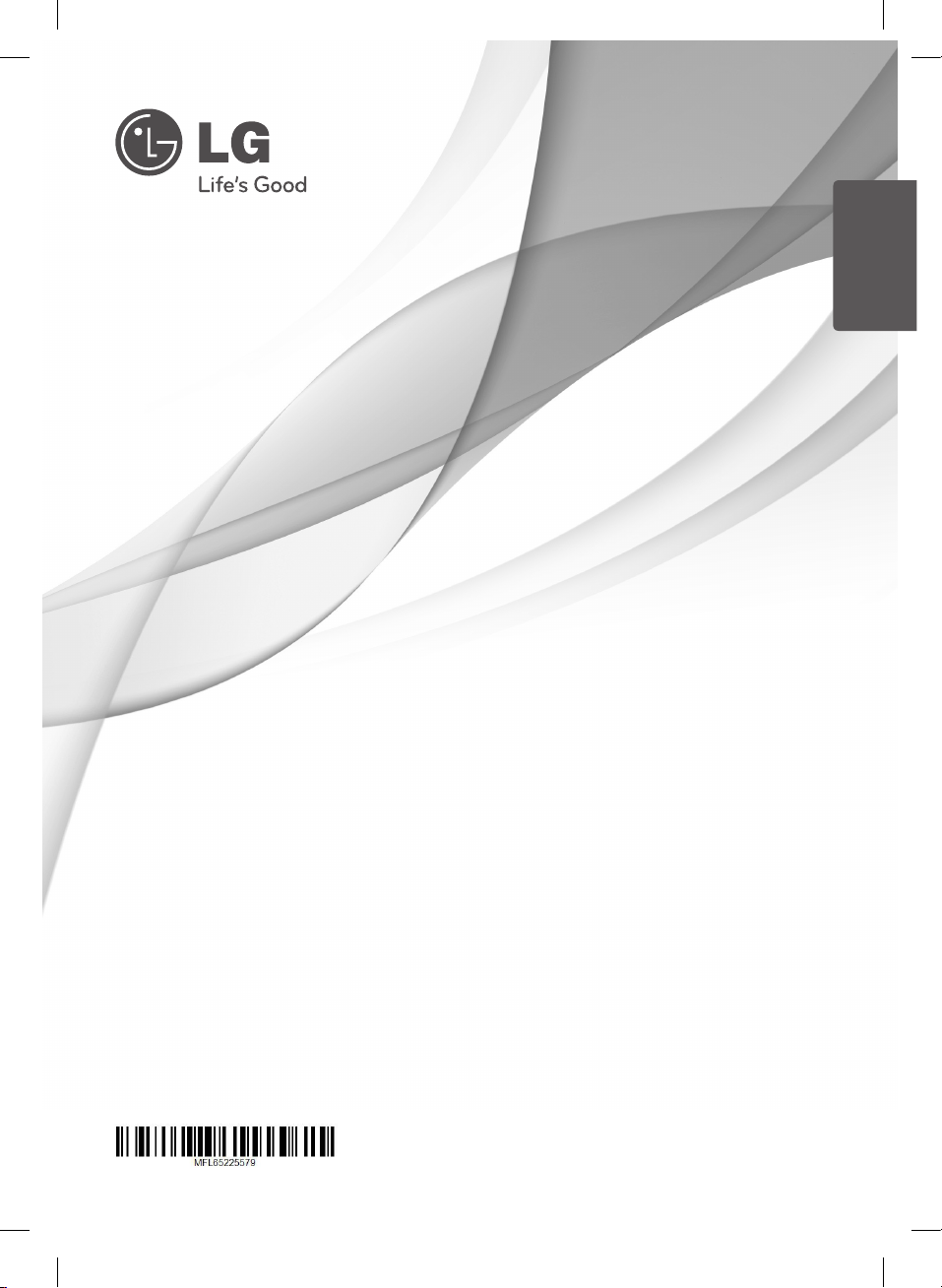
INSTRUKCJA OBSŁUGI
POLSKI
Odtwarzacz 3D Blu-ray Disc™
z wbudowanym dyskiem
twardym i tunerem DVB-S2
Proszę dokładnie przeczytać ten podręcznik przed rozpoczęciem użytkowania
zestawu i zachować go na przyszłość.
Model
HR550S/HR570S
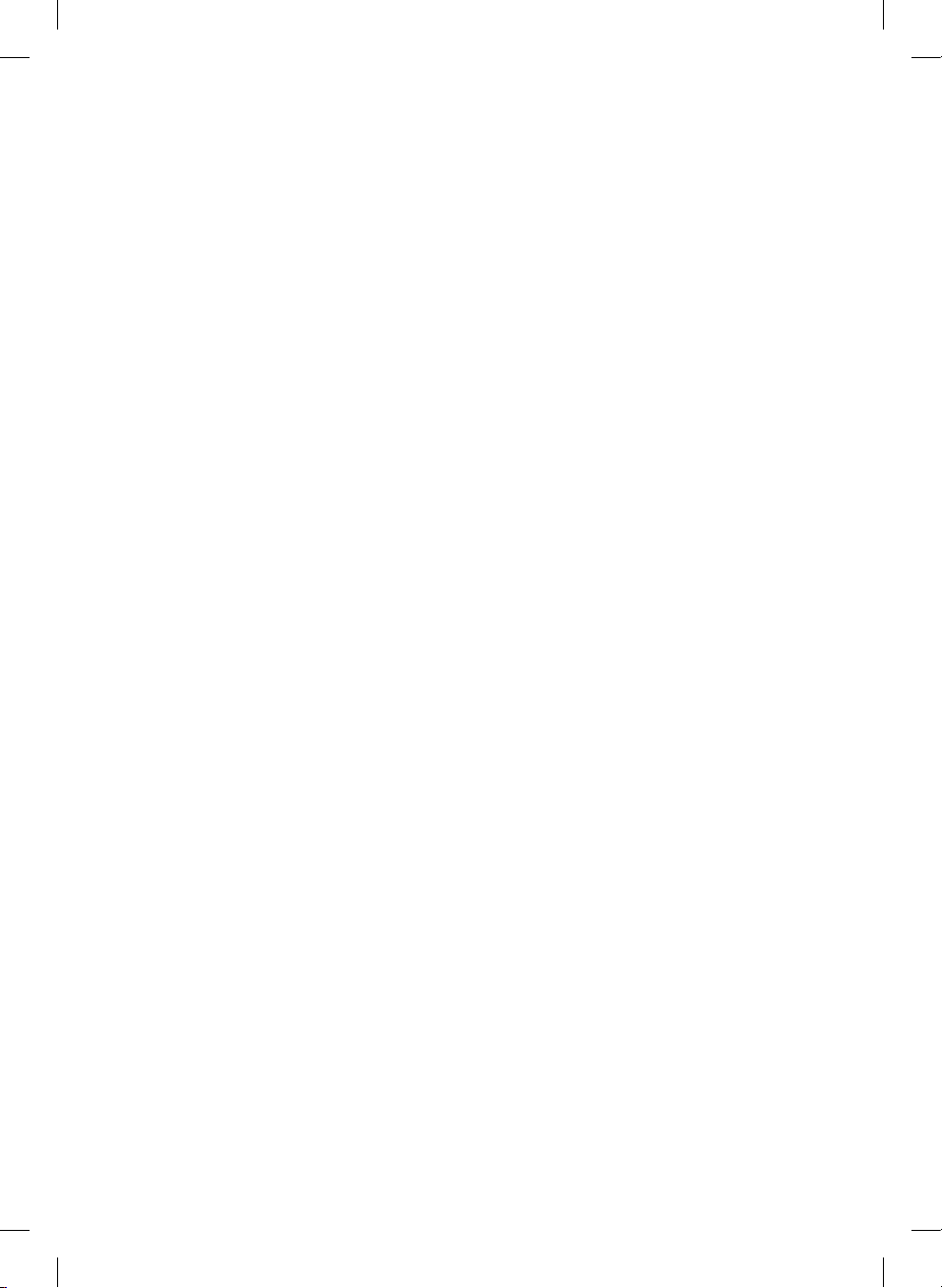
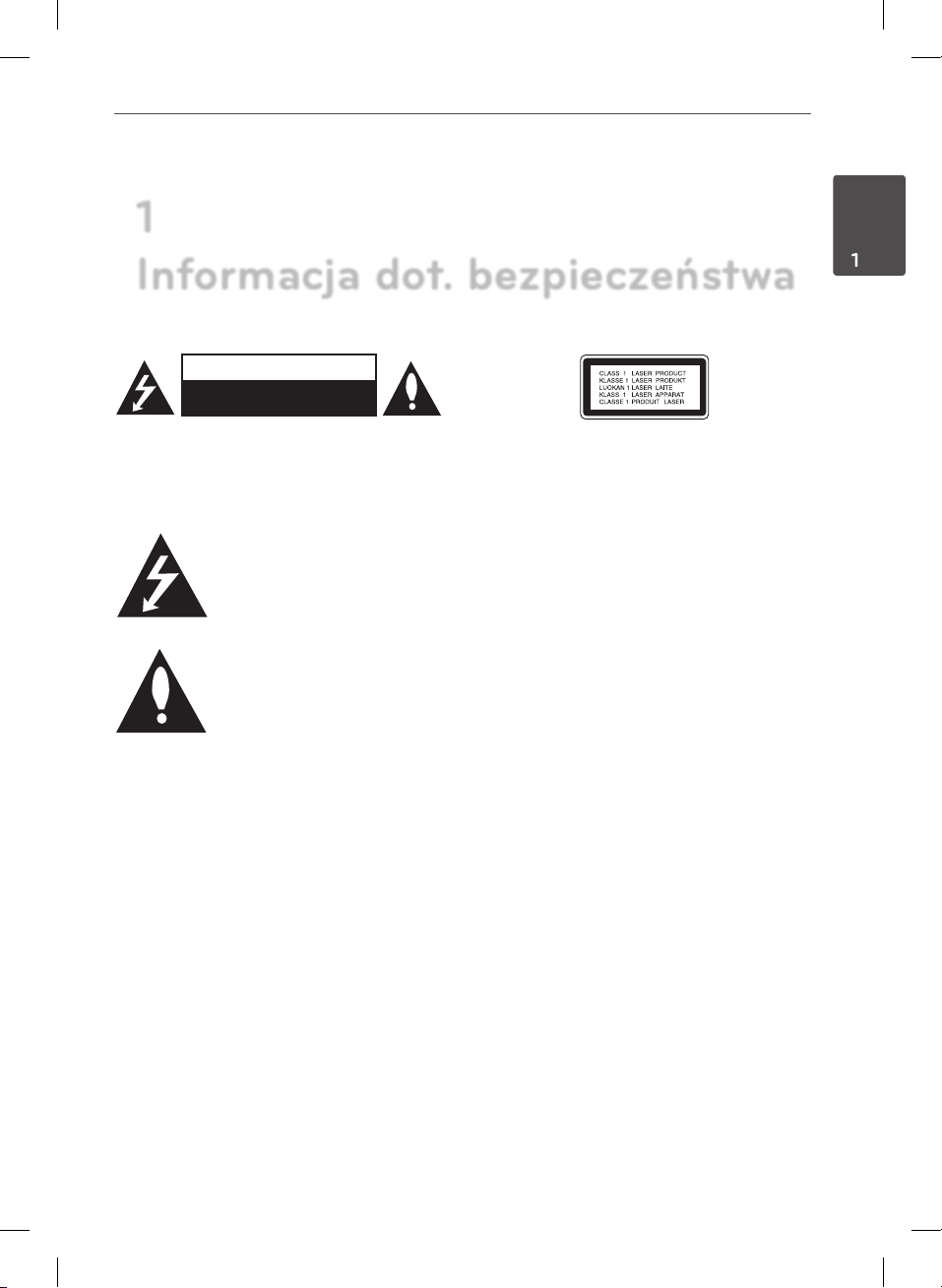
1
3Informacja dot. bezpieczeństwa
Informacja dot. bezpieczeństwa
OSTROŻNIE
RYZYKO PORAŻENIA PRĄDEM;
NIE OTWIERAĆ
OSTROŻNIE: ABY ZREDUKOWAĆ RYZYKO
PORAŻENIA PRĄDEM ELEKTRYCZNYM, NIE
ZDEJMOWAĆ POKRYWY. WEWNĄTRZ NIE MA
CZĘŚCI, KTÓRE MOGĄ BYĆ NAPRAWIANE PRZEZ
UŻYTKOWNIKA.
Symbol błyskawicy w trójkącie
informuje użytkownika o obecności
nieizolowanego, niebezpiecznego
napięcia elektrycznego wewnątrz
produktu, które powoduje znaczące
ryzyko porażenia prądem elektrycznym.
Symbol wykrzyknika w trójkącie
informuje użytkownika o obecności
ważnych instrukcji dot. obsługi
i konserwacji (serwisowania) w
dokumentacji dołączonej do
produktu.
Uwagi i ostrzeżenia
OSTRZEŻENIE: CHRONIĆ URZĄDZENIE PRZED
DESZCZEM I WILGOCIĄ, ABY UNIKNĄĆ POŻARU LUB
PORAŻENIA PRĄDEM.
OSTRZEŻENIE Nie instalować urządzenia w
przestrzeni zamkniętej, jak np. półki z książkami itd.
OSTROŻNIE: Nie zasłaniać otworów wentylacyjnych.
Instalować zgodnie z zaleceniami producenta.
Szczeliny i otwory wentylacyjne w obudowie
zapewniają niezawodną pracę urządzenia i chronią
je przed przegrzaniem. Nie należy kłaść urządzenia
na łóżku, soe, dywanie lub na innej podobnej
powierzchni, która mogłaby doprowadzić do
zatkania tych otworów. Nie należy umieszczać
urządzenia w zabudowie izolującej, takiej jak półki
na książki, stojaki, chyba że zostanie zapewniona
odpowiednia wentylacja lub jest to zgodne z
instrukcją producenta.
OSTROŻNIE: Ten produkt zawiera system laserowy.
Aby zapewnić prawidłowe użytkowanie urządzenia,
prosimy o uważne przeczytanie niniejszej instrukcji
i zachowanie jej na przyszłość. Skontaktować się z
autoryzowanym serwisem, jeżeli zajdzie potrzeba
konserwacji urządzenia.
Wykonywanie procedur sterowania, regulacji
lub jakichkolwiek innych niż tutaj podane może
być przyczyną wystawienia się na niebezpieczne
promieniowanie.
Nie otwierać obudowy, ponieważ może to być
przyczyną wystawienia się na bezpośrednie działanie
wiązki lasera.
OSTRZEŻENIE dotyczące przewodu zasilania
Dla większości urządzeń zalecane jest, aby były
podłączone do osobnego obwodu;
to znaczy do pojedynczego gniazdka, które zasila tylko
dane urządzenie i nie ma innych wyjść lub odgałęzień.
Dla pewności sprawdzić stronę ze specykacjami
technicznymi w niniejszej instrukcji obsługi. Nie
przeciążać gniazdek zasilających. Przeciążone, luźne,
uszkodzone lub przepalone gniazdka, kable zasilające
lub przedłużające stwarzają zagrożenie. Jakakolwiek z
powyższych sytuacji może być przyczyną porażenia
prądem lub pożaru. Raz na jakiś czas należy sprawdzać
przewód zasilający urządzenia i jeśli pojawią się
oznaki uszkodzenia lub przetarcia się, odłączyć go,
zaprzestać korzystania z urządzenia i wymienić
przewód w autoryzowanym serwisie. Zabezpieczyć
przewód zasilania przed zycznym lub mechanicznym
niewłaściwym użytkowaniem, tj. przed skręcaniem,
zapętleniem, zaciskaniem, przytrzaskiwaniem
drzwiami lub przekraczaniem. Należy zwrócić
szczególną uwagę na wtyczki, gniazdka ścienne oraz
miejsce, w którym przewód łączy się z urządzeniem.
Wyjąć wtyczkę przewodu zasilającego, aby odłączyć
od zasilania. Podczas instalacji urządzenia upewnić się,
że wtyczka jest łatwo dostępna.
1
Informacja dot. bezpieczeństwa
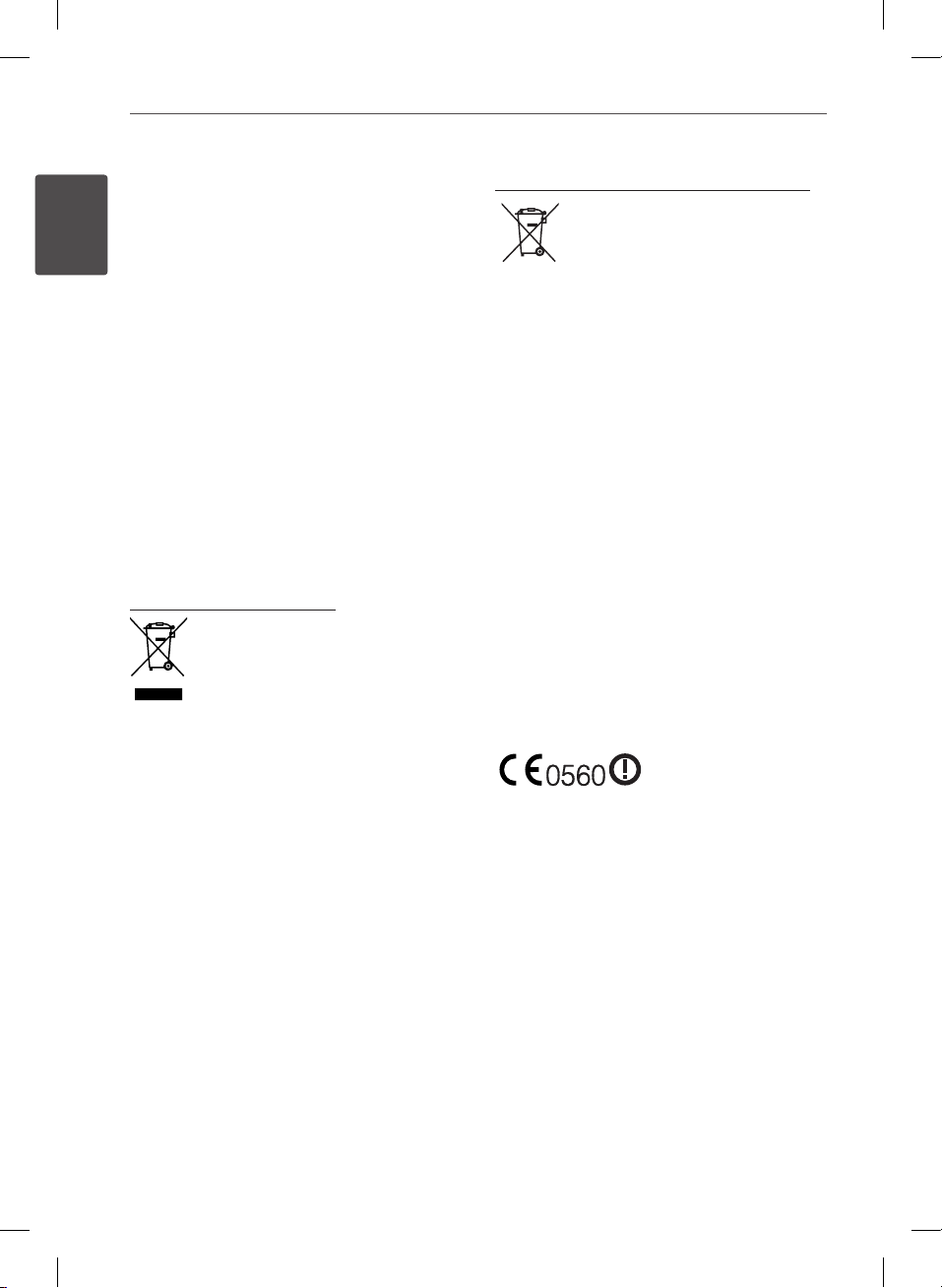
4 Informacja dot. bezpieczeństwa
I
To urządzenie jest wyposażone w przenośną baterię
lub akumulator.
Bezpieczny sposób wyjęcia baterii ze sprzętu:
Wyjąć starą baterię lub paczkę baterii, wykonując
kroki montażu w odwrotnej kolejności. Aby uniknąć
Informacja dot. bezpieczeństwa
zanieczyszczenia środowiska i szkodliwego wpływu
na zdrowie ludzi i zwierząt, zużyte baterie lub
akumulatorki należy umieścić w odpowiednim
pojemniku w oznaczonym punkcie zbiórki odpadów.
Nie wyrzucać baterii i akumulatorków wraz z
odpadami gospodarstwa domowego. Zalecamy
korzystać z lokalnych, darmowych systemów baterii
i akumulatorów zwrotnych. Bateria nie może być
wystawiana na nadmierne ciepło, jak np. promienie
słoneczne, pożar itp.
OSTROŻNIE: To urządzenie nie może być
wystawione na działanie wody (kapiącej lub
rozpryskiwanej) i nie należy kłaść na nim
przedmiotów wypełnionych cieczą, takich jak
wazony.
Utylizacja starych urządzeń
1. Kiedy do produktu dołączony jest
niniejszy przekreślony symbol kołowego
pojemnika na śmieci, oznacza to, że
produkt jest objęty dyrektywą 2002/96/
EC.
2. Wszystkie elektryczne i elektroniczne
produkty powinny być utylizowane
niezależnie od odpadów miejskich, z
wykorzystaniem przeznaczonych do
tego miejsc składowania wskazanych
przez rząd lub miejscowe władze.
3. Właściwy sposób utylizacji starego
urządzenia pomoże zapobiec
potencjalnie negatywnemu wpływowi
na zdrowie i środowisko.
4. Aby uzyskać więcej informacji o
sposobach utylizacji starych urządzeń,
należy skontaktować się z władzami
lokalnymi, przedsiębiorstwem
zajmującym się utylizacją odpadów
lub sklepem, w którym produkt został
kupiony.
Utylizacja zużytych baterii/akumulatorków
1. Symbol przekreślonego kosza na
śmieci znajdujący się na bateriach/
akumulatorach produktu, oznacza, że
objęte są one dyrektywą europejską
2006/66/EC.
2. Symbol ten może znajdować się w
obecności chemicznych oznaczeń rtęci
(Hg), kadmu (Cd) lub ołowiu (Pb), jeżeli
bateria zawiera ponad 0,0005 % rtęci,
0,002 % kadmu lub 0,004 ołowiu.
3. Wszystkie baterie/akumulatory powinny
być utylizowane w oddzieleniu od
innych odpadów komunalnych przez
jednostki wyznaczone do tego celu
przez władze rządowe lub lokalne.
4. Poprawna utylizacja zużytych baterii/
akumulatorów pomoże zapobiec
możliwym negatywnym wypływom na
środowisko, zwierzęta i ludzie zdrowie.
5. W celu uzyskania więcej informacji
na temat utylizacji zużytych baterii/
akumulatorów należy skontaktować się
z lokalnym urzędem miasta, zakładem
usług komunalnych lub sklepem, w
którym produkt został zakupiony.
Urządzenia bezprzewodowe dla Unii Europejskiej
Firma LG Electronics
deklaruje, że niniejszy(e)
produkt(y) jest/są zgodne z
wymaganiami oraz innymi
postanowieniami Dyrektyw 1999/5/EC, 2004/108/EC,
2006/95/EC oraz 2009/125/EC.
Prosimy o kontakt na poniższy adres, aby uzyskać
kopię Deklaracji Zgodności (Declaration of
Conformity).
Europejskie Centrum Normalizacyjne:
Krijgsman 1, 1186 DM Amstelveen, The Netherlands
Tylko do użytku wewnątrz pomieszczeń.
Oświadczenie dotyczące promieniowania
radiowego
Urządzenie to powinno zostać zainstalowane
oraz użytkowane w odległości, co najmniej 20cm
pomiędzy anteną a ciałem użytkownika.
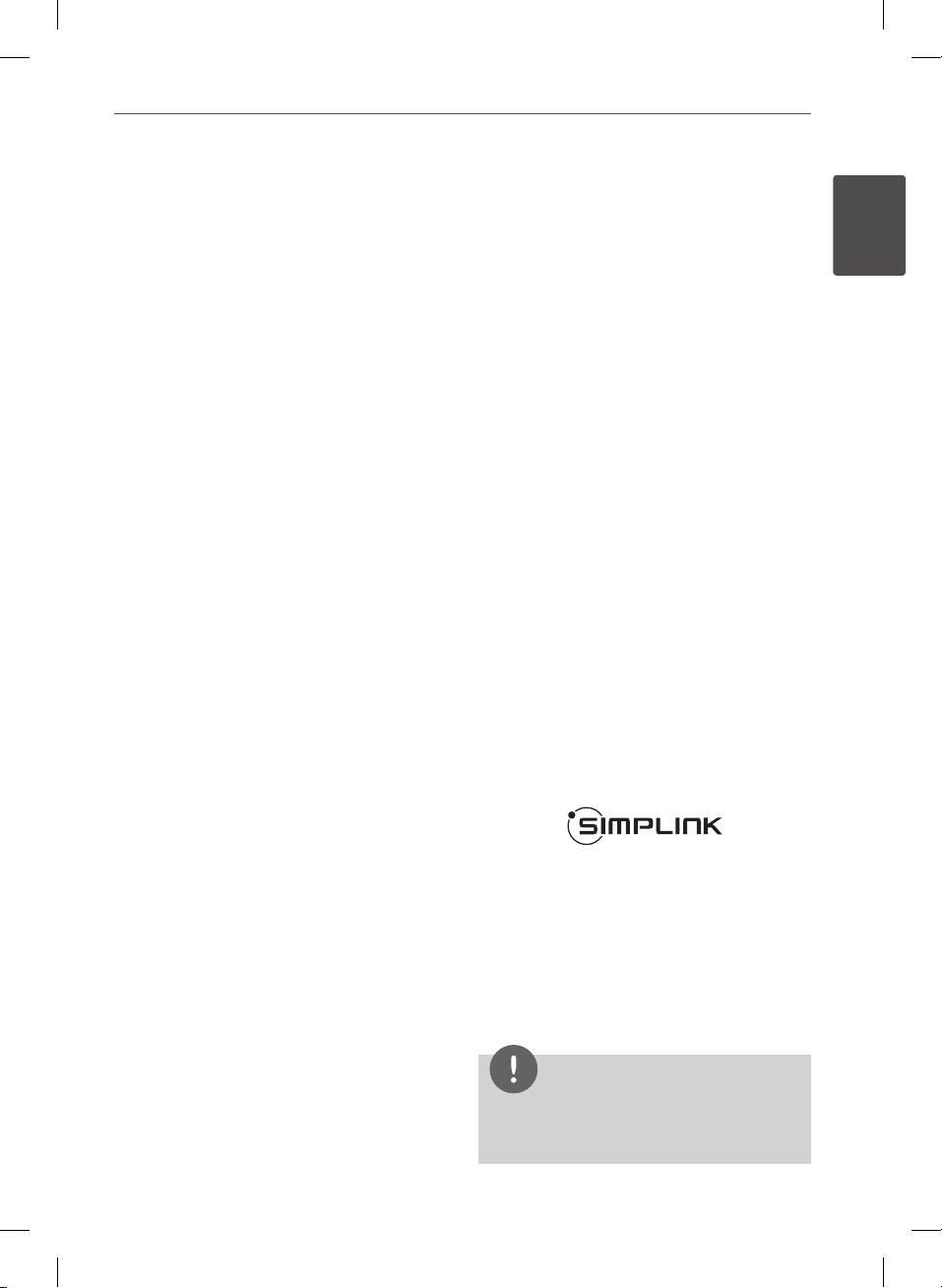
5Informacja dot. bezpieczeństwa
UWAGI DOTYCZĄCE PRAW AUTORSKICH
• Sprzęt nagrywający powinien być użytkowany
tylko do kopiowania zgodnego z prawem. Zaleca
się użytkownikowi sprawdzenie, co oznacza
kopiowanie zgodnie z prawem w miejscu, gdzie
jest wykonywana kopia. Kopiowanie materiałów
chronionych prawami autorskimi, takich jak lmy,
muzyka jest niezgodnie z prawem, chyba że za
zgodą właściciela praw.
• Urządzenie to zawiera technologię chronioną
prawami autorskimi przez patenty w USA oraz
inne prawa własności intelektualnej. Użycie tej
technologii ochronnej musi być autoryzowane
przez Rovi Corporation i jest ona przeznaczona do
użytku domowego, chyba że inaczej postanawia
autoryzacja Rovi Corporation. Przeróbka lub
demontaż są zabronione.
• NALEŻY ZWRÓCIĆ UWAGĘ, ŻE NIE WSZYSTKIE
ZESTAWY TELEWIZYJNE HIGH DEFINITION SĄ
W PEŁNI KOMPATYBILNE Z TYM URZĄDZENIEM
I MOGĄ POWODOWAĆ ZNIEKSZTAŁCENIA NA
WYŚWIETLANYM OBRAZIE. W PRZYPADKU
PROBLEMÓW Z OBRAZEM PROGRESSIVE SCAN
625, ZALECA SIĘ PRZEŁĄCZENIE NA WYJŚCIE
„STANDARD DEFINITION”. W RAZIE PYTAŃ
DOTYCZĄCYCH KOMPATYBILNOŚCI TELEWIZORA
Z NINIEJSZYM URZĄDZENIEM 625p PROSIMY O
KONTAKT Z CENTRUM OBSŁUGI KLIENTA.
• Ponieważ AACS (Advanced Access Content
System) jest postrzegany jako system ochrony
treści dla formatu Blu-ray Disc, podobny w użyciu
do CSS (Content Scramble System) dla formatu
DVD, narzucone są określone ograniczenia
dotyczące odtwarzania, wyjścia sygnału
analogowego itp. chronionych treści AACS.
Działanie niniejszego produktu oraz ograniczenia
mogą różnić się w zależności do czasu zakupu,
ponieważ te ograniczenia mogą zmieniać się
przez AACS po wyprodukowaniu.
• Co więcej, oznaczenia BD-ROM i BD+ są
dodatkowo stosowane jako oznaczenia systemów
zabezpieczenia treści dla formatu Blu-ray Disc,
które narzucają pewne ograniczenia, łącznie z
ograniczeniami odtwarzania. W celu uzyskania
dodatkowych informacji dotyczących AACS, BDROM Mark, BD+ lub tego produktu, skontaktuj się
z autoryzowanym centrum obsługi klienta LG.
• Wiele płyt BD-ROM/DVD jest zakodowanych w
celu zabezpieczenia przed kopiowaniem. Z tego
względu powinieneś podłączyć odtwarzacz
bezpośrednio do telewizora, a nie do VCR.
Podłączenie do VCR skutkuje zakłóconym obrazem
z płyt chronionych przed kopiowaniem.
• Zgodnie z prawem autorskim USA oraz prawami
autorskimi w innych krajach, nieautoryzowane
nagrywanie, odtwarzanie, dystrybucja lub
oglądanie programów telewizyjnych, kaset
wideo, płyt BD-ROM, DVD, CD i innych materiałów
podlega odpowiedzialności cywilnej i/lub
kryminalnej.
Ważna uwaga dotyczące systemu kolorów
telewizora
System kolorów niniejszego telewizora jest inny od
systemu kolorów aktualnie odtwarzanych płyt.
Na przykład jeżeli odtwarzana jest płyta nagrana w
systemie kolorów NTSC, obraz jest przesyłany jako
sygnał NTSC.
Tylko telewizor multi-systemowy może prawidłowo
przetwarzać wszystkie sygnały przesyłane przez
odtwarzacz.
• Jeżeli posiadasz telewizor z systemem kolorów
PAL, podczas odtwarzania płyt lub lmów
nagranych w systemie NTSC zobaczysz na ekranie
zniekształcony obraz.
• Telewizor multi-systemowy zmienia
automatycznie system kolorów w zależności
od sygnału wejściowego. Jeżeli system kolorów
nie zostanie zmieniony automatycznie, wyłącz
urządzenie, a następnie włącz je ponownie, aby
zobaczyć prawidłowy obraz.
• Nawet jeżeli płyty nagrane w systemie kolorów
NTSC są poprawnie wyświetlane na ekranie
telewizora, mogą nie być poprawnie zapisane na
nagrywarce.
Co to jest SIMPLINK?
Niektóre funkcje tej jednostki sterowane są pilotem
telewizora, jeśli ta jednostka i telewizor LG z
systemem SIMPLINK połączone są złączem HDMI.
Funkcje, którymi może sterować pilot LG; Odtwarzaj,
Pauza, Skanuj, Przejdź, Zatrzymaj, Wył. zasilanie, itd.
Szczegóły na temat funkcji SIMPLINK patrz instrukcja
obsługi telewizora.
Telewizor LG z funkcją SIMPLINK oznaczony jest
powyższym logo.
Uwaga
W zależności od typu płyty lub stanu odtwarzania,
niektóre operacje SIMPLINK mogą być różne lub
mogą nie działać.
1
Informacja dot. bezpieczeństwa
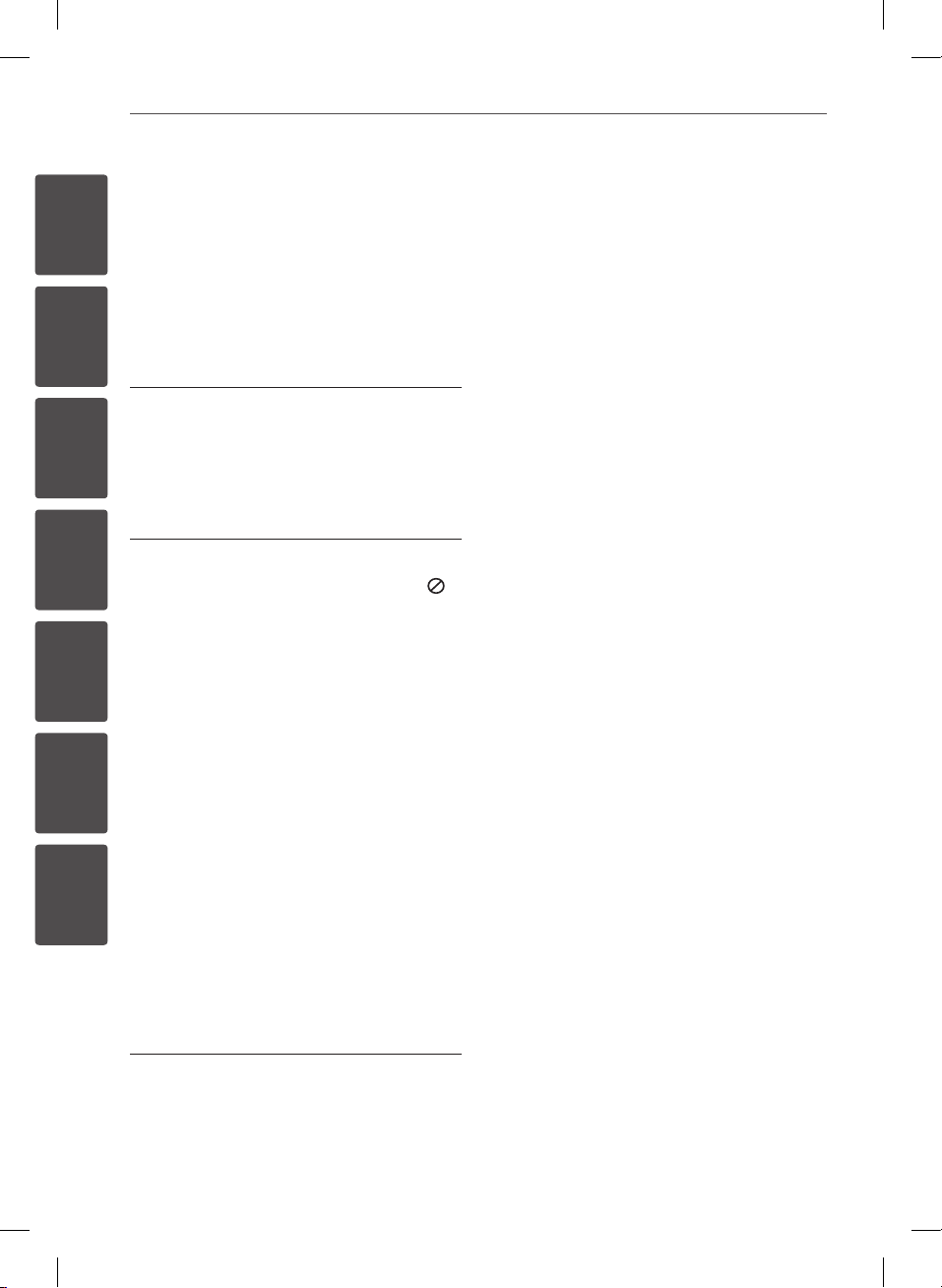
6 Spis treści
1
2
3
4
5
6
7
Spis treści
1
Informacja dot. bezpieczeństwa
3 Uwagi i ostrzeżenia
2
Przygotowanie
8 Wprowadzenie
8 O wyświetlanym symbolu „ ”
8 Symbole używane w tym
podręczniku
8 Akcesoria znajdujące się w
zestawie
9 Odtwarzane typy płyt
10 Kompatybilność pliku
11 Kod regionu
11 AVCHD (Advanced Video
Codec High Definition)
11 Wymagania systemowe
11 Uwagi dotyczące
komaptybilności
12 Pilot zdalnego sterowania
13 Urządzenie główne
3
Instalacja
14 Podłączenia do Twojego telewizora
14 Podłączenie anteny naziemnej
14 Podłączenie anteny satelitarnej
15 Ustawianie satelity
17 Połączenie HDMI
18 Połączenie składowej wideo
18 Podłączenie kompozytowe
19 Podłączenie Scart
19 Ustawienie rozdzielczości
20 Podłączanie do wzmacniacza
20 Podłączenie do wzmacniacza
przez wyjście HDMI
21 Podłączenie do wzmacniacza
przez cyfrowe wyjście audio
21 Podłączanie do wzmacniacza
za pomocą 2-kanałowego
wyjścia audio
22 Podłączanie do sieci domowej
22 Kablowe podłączenie do sieci
23 Konfiguracja połączenia
przewodowego
24 Bezprzewodowe połączenie
sieciowe
24 Konfiguracja sieci
bezprzewodowej
27 Podłączenie urządzenia USB
29 Automatyczna konfiguracja
30 Przegląd menu Home
31 Ustawienia
31 Ustawienia opcji konfiguracji
32 Ustawienia dla telewizji
cyfrowej
32 Automatyczne wyszukiwanie
programów (Auto Tuning)
32 Ręczne wyszukiwanie
programów (Manual Tuning)
33 Edytowanie listy programów
(Channel Edit)
33 Ustawianie blokady telewizji
cyfrowej (DTV Lock)
34 Ustawianie poziomu oceny
telewizji cyfrowej (DTV Rating)
34 Ustawianie zasilania
antenowego
34 Ustawianie Timeshift
(przesunięcie w czasie)
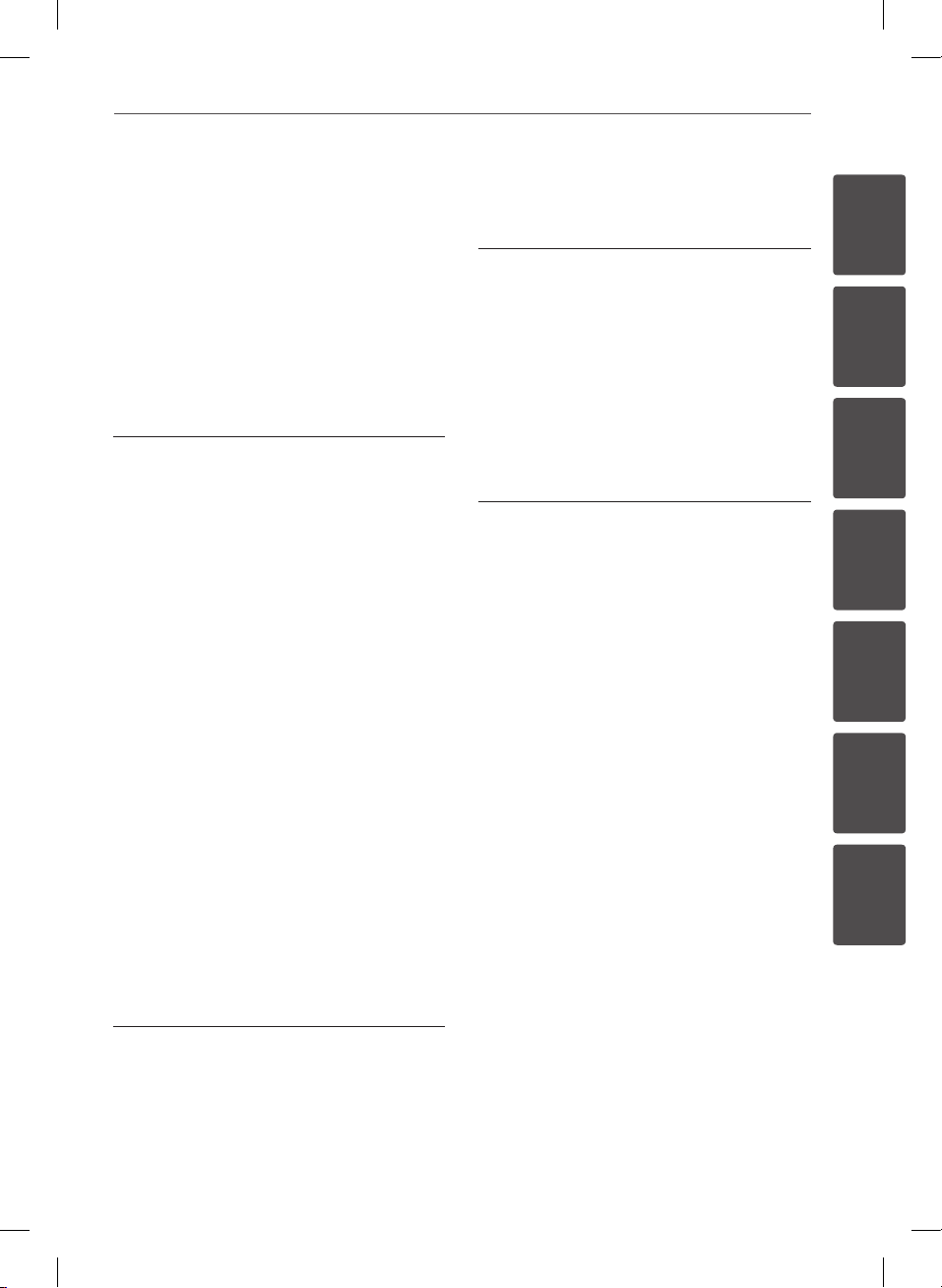
7Spis treści
35 [DTV] MENU
36 [WYŚWIETL.] MENU
37 [JĘZYK] MENU
40 [BLOKADA] MENU
41 [SIEĆ] MENU
42 [INNE] MENU
4
Obsługa
44 Używanie funkcji telewizji cyfrowej
49 Nagrywanie programów telewizji
51 Ogólne informacje o odtwarzaniu
57 Odtwarzanie zaawansowane
60 Menu ekranowe
63 Kopiowanie
67 Korzystanie z BD-LIVE
68 Odtwarzanie pliku z filmem i płyty
VR
69 Przeglądanie zdjęć
72 Słuchanie muzyki
77 Odtwarzanie zawartości za
pośrednictwem sieci domowej
81 Korzystanie z NetCast™ dostęp do
rozrywki
82 Odtwarzanie nagrań wideo
YouTube™
85 Wyświetlanie albumu Picasa™
88 Korzystanie z AccuWeather
5
Konserwacja
90 Uwagi dotyczące płyt
90 Obsługa urządzenia
91 O wewnętrznym dysku
twardym
6
Rozwiązywanie problemów
92 Ogólne
93 Obraz
93 Dźwięk
94 Sieć
95 Nagrywanie
7
Załącznik
96 Sterowanie telewizorem przy
pomocy dołączonego pilota
96 Konfiguracja pilota zdalnego
sterowania do Twojego
96 telewizora
97 Lista kodów obszarów
98 Lista kodów języków
99 Znaki handlowe i licencje
101 Aktualizacja oprogramowania
sieciowego
103 Specyfikacje wyjścia audio
105 Rozdzielczość wyjścia wideo
106 Specyfikacje
106 Ogólne
106 Nagrywanie telewizji
106 Złącza
106 System
107 WAŻNA INFORMACJA
DOTYCZĄCA USŁUG SIECIOWYCH
108 Uwaga dotyczącą źródła
oprogramowania typu otwartego -
Open source
1
2
3
4
5
6
7
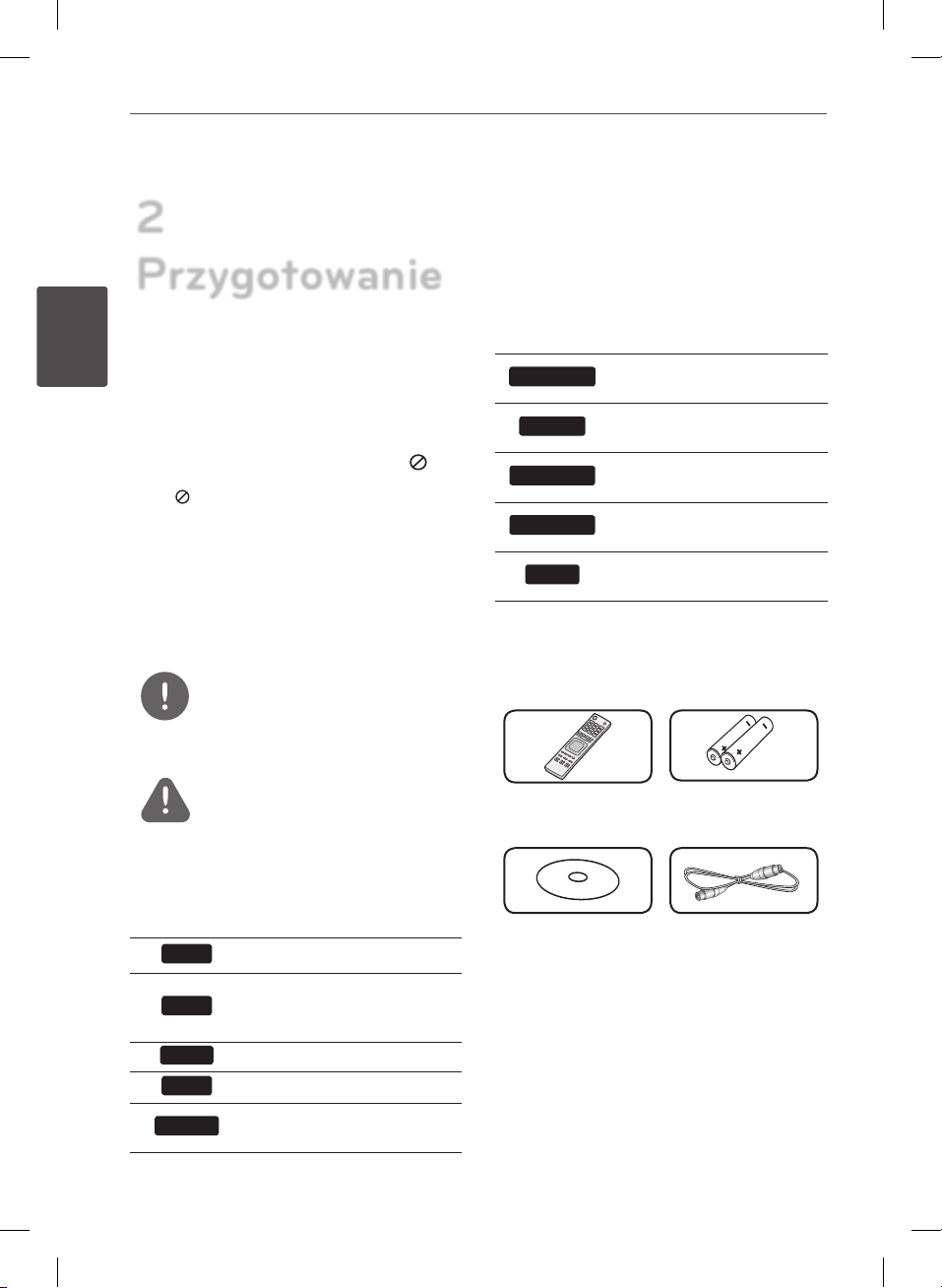
8 Przygotowanie
2
Przygotowanie
2
Wprowadzenie
Przygotowanie
O wyświetlanym symbolu „ ”
Ikona „ ” pojawiająca się na ekranie telewizora
oznacza, że funkcja objaśniania w niniejszej
instrukcji obsługi jest niedostępna dla danego
nośnika.
Symbole używane w tym
podręczniku
Uwaga
Wskazuje specjalne uwagi i cechy
eksploatacyjne.
OSTROŻNIE
Wskazuje uwagi, których nieprzestrzeganie
może doprowadzić do uszkodzeń.
Sekcja, której tytuł ma dany symbol dotyczy
tylko płyt reprezentowanych przez ten symbol.
BD
DVD
AVCHD
ACD
MOVIE
Płyta BD-ROM
DVD-Video, DVD±R/RW w
trybie Video lub w trybie VR i
snalizowane
DVD±R/RW w formacie AVCHD
Audio CD
Pliki z lmami znajdujące się na
płycie/USB/dysku twardym
MOVIE-N
MUSIC
MUSIC-N
PHOTO
REC
Pliki z lmami na serwerze
DLNA lub na PC
Pliki z muzyką znajdujące się na
płycie/USB/dysku twardym
Pliki muzyczne na serwerze
DLNA lub na PC
Pliki ze zdjęciami na serwerze
DLNA, PC lub płycie
Tytuły nagrane na tym
urządzeniu
Akcesoria znajdujące się w
zestawie
Pilot zdalnego
sterowania (1)
CD-ROM z
oprogramowaniem
Nero MediaHome4
Essentials (1)
Baterie (2)
Kabel RF (1)
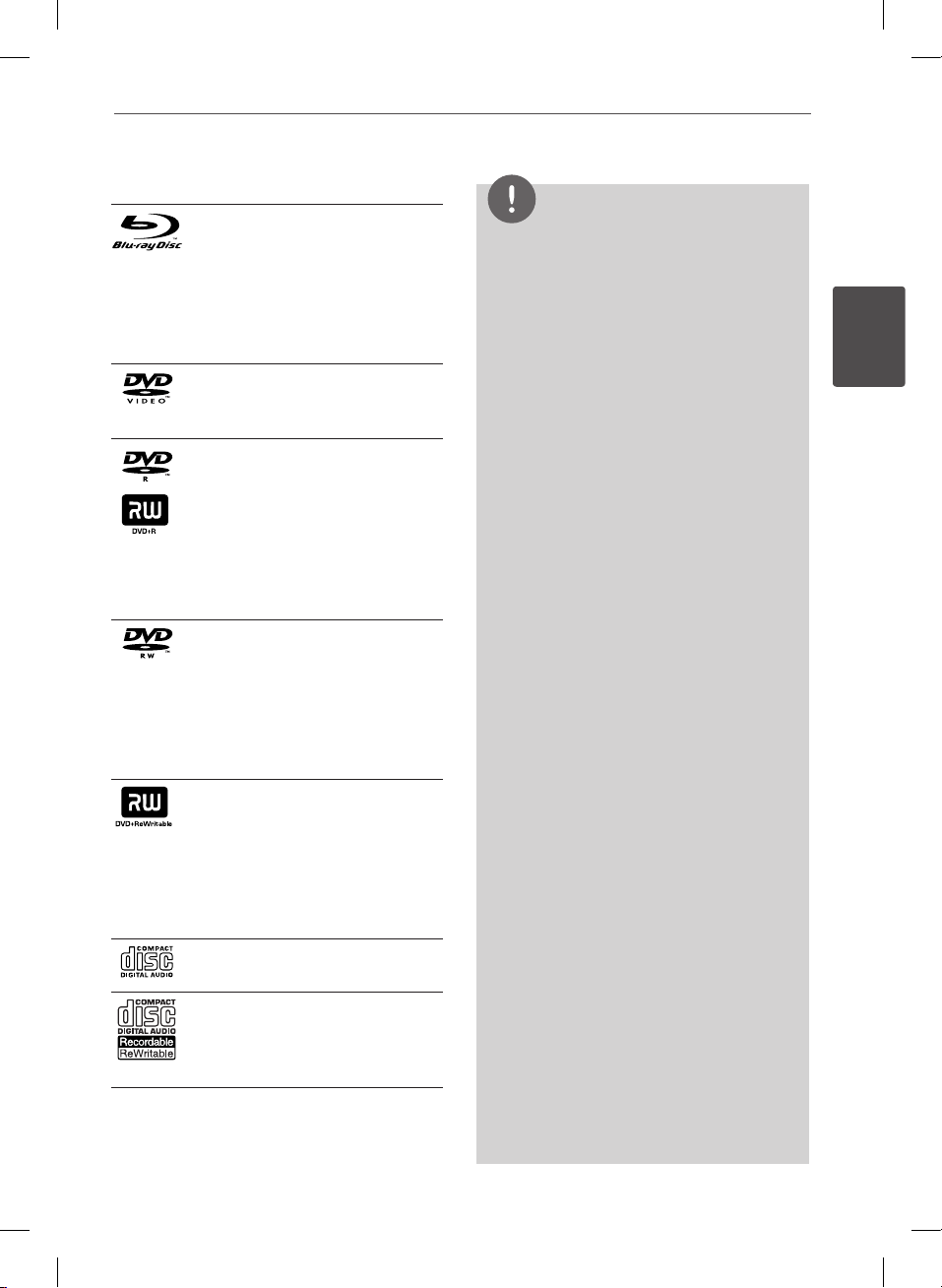
9Przygotowanie
Odtwarzane typy płyt
Płyta Blu-ray
- Płyty, na których znajdują
się lmy do sprzedaży lub
wypożyczania.
- Płyty BD-R/RE zawierające
pliki z lmami, muzyką lub
zdjęciami.
DVD-VIDEO (płyty 8 cm / 12 cm)
Płyty, na których znajdują się lmy
do sprzedaży lub wypożyczania.
DVD±R (płyty 8 cm / 12 cm)
- Tryb video i tylko
„snalizowane”
- Obsługuje również płyty
dwuwarstwowe
- Snalizowany format AVCHD
- Płyty DVD±R zawierające pliki z
lmami, muzyką lub zdjęciami.
DVD-RW (płyty 8 cm / 12 cm)
- Tryb VR, tryb Video i tylko
„snalizowane”
- Snalizowany format AVCHD
- Płyty DVD-RW zawierające
pliki z lmami, muzyką lub
zdjęciami.
DVD+RW (płyty 8 cm / 12 cm)
- Tryb video i tylko
„snalizowane”
- Snalizowany format AVCHD
- Płyty DVD+RW zawierające
pliki z lmami, muzyką lub
zdjęciami.
Audio CD (płyty 8 cm / 12 cm)
CD-R/RW (płyty 8 cm / 12 cm)
- Płyty CD-R/RW zawierające
DivX, tytuły audio, MP3, WMA
lub pliki ze zdjęciami.
Uwaga
• W zależności od jakości i warunków nagrywania
lub od samej płyty CD-R/RW (lub DVD-R/RW),
niektóre CD-R/RW (lub DVD±R/RW ) mogą nie
być odtwarzane na tym urządzeniu.
• W zależności od oprogramowania do
nagrywania i „nalizacji”, niektórych płyt (CD-R/
RW lub DVD±R/RW ) nie można odtworzyć.
• Płyty BD-R/RE, DVD±R/RW i CD-R/RW nagrane
za pomocą komputera osobistego lub na
nagrywarce DVD lub CD, mogą nie być
odtwarzane, jeśli płyta jest zniszczona lub
brudna, lub jeśli soczewki odtwarzacza są
zabrudzone albo skrapla się na nich wilgoć.
• Jeśli nagrasz płytę za pomocą komputera
osobistego, nawet jeśli jest nagrana w
odpowiednim formacie, są przypadki, w których
może nie być odtwarzana ze względu na
ustawienia oprogramowania stosowanego do
tworzenia płyt. (Aby uzyskać więcej szczegółów,
zapoznaj się z informacjami podanymi przez
wydawcę oprogramowania.)
• Urządzenie wymaga, by płyty oraz nagrania
spełniały pewne techniczne standardy, dla
osiągnięcia optymalnej jakości odtwarzania.
• Nagrane płyty DVD są automatycznie
przystosowywane do tych standardów. Istnieje
wiele różnych rodzajów formatów dysków
przeznaczonych do nagrywania (łącznie z CD-R
zawierającymi pliki MP3 lub WMA) i wymagają
one pewnych warunków, aby zapewnić
kompatybilność odtwarzania.
• Płyty hybrydowe BD-ROM jak i DVD (lub CD)
mają warstwy na jednej stronie. W przypadku
takich płyt, warstwa BD-ROM może być
odtworzona na tym urządzeniu.
• Klienci powinni również pamiętać o tym, że
do pobierania plików MP3 / WMA i muzyki z
Internetu potrzebne jest zezwolenie. Nasza rma
nie ma prawa udzielać tego typu zezwoleń.
Zezwolenie należy uzyskać za każdym razem od
właściciela praw autorskich.
• Podczas formatowania płyt wielokrotnego
zapisu należy ustawić format na [Mastered], tak
aby płyta były kompatybilna z odtwarzaczami
LG. Jeżeli ustawisz tę opcję na „Live System”, płyty
nie będzie można odtworzyć na odtwarzaczu
LG. (Mastered/Live File System : System formatu
płyty dla Windows Vista).
2
Przygotowanie
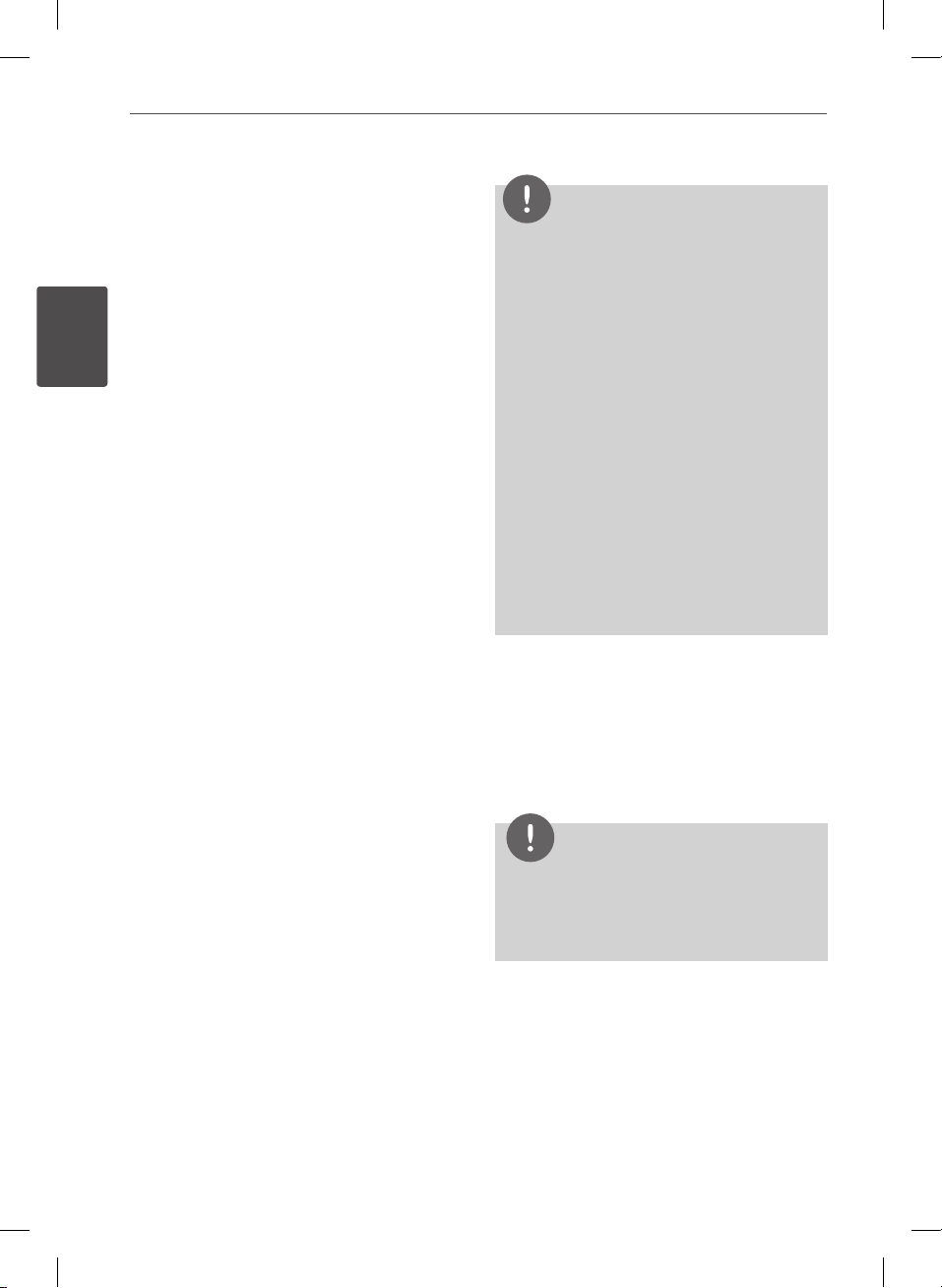
10 Przygotowanie
2
Kompatybilność pliku
Ogólne
Dostępne rozszerzenia plików: “.jpg”, “.jpeg”,
“.png”, “.avi”, “.divx”, “.mpg”, “.mpeg”, “.mkv”, “.mp4”,
“.mp3”, “.wma”, “.ts”
• Mogą wystąpić różnice dostępnych
rozszerzeń pliku w zależności od serwera
Przygotowanie
DLNA.
• Nazwa pliku jest ograniczona do 180
znaków.
• W zależności od wielkości i ilości plików
ze zdjęciami, może chwilę potrwać zanim
urządzenie odczyta zawartość nośnika.
Maksymalna ilość plików / folderów: Mniej
niż 2000 (całkowita ilość plików i katalogów).
Format CD-R/RW, DVD±R/RW, BD-R/RE:
ISO 9660+JOLIET, UDF i UDF Bridge.
FILM
Dostępne rozdzielczości:
1920 x 1080 (SZ x W) pikseli
Odtwarzane napisy: SubRip (.srt / .txt),
SAMI (.smi), SubStation Alpha (.ssa/.txt),
MicroDVD (.sub/.txt), VobSub (.sub), SubViewer
1.0 (.sub), SubViewer 2.0 (.sub/.txt), TMPlayer
(.txt), DVD Subtitle System (.txt)
Odtwarzane formaty kodowania: „DIVX3.xx”,
„DIVX4.xx”, „DIVX5.xx”, „XVID”, „DIVX6.xx”
(Tylko standardowe odtwarzanie), H.264/
MPEG-4 AVC, MPEG1 SS, MPEG2 PS, MPEG2 TS
Odtwarzane formaty audio: „Dolby Digital”,
„DTS”, „MP3”, „WMA”, „AAC”, „AC3”
• NiewszystkieplikiwformacieWMAaudio
są zgodne z tym urządzeniem.
Częstotliwość próbkowania: w zakresie
32-48 kHz (WMA), w zakresie 16-48 kHz (MP3)
Prędkość danych: w zakresie 20 - 320 kbps
(WMA), 32 - 192kbps (MP3)
Uwaga
• Pliki z lmami HD zapisane na płycie CD lub w
pamięci USB 1.0/1.1 mogą nie być odtwarzanie
prawidłowo. Do odtwarzania plików z lmami
HD zalecane są nośniki: Blu-ray Disc, DVD lub
USB 2.0.
• Odtwarzacz ten obsługuje prol H.264/MPEG4 AVC główny, wysoki na poziomie 4.1. Dla pliku
z wyższym poziomem, na ekranie pojawi się
wiadomość ostrzegawcza.
• Odtwarzacz ten nie obsługuje plików, które
zostały nagrane przy pomocy GMC*
Są to techniki kodowania wideo w standardzie
MPEG4, takie jak DivX lub XVID.
*1 GMC – Global Motion Compensation
*2 Qpel – Quarter pixel
• Pliki z lmami HD, które wymagają wysokiej
wydajności przy odtwarzaniu, mogą reagować
powoli.
• Podany na ekranie całkowity czas odtwarzania
może nie być prawidłowy dla plików .ts.
1
lub Qpel*2.
MUZYKA
Częstotliwość próbkowania: w zakresie
8 - 48 kHz (WMA), w zakresie 11 - 48 kHz (MP3),
44.1 i 48 kHz (LPCM)
Prędkość danych: w zakresie 8 - 320 kbps
(WMA, MP3), 768Kbps i 1,536 Mbps (LPCM)
Uwaga
• To urządzenie nie obsługuje etykiet ID3 Tag,
umieszczonych w pliku MP3.
• Podany na ekranie całkowity czas odtwarzania
może nie być prawidłowy dla plików VBR.
ZDJĘCIA
Zalecany rozmiar:
Mniej, niż 4 000 x 3 000 x 24 bit/piksel
Mniej, niż 3 000 x 3 000 x 32 bit/piksel
• Pliki ze zdjęciami progresywne oraz o
bezstratnej kompresji nie są obsługiwane.
• W zależności od wielkości i ilości plików
ze zdjęciami może chwilę potrwać zanim
urządzenie odczyta zawartość nośnika.
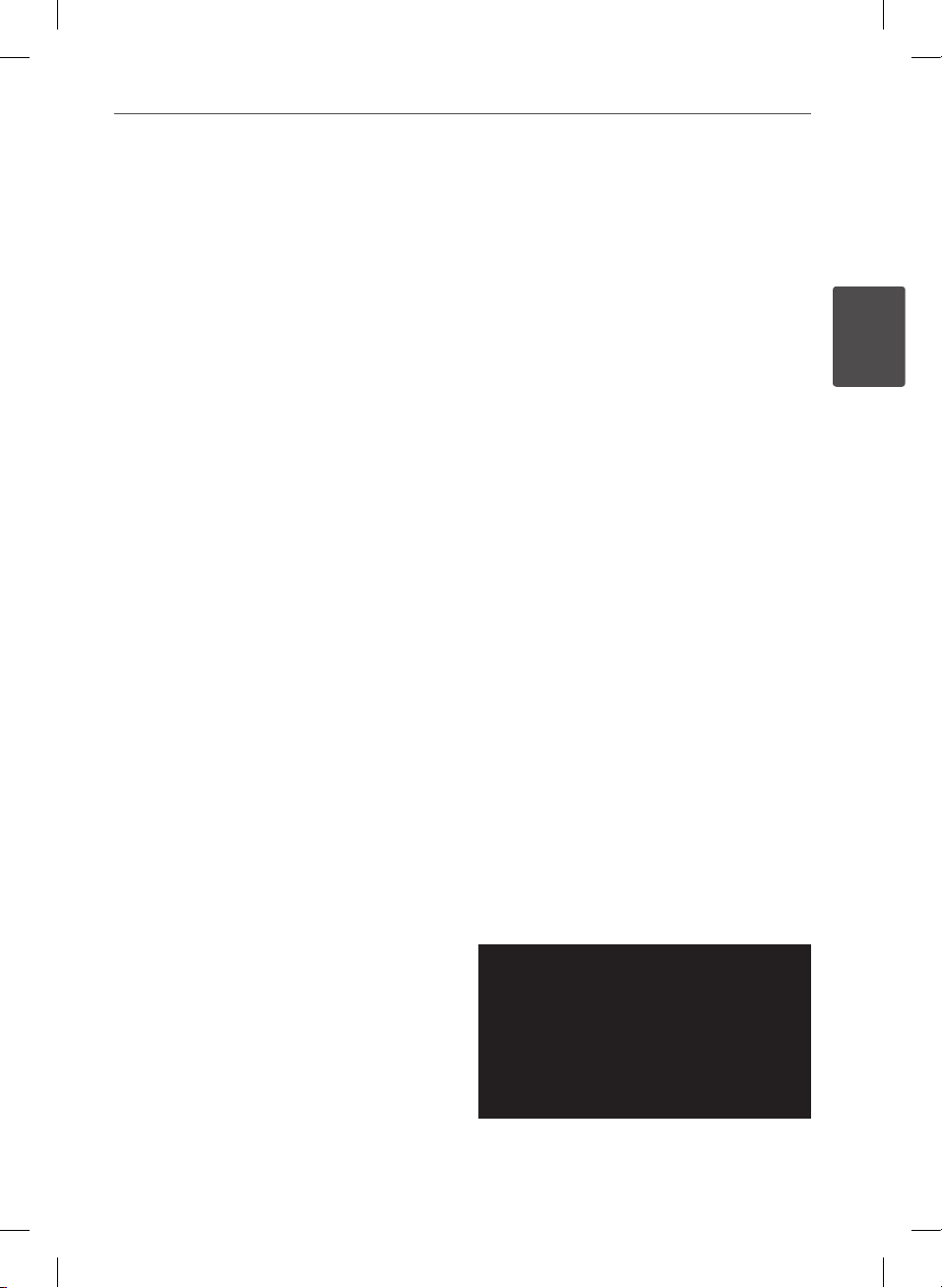
11Przygotowanie
Kod regionu
Urządzenie to ma przypisany kod regionu,
który jest podany na etykiecie znajdującej się
od spodu. Urządzenie to może odtwarzać tylko
płyty BD-ROM lub DVD oznaczone tym samym
kodem lub „ALL”.
AVCHD (Advanced Video Codec
High Definition)
• To urządzenie może odtwarzać płyty w
formacie AVCHD. Takie płyty są nagrywane i
używane w kamerach.
• Format AVCHD jest cyfrowym formatem
high denition dla kamer video.
• Format MPEG-4 AVC/H.264 umożliwia
bardziej wydajną kompresję obrazów niż
tradycyjny format kompresji obrazów.
• Niektóre płyty AVCHD korzystają z formatu
„x.v.Color”.
• To urządzenie może odtwarzać płyty
AVCHD w formacie „x.v.Color”.
• Niektóre płyty ACCHD mogą się nie
odtwarzać w zależności od jakości nagrania.
• Płyty w formacie AVCHD powinny być
snalizowane.
• „x.v.Color” oferuje większą rozpiętość
kolorów niż normalne płyty DVD nagrane w
kamerach.
Wymagania systemowe
Dla odtwarzania video:
• Wysokiej jakości wyświetlacz, który ma
gniazda wejściowe COMPONENT lub HDMI.
• Płyty BD-ROM z zawartością high denition.
• Dla niektórych treści zawartych na
płytach konieczne jest użycie wejścia
DVI obsługującego HDMI lub HUCP (jak
określono przez autorów płyty).
• Dla konwersji standardowej płyty DVD
konieczne jest wejście DVI obsługujące
HDMI lub HUCP na odtwarzaczu do
skopiowania zabezpieczonej treści.
Dla wielokanałowego odtwarzania audio
Dolby® Digital Plus, Dolby TrueHD i DTS-HD:
• Wzmacniacz/ odbiornik z wbudowanym
dekoderem ((Dolby Digital, Dolby Digital
Plus, Dolby TrueHD, DTS lub DTS-HD).
• Głośnik główny, środkowy, surround oraz
subwoofer w wybranym formacie.
Uwagi dotyczące
komaptybilności
• Ponieważ BD-ROM jest nowym formatem,
możliwe są problemy kompatybilności
określonej płyty, podłączenia cyfrowego i
innych elementów. Jeśli wystąpią problemy
z kompatybilnością, prosimy o kontakt z
centrum obsługi klienta.
• Oglądanie zawartości wysokiej
rozdzielczości i konwertowanie
standardowej zawartości DVD może
wymagać odpowiedniego wejścia HDMI
lub wejścia DVI obsługującego urządzenie.
• Niektóre płyty BD-ROM i DVD mogą
wymagać użycia komend operacyjnych lub
właściwości.
• Dolby TrueHD, Dolby Digital Plus oraz
DTS-HD są obsługiwane dla maksymalnie
7.1 kanałów, jeżeli używasz złącza HDMI dla
wyjścia audio.
• Można używać urządzenia USB, które
zawiera informacje związane z płytą,
włączając informacje pobrane z sieci.
Długość przechowywania informacji zależy
od używanej płyty.
• W czasie oglądania zawartości 3D
informacje wyświetlane na ekranie mogą
nie być wyświetlane poptrawnie. Aby
wyświetlić je właściwie, wyłącz tryb 3D w
telewizorze.
Pierwsza autoryzacja dla CI+ CAM może
potrwać ponad 3 minuty.
Jeżeli używasz więcej modułów 2 CI+
CAM, może wystąpić usterka autoryzacji w
przypadku zmiany CI+ CAM (to normalne
działanie).
W przypadku wystąpienia usterki należy
ponownie włożyć CAM.
2
Przygotowanie
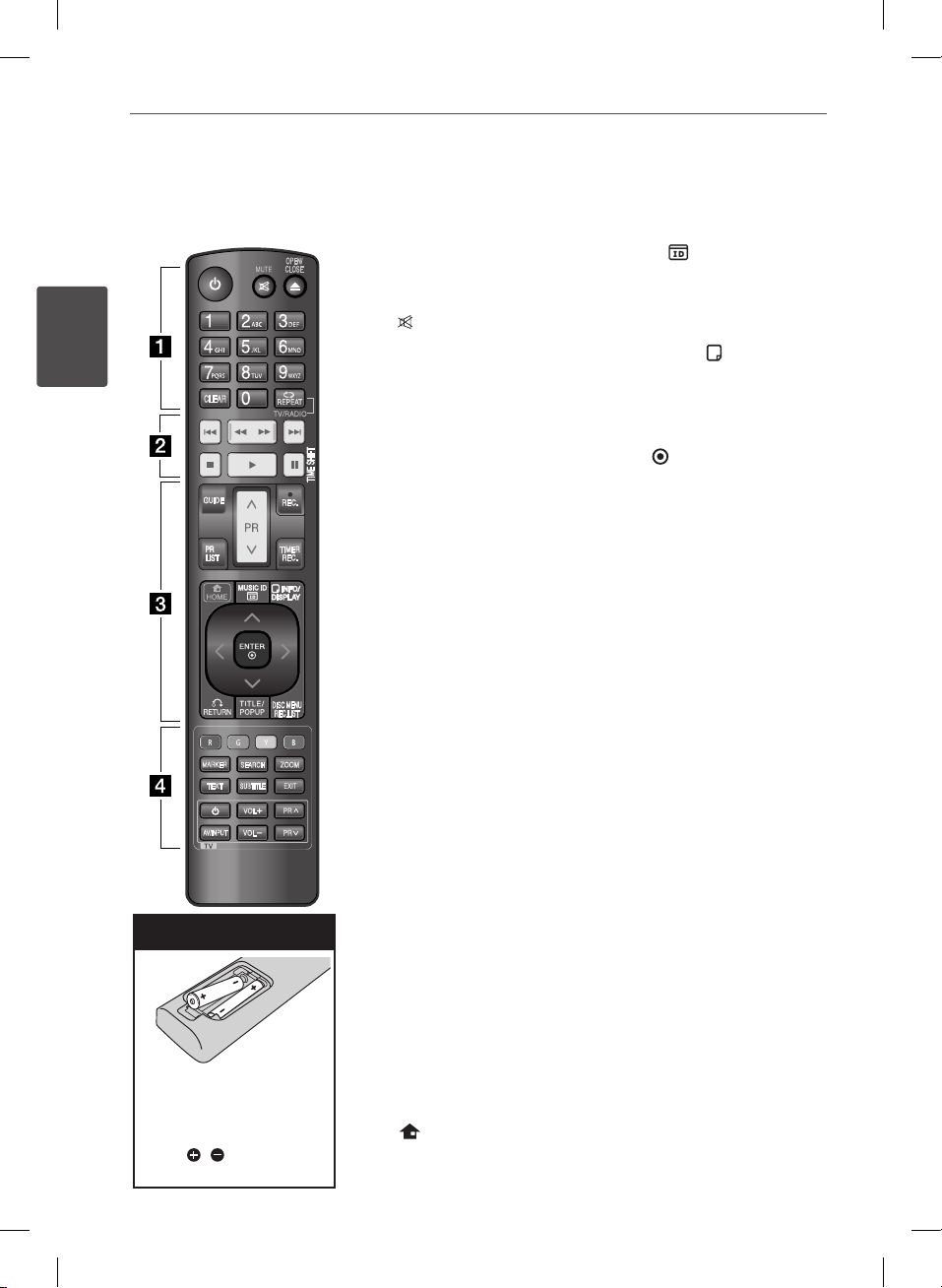
12 Przygotowanie
Pilot zdalnego sterowania
2
Przygotowanie
Instalacja baterii
Zdejmij pokrywę baterii
znajdującą się z tyłu pilota
zdalnego sterowania i włóż
dwie baterie R03 (rozmiar
AAA) z i ustawionymi
prawidłowo.
CLEAR
GUIDE
MARKER
TEXT
AV/INPUT
SEARCH
SUBTITLE
VOL
VOL
OPEN/
CLOSE
REC.
TIMER
REC.
DISC MENU
REC.LIST
ZOOM
PR
PR
• • • • • • a • • • • • •
(Power): Włącza ON lub wyłącza
1
OFF urządzenie.
MUTE ( ): Wyciszenie głosu.
OPEN/CLOSE (Z): Otwiera i
zamyka podajnik płyt.
Przyciski numeryczne 0-9:
Wybiera ponumerowane opcje w
menu.
CLEAR: Usuwa znacznik w menu
wyszukiwania lub liczbę w czasie
ustawiania hasła.
REPEAT: Powtarzanie wybranej
sekcji lub sekwencji.
TV/RADIO: Przełącza pomiędzy
trybami telewizji i radia.
• • • • • • b • • • • • •
./>
: Przejście do
następnego lub poprzedniego
rozdziału/ścieżki/pliku.
m/M
: Przeszukuje wstecz lub
w przód.
: Zatrzymuje odtwarzanie.
x
: Rozpoczyna odtwarzanie.
B
: Wstrzymuje odtwarzanie lub
X
nagrywanie.
TIME SHIFT: Włącza pauzę w
trakcie oglądania programu TV/
odtwarzania na żywo (oglądanie z
opóźnieniem).
• • • • • • c • • • • • •
GUIDE: Wyświetla menu EPG.
PR (U/u): Skanuje w górę lub w dół
poprzez zapamiętane programy.
REC. (z): Rozpoczyna nagrywanie.
PR LIST: Wyświetla listę kanałów.
TIMER REC.: Wyświetla menu
programowania nagrywania
[Nagrywanie zaprogramowane].
HOME ( ): Włączanie i
wyłączenia menu HOME.
MUSIC ID( ): Po podłączeniu
odtwarzacza do sieci może
dostarczyć informacje o bieżącej
piosence w czasie odtwarzania
lmu.
INFO/DISPLAY ( ): Włącza lub
wyłącza informacje wyświetlane na
ekranie.
U/u/I/i
(lewo/prawo/góra/dół):
Nawigacja w menu ekranowym.
ENTER ( ): Potwierdzenie wyboru
menu lub wyświetlanie informacji
TV.
RETURN (O): Wyjście z menu lub
powrót do poprzedniego kroku.
TITLE/POPUP: Wyświetla menu
tytułowe DVD lub wyskakujące
menu BD-DVD, jeśli jest dostępne.
DISC MENU/REC.LIST: Wejście do
menu na płycie lub przełączanie
stronami menu listy nagrywania.
• • • • • • d • • • • • •
Przyciski kolorowe (R, G, Y, B):
Służą do poruszania się po menu
BD-ROM. Wykorzystywane są
również w menu [Film], [Zdjęcia],
[Muzyka], [Łącze domowe] i
[NetCast].
MARKER: Oznacza dowolny punkt
podczas odtwarzania.
SEARCH: Wyświetla lub zamyka
menu wyszukiwania.
ZOOM: Włącza lub wyłącza menu
[Zoom].
TEXT: Przełącza pomiędzy trybem
telegazety i normalnym trybem
oglądania telewizji.
SUBTITLE: Wybiera język napisów.
EXIT: Wyjście z menu lub
wyłączenie informacji na ekranie.
Przyciski sterowania
telewizorem: Patrz strona 96.
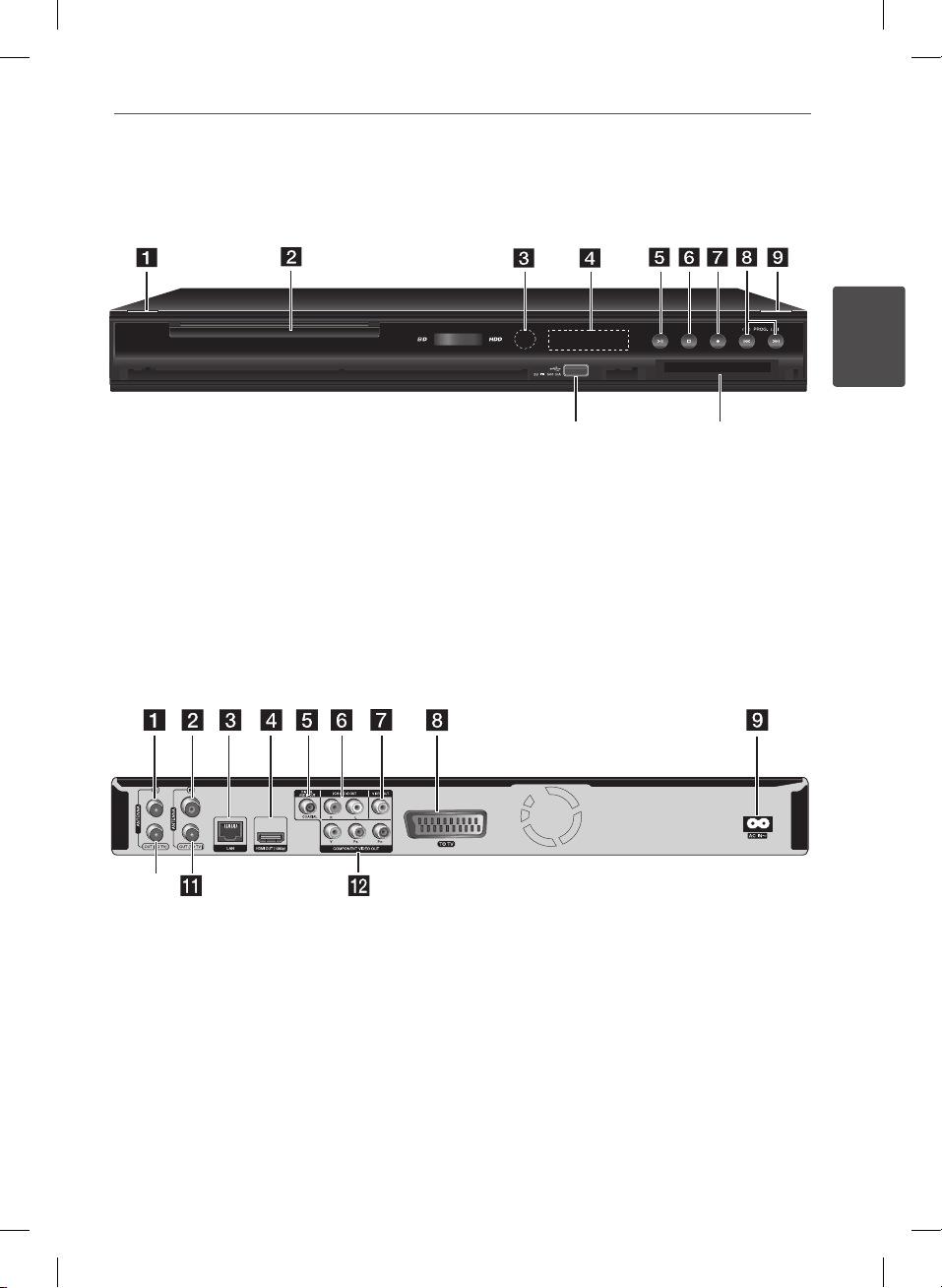
Urządzenie główne
WIRELESS
k
j
RF
j
13Przygotowanie
2
Przygotowanie
1 (Zasilanie)
a
Podajnik płyty
b
Czujnik pilota
c
Okno wyświetlacza
d
ll
(Odtwarzanie/Pauza)
i
e
s (Stop)
f
z (Nagrywanie)
g
RF ANTENNA IN
a
Do przyłączenia kabla anteny satelitarnej.
ANTENNA IN
b
Do przyłączenia kabla anteny naziemnej.
Port LAN
c
HDMI OUT (1080p)
d
DIGITAL AUDIO OUT (COAXIAL)
e
2CH AUDIO OUT (Lewy/prawy)
f
VIDEO OUT
g
l
h
Z (Otwieranie/zamykanie)
i
Port USB
j
GNIAZDO COMMON INTERFACE (CI lub
k
II/ii
l
(Pomiń)/PROG.(V/v)
CI+)
Gniazdo dla zewnętrznego modułu
Conditional Access (CA) i kart używanych
do dekodowania kanałów kodowanych. To
urządzenie pracuje z CI lub CI+ CAM.
TO TV (gniazdo SCART)
h
Gniazdo AC IN
i
Podłącz dostarczony przewód zasilania.
RF ANTENNA OUT (TO TV)
j
Połączenie z innym cyfrowym odbiornikiem
satelitarnym.
ANTENNA OUT (TO TV)
k
COMPONENT VIDEO OUT (Y PB PR)
l
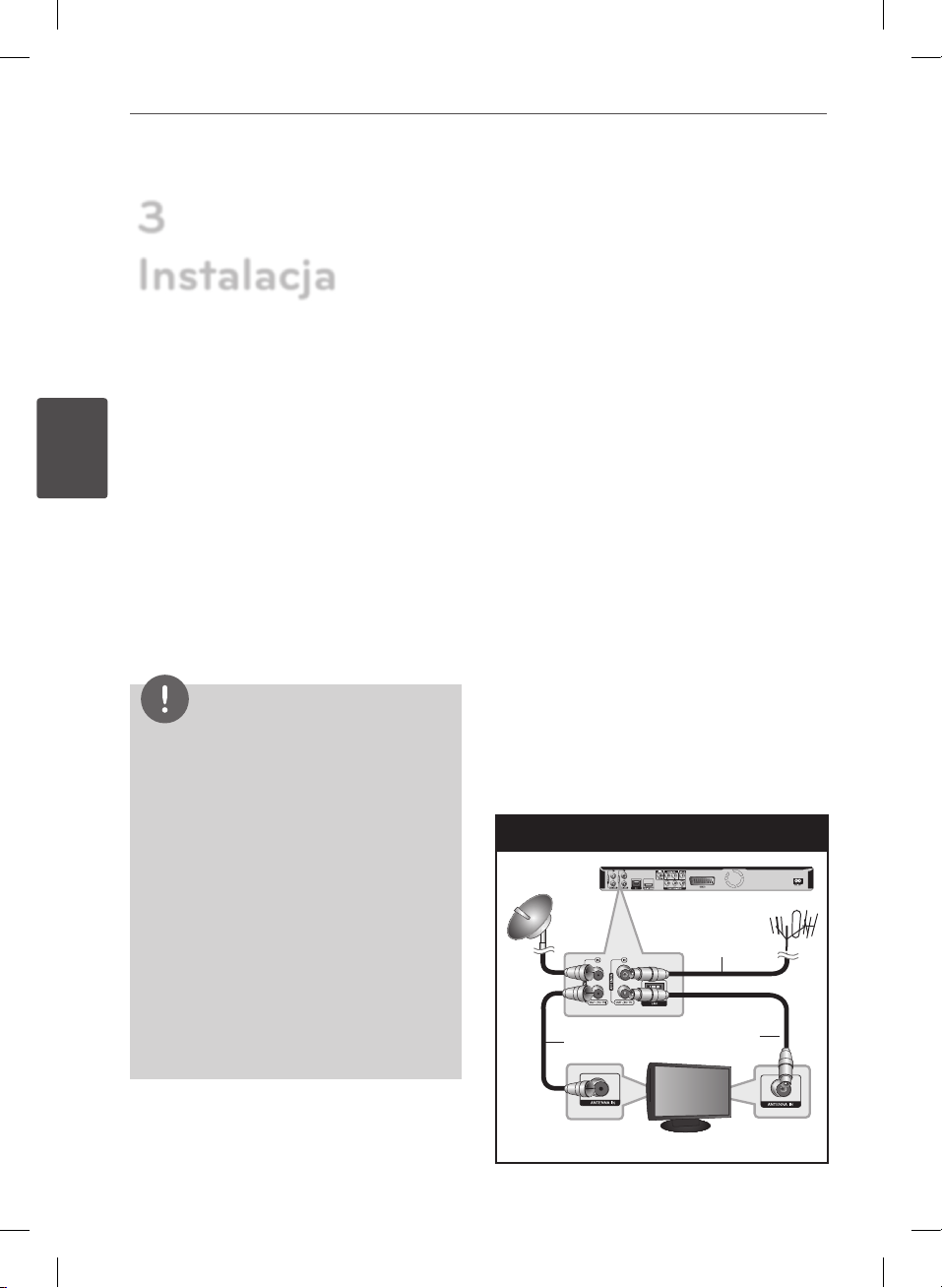
14 Instalacja
RF
Rear of this unit
RF
RF
Satellite antenna
TV
3
Instalacja
3
Podłączenia do
Twojego telewizora
Wykonaj jedno z poniższych podłączeń w
Instalacja
zależności od możliwości Twojego sprzętu.
• Podłączenie anteny (strona 14)
• Połączenie HDMI (strona 17)
• Połączenie składowej wideo (strona 18)
• Podłączenie kompozytowe (strona 18)
• Podłączenie Scart (strona 19)
Uwaga
• W zależności od telewizora i innego sprzętu,
który chcesz podłączyć, są różne sposoby
podłączenia odtwarzacza. Zastosuj tylko jedno z
podłączeń opisanych w tym podręczniku.
• Proszę zapoznać się z instrukcjami obsługi
telewizora, systemu stereo i innych urządzeń,
aby dokonać najlepszych podłączeń.
• Upewnij się, że odtwarzacz jest podłączony
bezpośrednio do telewizora. Ustaw telewizor na
prawidłowy kanał wejściowy video.
• Nie podłączaj gniazda AUDIO OUT odtwarzacza
do gniazda phono systemu audio.
• Nie podłączaj odtwarzacza przez VCR
(magnetowid). Obraz DVD mógłby być
zakłócany przez system zabezpieczenia przed
kopiowaniem.
Podłączenie anteny naziemnej
Podłącz zewnętrzną antenę telewizyjną do
gniazda ANTENNA IN znajdującego się w
urządzeniu. Podłącz jeden koniec kabla RF do
gniazda ANTENNA OUT (TO TV) urządzenia,
a drugi koniec do gniazda ANTENNA IN
telewizora. Przesyłanie sygnału z gniazda
ANTENNA IN do telewizora / monitora.
Jeżeli zamierzasz użyć anteny wewnętrznej,
użyj anteny ze wzmacniaczem sygnału 5V,
100mA oraz ustaw opcję [Antena 5V] na [Wł.]
w menu konguracji (patrz strona 35).
Podłączenie anteny satelitarnej
Podłącz antenę satelitarną do gniazda RF
ANTENNA IN znajdującego się na urządzeniu.
Podłącz jeden koniec kabla RF do gniazda RF
ANTENNA OUT (TO TV) urządzenia, a drugi
koniec do gniazda RF ANTENNA IN telewizora.
Przesyłanie sygnału z gniazda RF ANTENNA IN
do telewizora/monitora.
Podłączenie anteny
Antena
satelitarna
Kabel RF
Tył urządzenia
ANTENA
Kabel RF
Telewizor
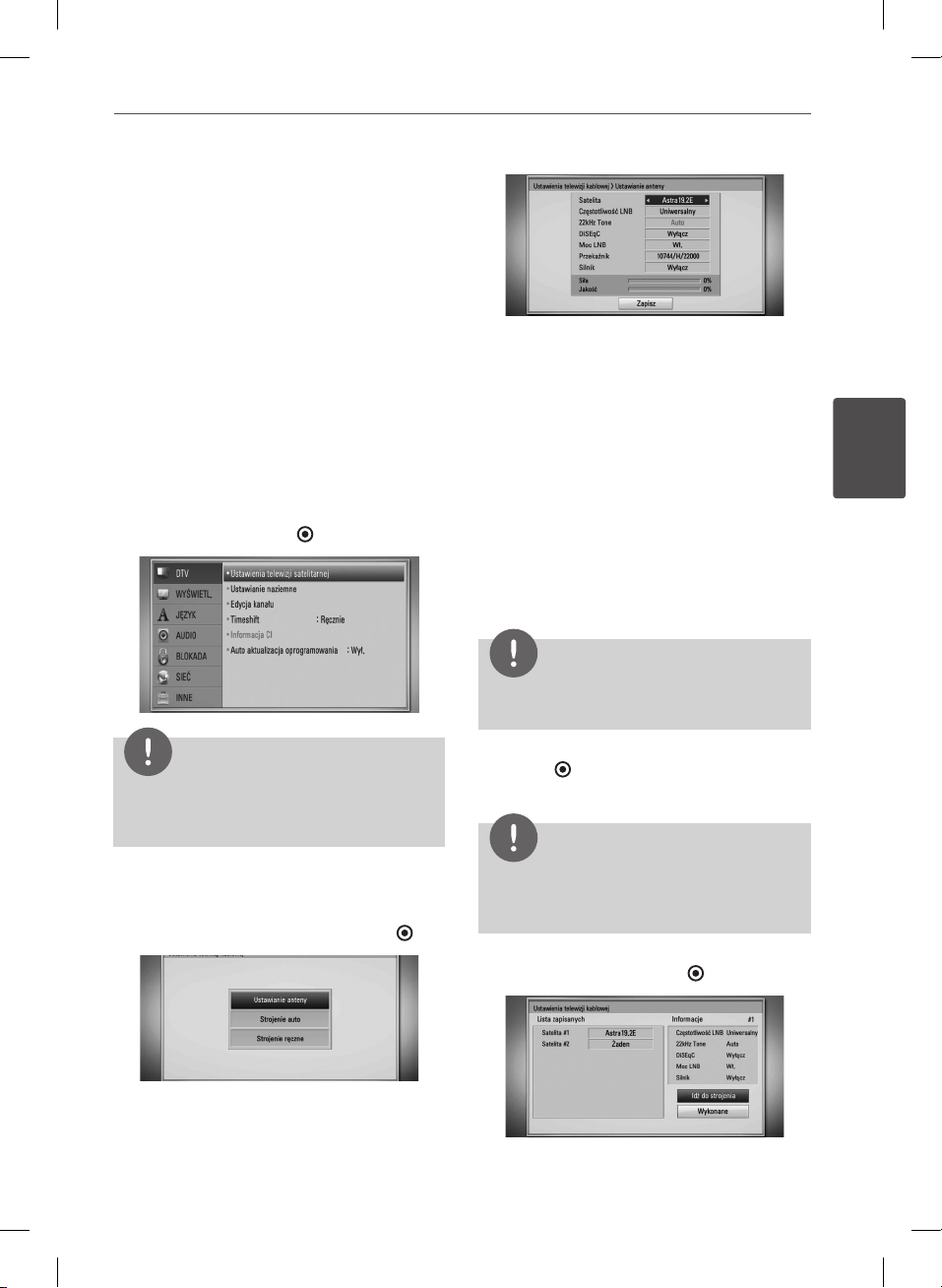
Ustawianie satelity
Po zakończeniu ustawiania odbiornika
cyfrowego do swoich indywidualnych
preferencji, możesz w razie potrzeby ustawić
urządzenie do swojej anteny. Menu [Ustawianie
satelity] zawiera satelity, które zostały wybrane
w asystencie instalacji. Jeżeli asystent instalacji
został przerwany, pozycja satelity [Astra19.2E]
jest wstępnie zaprogramowana. Jeżeli chcesz
odbierać inne satelity lub używasz innego typu
LNB, możesz ustawić swój odbiornik cyfrowy w
następujący sposób:
Ustawianie anteny
1. Wybierz opcję [Ustawianie satelity] z menu
[DTV] i naciśnij ENTER ( ).
4. Wybierz pozycję za pomocą U/u. Jeżeli
znasz zaprogramowane [Częstotliwość
LNB], [22kHz Tone], [DiSEqC], [Moc LNB],
[Przekaźnik] oraz [Silnik], użyj I/i w celu
wybrania żądanych.
Jeśli wybierzesz [DiSEqC 1.2], możesz
ustawić opcje Motor Driving Mode, Motor
Move oraz Set Limit. Jeśli wybierzesz
[USALS], możesz ustawić długość i szerokość
geograczną i użyć u w celu wybrania opcji
[Idź do pozycji], następnie silnik przesunie
do Twojej wybranej satelity, obliczając jej
pozycję.
Uwaga
Do korzystania z USALS musisz znać długość i
szerokość geograczną swojej lokalizacji.
15Instalacja
3
Instalacja
Uwaga
Gdy opcja [Blokada telewizji cyfrowej] jest
ustawiona na[BLOKADA], funkcja ta jest dostępna
po wprowadzeniu poprawnego hasła. (strona 33).
2. Na ekranie pojawi się menu [Ustawianie
satelity]. Użyj U/u, aby wybrać opcję
[Ustawianie anteny] i naciśnij ENTER ( ).
3. Wybierz żądaną satelitę za pomocą I/i.
5. Wybierz [Zapisz] za pomocą U/u i naciśnij
ENTER ( ) w celu wyświetlenia menu [Lista
zapisanych].
Uwaga
Jeżeli nie ma żądanej częstotliwości LNB w
[Częstotliwość LNB], wprowadź ją za pomocą
przycisków numerycznych.
6. Użyj U/u/I/i, aby wybrać opcję [Idź do
strojenia] i naciśnij ENTER ( ).
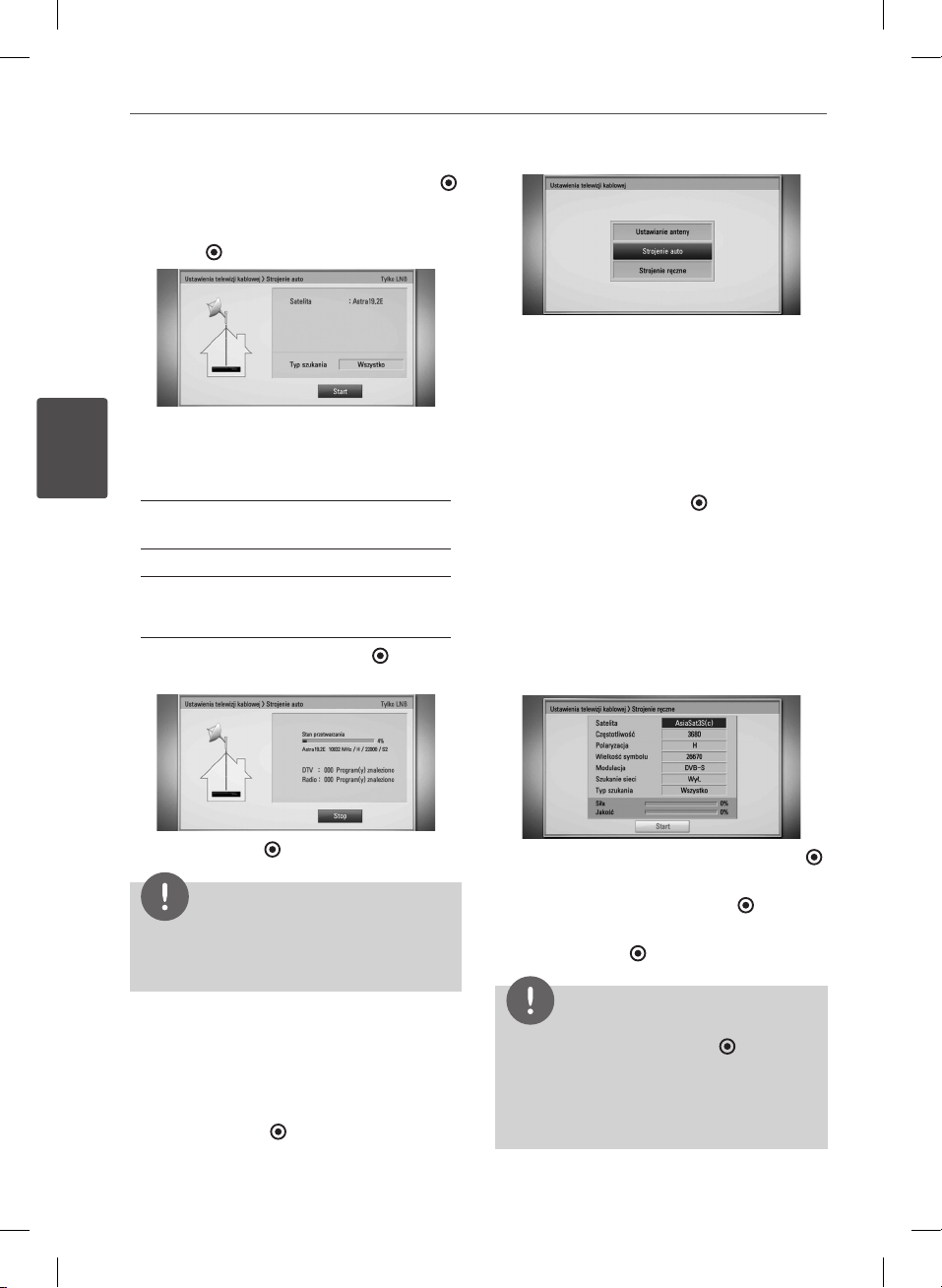
16 Instalacja
7. Wybierz [Uruchomienie] i wciśnij ENTER ( )
w celu rozpoczęcia przeszukiwania kanałów.
Użyj U/u w celu wybrania satelity i naciśnij
ENTER ( ), aby ją zaznaczyć lub odznaczyć.
2. Wykonaj kroki 7-8 z akapitu „Ustawianie
anteny” na stronie 15-16.
3
Możesz szukać indywidualnie kanałów
Wszystko, Wolny, CAS. Po naciśnięciu U
możesz wybrać tryb szukania za pomocą I/
i
Instalacja
.
Wszystko : Wszystkie kanały wyszukane
przez satelitę.
Wolny: Kanały bezpłatne.
CAS(Conditional Access System):
Kanały płatne.
Wybierz [Stop] i wciśnij ENTER ( ) w celu
zatrzymania przeszukiwania kanałów.
8. Naciśnij ENTER ( ).
Uwaga
Proszę zapoznać się z instrukcjami obsługi
telewizora, systemu stereo i innych urządzeń, aby
dokonać najlepszych podłączeń.
Strojenie ręczne
Wyszukiwane są wszystkie dostępne programy
telewizji lub radia.
1. Użyj U/u, aby wybrać opcję [Strojenie
ręczne] i naciśnij ENTER ( ).
2. Wybierz pozycję za pomocą U/u i jeśli
znasz wartości [Satelita], [Częstotliwość],
[Polaryzacja], [Wielkość symbolu],
[Modulacja], [Szukanie sieci] oraz [Typ
szukania], wybierz żądaną za pomocą I/
i
. Wypełnij pole [Częstotliwość] oraz
[Wielkość symbolu] za pomocą przycisków
numerycznych.
3. Wybierz [Uruchomienie] i wciśnij ENTER ( )
w celu rozpoczęcia przeszukiwania kanałów.
Wybierz [Stop] i wciśnij ENTER ( ) w celu
zatrzymania przeszukiwania kanałów.
4. Naciśnij ENTER ( ).
Strojenie auto.
Wyszukiwane są wszystkie dostępne programy
telewizji lub radia.
1. Użyj U/u, aby wybrać opcję [Strojenie auto]
i naciśnij ENTER ( ).
Uwaga
• Wybierz [Stop] i wciśnij
zatrzymania przeszukiwania sieci.
• Jeżeli ustawisz tę opcję na [Wł.], urządzenie
będzie szukać dostępnych przekaźników przez
sieć.
ENTER ( )
w celu
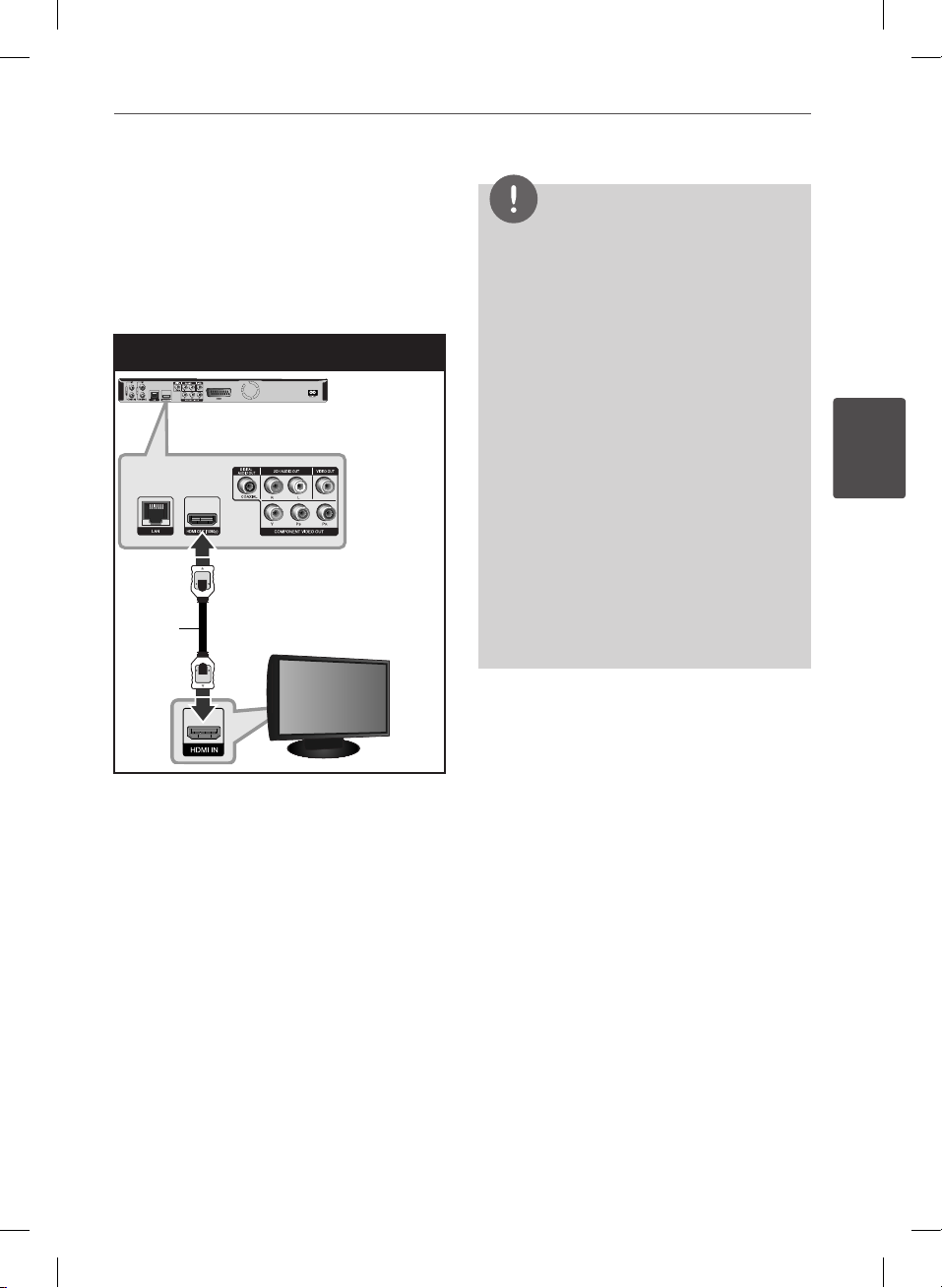
17Instalacja
RF
Rear of this unit
TV
Połączenie HDMI
Jeżeli posiadasz telewizor lub monitor HDMI,
możesz go podłączyć do tego odtwarzacza
przy pomocy kabla HDMI (Typ A, wersja 1.3).
Podłącz gniazdo HDMI urządzenia z gniazdem
HDMI telewizora lub monitora.
Połączenie HDMI
Tył urządzenia
Kabel
HDMI
Telewizor
Dodatkowe informacje dotyczące
HDMI
• Jeśli podłączasz kompatybilne urządzenie
Ustaw źródło dla telewizora na HDMI (patrz
instrukcja obsługi telewizora).
• Nie wszystkie urządzenia HDMI lub DVI
Uwaga
• Jeżeli podłączone urządzenie HDMI nie
akceptuje wyjścia audio tej jednostki, dźwięku
HDMI może w ogóle nie być lub może być
zniekształcony.
• Jeśli używasz podłączenia HDMI, możesz zmienić
rozdzielczość dla wyjścia HDMI.
(patrz „Ustawienia rozdzielczości” na stronie 19).
• Wybrać typ wyjścia video gniazda HDMI OUT
przy pomocy opcji [Ust. koloru HDMI] w menu
ustawień (patrz strona 37).
• Zmiana rozdzielczości po dokonaniu
podłączenia może skutkować usterkami. Aby
rozwiązać problem, wyłącz nagrywarkę i włącz
ją ponownie.
• Jeżeli połączenie HDMI z HDCP nie zostanie
potwierdzone, ekran TV zmienia się na czarny. W
takim przypadku sprawdź podłączenie HDMI lub
odłącz kabel HDMI.
• Jeśli pojawiły się szumy lub linie na ekranie,
proszę sprawdzić kable HDMI (długość jest
zwykle ograniczona do 4,5 metra).
HDMI lub DVI, upewnij się, że:
- Spróbuj wyłączyć urządzenie HDMI/
DVI i ten odtwarzacz. Następnie włącz
urządzenie HDMI/DVI i pozostaw je na ok.
30 sek. i włącz odtwarzacz.
- Podłączone wejście video urządzenia jest
ustawione prawidłowo dla tej jednostki.
- Podłączone urządzenie jest zgodne z
wejściem video 720x576p, 1280x720p,
1920x1080i lub 1920x1080p.
kompatybilne z HDCP będą działać z tym
urządzeniem.
- Obraz nie będzie wyświetlany
prawidłowo na urządzeniach nie
zgodnych z HDCP.
- Odtwarzanie nie rozpoczyna się i ekran
zmienia się na czarny.
3
Instalacja
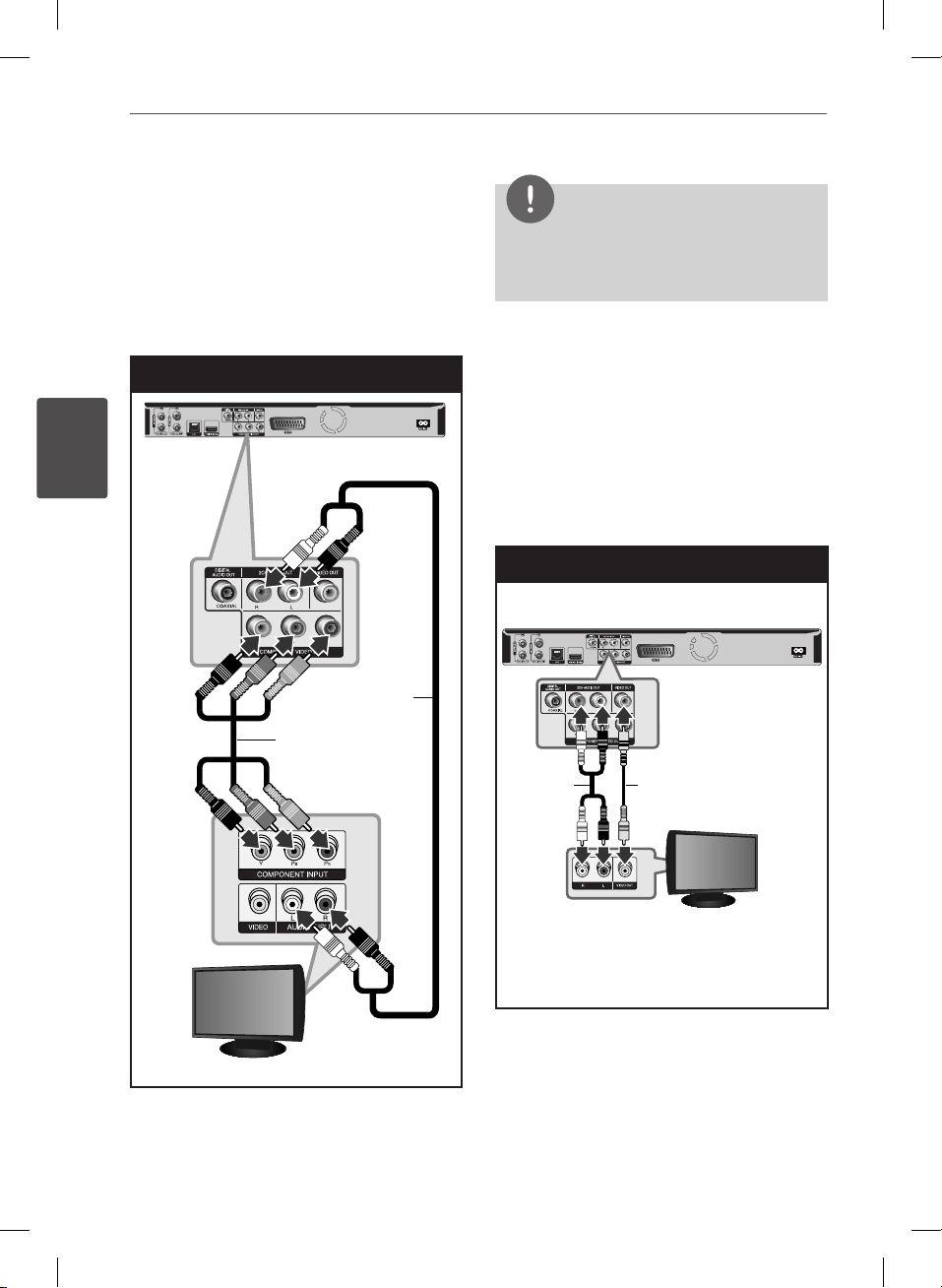
18 Instalacja
3
Połączenie składowej wideo
Przy pomocy kabla składowej wideo, podłącz
złącza odtwarzacza COMPONENT VIDEO OUT
do odpowiednich wejść telewizora. Podłącz
lewe i prawe gniazdo AUDIO OUT odtwarzacza
do lewego i prawego gniazda IV na telewizorze
za pomocą kabli audio.
Podłączenie komponentów
RF
Rear of this unit
Tył urządzenia
Instalacja
Kabel audio
Kabel składowej
wideo
Uwaga
Jeśli używasz podłączenia COMPONENT VIDEO
OUT, możesz zmienić rozdzielczość dla wyjścia.
patrz „Ustawienia rozdzielczości” na stronie 19).
Podłączenie kompozytowe
Podłącz gniazdo VIDEO OUT odtwarzacza
do gniazda video na telewizorze za pomocą
kabla video. Podłącz lewe i prawe gniazdo
AUDIO OUT odtwarzacza do lewego i prawego
gniazda IV na telewizorze za pomocą kabli
audio.
Podłączenie Video/Audio
RF
Rear of this unit
Tył urządzenia
Kabel
audio
Kabel wideo
Telewizor
TV
TV
Telewizor

19Instalacja
Podłączenie Scart
Podłączyć jeden koniec kabla scart do gniazda
TO TV SCART urządzenia, a drugi koniec do
odpowiadającego mu gniazda telewizora.
Dzięki temu połączeniu uzyskuje się sygnał
audio oraz video.
Podłączenie Scart
Tył urządzenia
Rear of this unit
RF
Kabel Scart
Telewizor
TV
Ustawienie rozdzielczości
Odtwarzacz umożliwia kilka rozdzielczości
wyjściowych dla gniazd HDMI OUT i
COMPONENT VIDEO OUT. Możesz zmienić
rozdzielczość za pomocą menu [Kong.].
1. Naciśnij HOME ( ).
2. Użyj I/i, aby wybrać opcję [Kong.] i
naciśnij ENTER ( ). Pojawia się menu
[Kong.].
3
Instalacja
3. Za pomocą U/u wybierz opcję [WYŚWIETL],
a następnie naciśnij i, aby przejść do
drugiego poziomu.
4. Za pomocą U/u wybierz opcję
[Rozdzielczość], a następnie naciśnij
ENTER ( ), aby przejść do trzeciego
poziomu.
5. Użyj przycisków U/u, aby wybrać żądaną
rozdzielczość, a następnie naciśnij
ENTER ( ) w celu potwierdzenia wyboru.
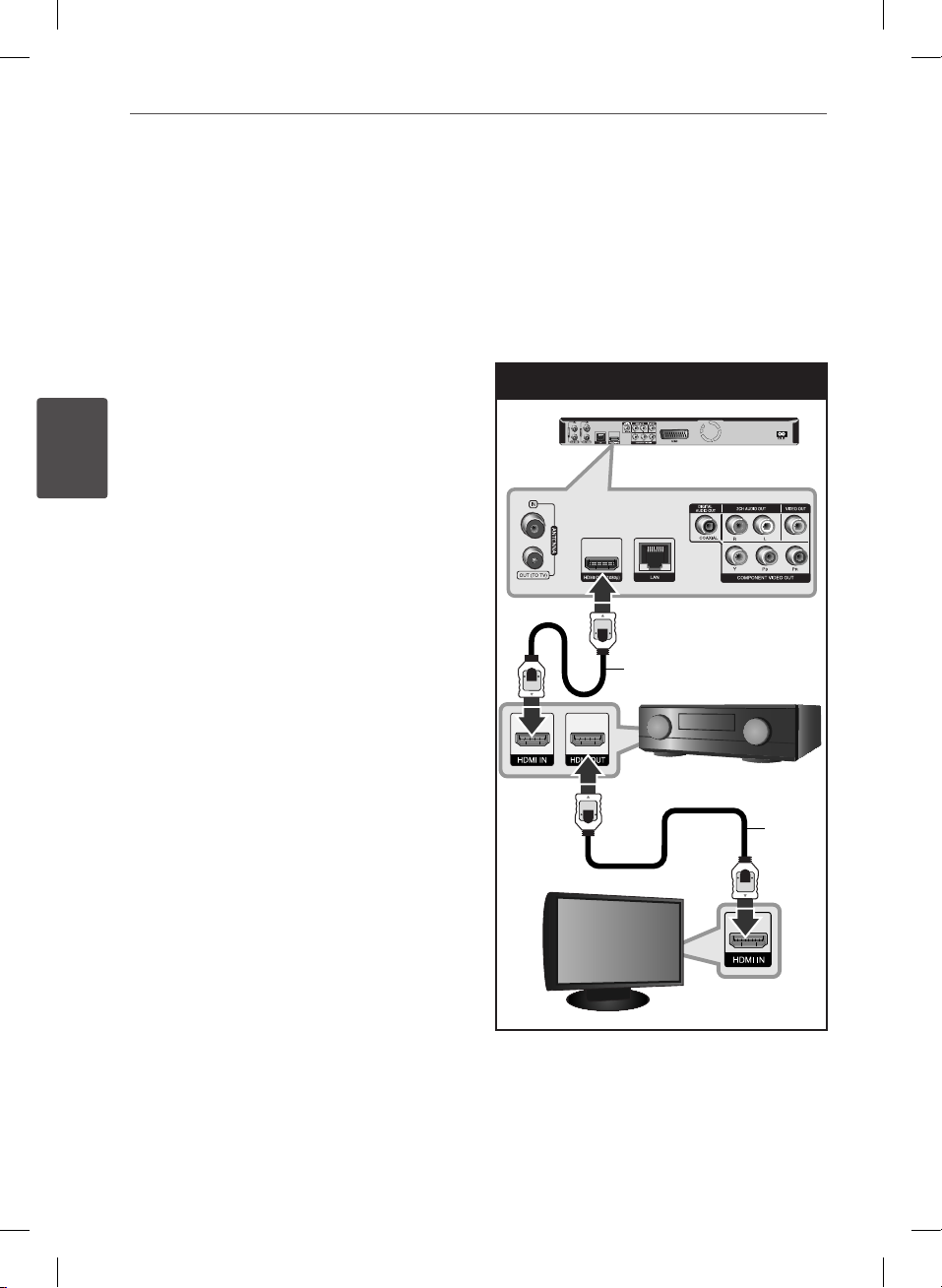
20 Instalacja
3
Podłączanie do
wzmacniacza
Wykonaj jedno z poniższych podłączeń w
zależności od możliwości Twojego sprzętu.
• Połączenie audio HDMI (strona 20)
• Połączenie cyfrowe audio (strona 21)
• Połączenie analogowe audio 2CH (strona
21)
Ponieważ na typ wyjścia audio ma wpływ wiele
czynników, patrz „Specykacje wyjścia audio”
Instalacja
(strony 103-104).
Informacje o Cyfrowym dźwięku
wielokanałowym
Cyfrowe połączenie wielokanałowe zapewnia
najlepszą jakość dźwięku. W tym celu będziesz
potrzebował wielokanałowego odbiornika
Audio/Video, który obsługuje jeden lub
więcej formatów audio obsługiwanych przez
Twój odtwarzacz. Sprawdź loga na froncie
odbiornika oraz w instrukcji obsługi. (PCM
Stereo, PCM Multi-Ch, Dolby Digital, Dolby
Digital Plus, Dolby TrueHD, DTS i/lub DTS-HD)
Podłączenie do wzmacniacza
przez wyjście HDMI
Podłącz złącze odtwarzacza HDMI OUT
do odpowiedniego gniazda wzmacniacza
przy pomocy kabla HDMI. Będziesz musiał
aktywować wyjście cyfrowe odtwarzacza.
(Patrz „Menu [AUDIO]” na stronach 38-40.)
Połączenie audio HDMI
RF
Tył urządzenia
Kabel HDMI
Odbiornik/wzmacniacz
Amplifier/Receiver
Kabel
HDMI
TV
Telewizor
Jeżeli wzmacniacz posiada wyjście HDMI,
podłącz złącze wyjścia HDMI wzmacniacza do
gniazda wejścia HDMI telewizora, przy użyciu
kabla HDMI.
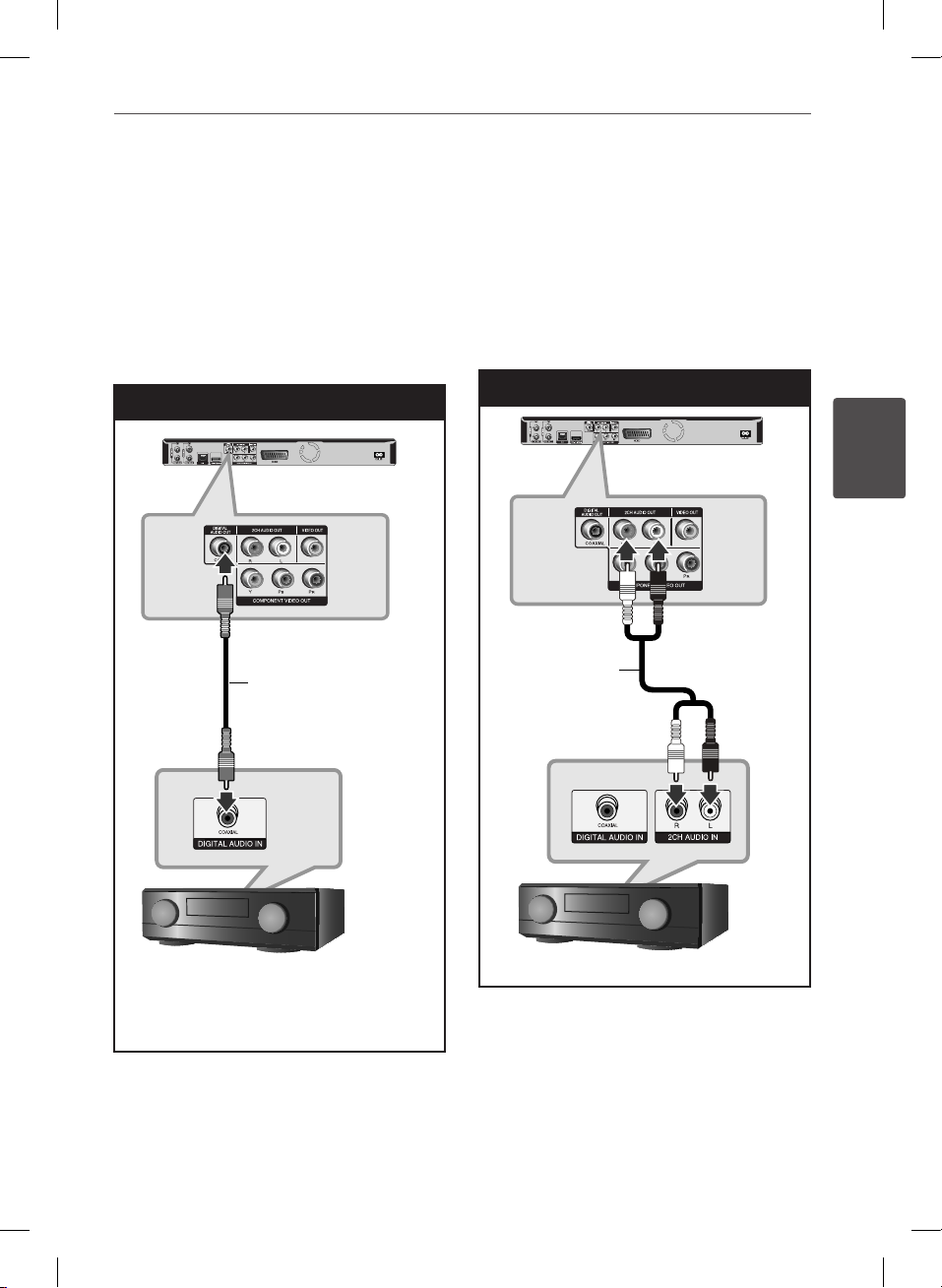
21Instalacja
Podłączenie do wzmacniacza
przez cyfrowe wyjście audio
Podłącz gniazdo odtwarzacza DIGITAL AUDIO
OUT do odpowiedniego gniazda wejściowego
wzmacniacza (COAXIAL). Użyj opcjonalnego
kabla cyfrowego audio. Będziesz musiał
aktywować wyjście cyfrowe odtwarzacza.
(patrz „Menu [AUDIO]” na stronach 38-40).
Podłączenie cyfrowego sygnału audio
RF
Tył urządzenia
Kabel koaksjalny
Podłączanie do wzmacniacza
za pomocą 2-kanałowego
wyjścia audio
Przy użyciu kabli audio podłącz lewe i prawe
złącze 2CH AUDIO OUT odtwarzacza do
lewego i prawego złącza audio wzmacniacza,
odbiornika lub systemu stereo.
Połączenie analogowe audio 2CH
RF
Tył urządzenia
3
Instalacja
Kabel audio
Odbiornik/wzmacniacz
Amplifier/Receiver
Odbiornik/wzmacniacz
Amplifier/Receiver
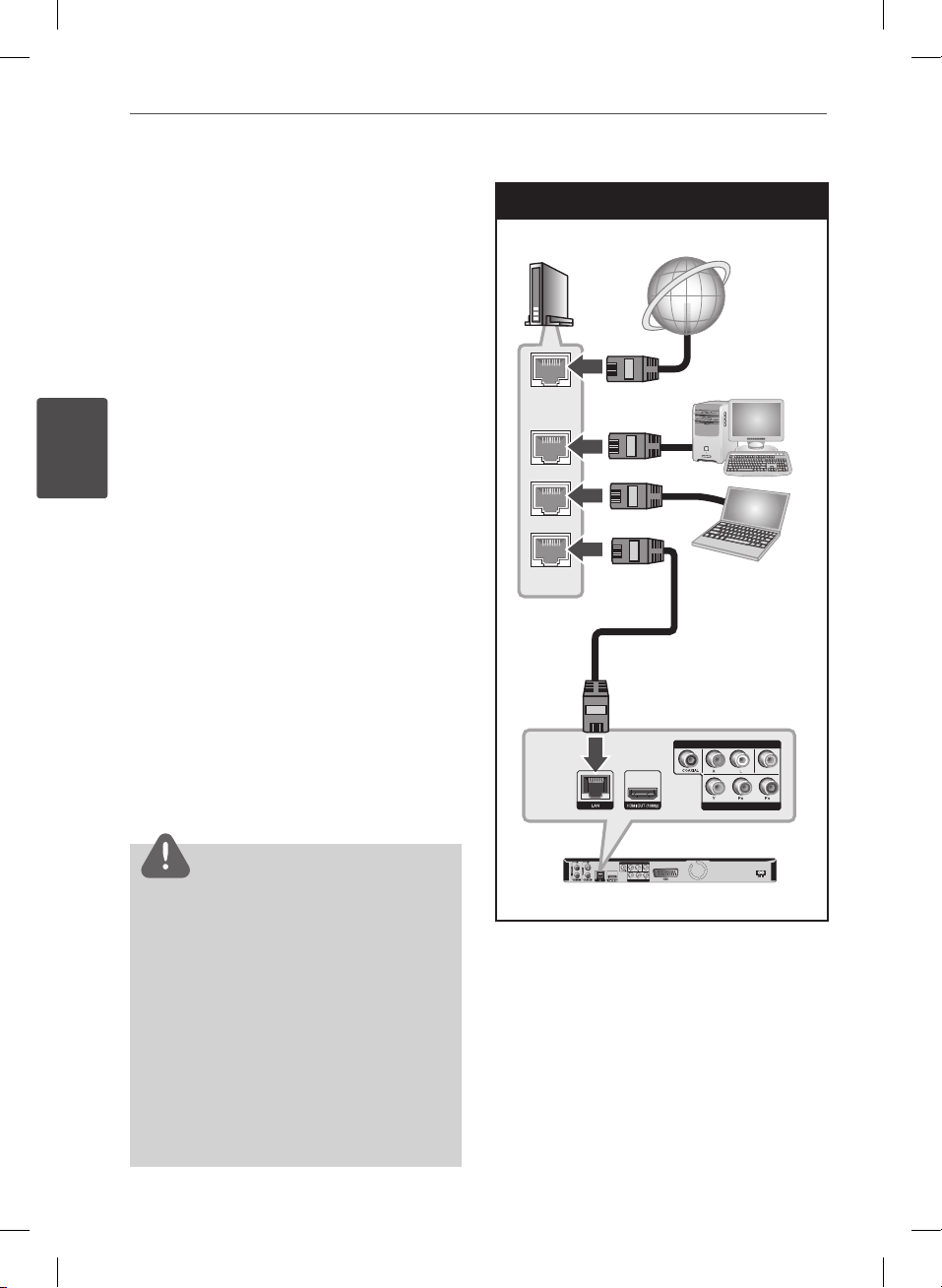
22 Instalacja
3
Podłączanie do sieci
domowej
Ten odtwarzacz można podłączyć do sieci
lokalnej (LAN) przez port LAN znajdujący się na
panelu tylnym lub za pomocą wbudowanego
modułu bezprzewodowego.
Podłączając to urządzenie do sieci
szerokopasmowej, masz dostęp do usług,
takich jak aktualizacje oprogramowania, łącze
domowe, interaktywność BD-LIVE oraz usługi
transmisji.
Instalacja
Kablowe podłączenie do sieci
Użycie sieci kablowej zapewnia najlepsze
osiągi, ponieważ podłączone urządzenia łączą
się bezpośrednio z siecią i nie są poddawane
zakłóceniom radiowym. Patrz instrukcja do
urządzenia sieciowego, aby uzyskać więcej
informacji. Przy pomocy dostępnego w handlu
kabla LAN lub Ethernet (CAT5 lub lepszy ze
złączem RJ45) połącz port LAN odtwarzacza z
odpowiednim portem modemu lub routera.
Na poniższym przykładzie konguracji
połączenia przewodowego, ten odtwarzacz
ma dostęp do zawartości obu komputerów PC.
Kablowe podłączenie do sieci
Router
Usługa
szerokopasmowa
WAN
LAN 1
LAN 2
LAN 3
PC
Kabel LAN
PC
Uwaga
• Po podłączaniu lub odłączaniu kabla LAN,
trzymaj kabel za złącze. Podczas odłączania
nie ciągnij za kabel LAN, tylko odłącz złącze,
naciskając blokadę.
• Nie podłączaj przewodu telefonicznego do
portu LAN.
• Ponieważ istnieje wiele konguracji połączeń,
prosimy przestrzegać specykacji dostawcy
telekomunikacyjnego lub Internetu.
• Jeżeli chcesz mieć dostęp do zawartości PC
lub serwerów DLNA, ten odtwarzacz musi być
podłączony do tej samej sieci lokalnej co one za
pośrednictwem routera.
RF
Tył urządzenia
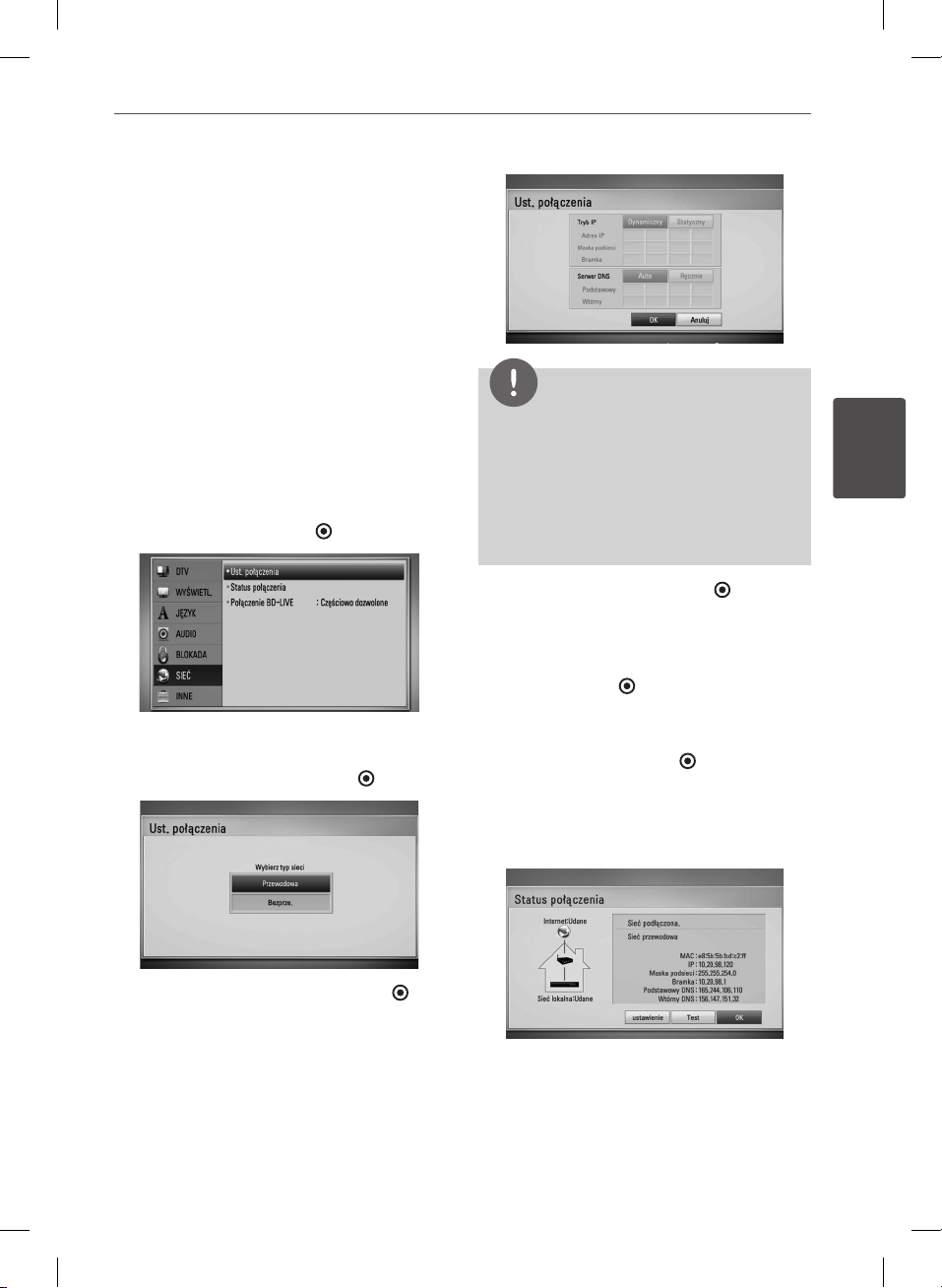
Konfiguracja połączenia
przewodowego
Jeżeli w lokalnej przewodowej sieci (LAN)
występuje serwer DHCP, do odtwarzacza
zostanie automatycznie przypisany adres IP. Po
zycznym podłączeniu niektóre sieci domowe
mogą wymagać konguracji sieci odtwarzacza.
Ustaw [SIEĆ] w następujący sposób.
Przygotowanie
Przed ustawieniem sieci przewodowej musisz
podłączyć lokalną sieć domową do Internetu
szerokopasmowego.
1. Wybierz opcję [Ust. połączenia] z menu
[Kong.] i naciśnij ENTER ( ).
2. Na ekranie pojawi się menu [Ust.
połączenia]. Użyj U/u, aby wybrać opcję
[Przewodowa] i naciśnij ENTER ( ).
Uwaga
Jeżeli w sieci nie występuje serwer DHCP i chcesz
ręcznie ustawić adres IP, wybierz [Statyczny],
następnie [Adres IP], [Maska podsieci], [Bramka] i
[Serwer DNS] przy pomocy opcji
klawiszy numerycznych. Jeżeli się pomylisz w
trakcie wprowadzania numeru, naciśnij CLEAR, aby
usunąć podświetloną część.
5. Wybierz [OK] i naciśnij ENTER ( ), aby
zastosować ustawienia sieci.
6. Odtwarzacz poprosi o przetestowanie
połączenia sieciowego. Wybierz [OK]
i naciśnij ENTER ( ), aby dokończyć
ustawienia sieci.
7. Jeżeli w powyższym kroku 5 wybierzesz
[Test] i naciśniesz ENTER ( ), status
połączenia sieciowego zostanie
wyświetlony na ekranie.
Test można również wykonać w [Status
połączenia] w menu [Kong.].
U/u/I/i
oraz
23Instalacja
3
Instalacja
3. Wybierz opcję [Tak] i naciśnij ENTER ( ), aby
kontynuować. Nowe ustawienie połączenia
powoduje reset bieżących ustawień sieci.
4. Użyj U/u/I/i, aby wybrać tryb IP
[Dynamiczny] lub [Statyczny].
W normalnym przypadku należy wybrać
tryb [Dynamiczny], aby adres IP był
przypisywany automatycznie.
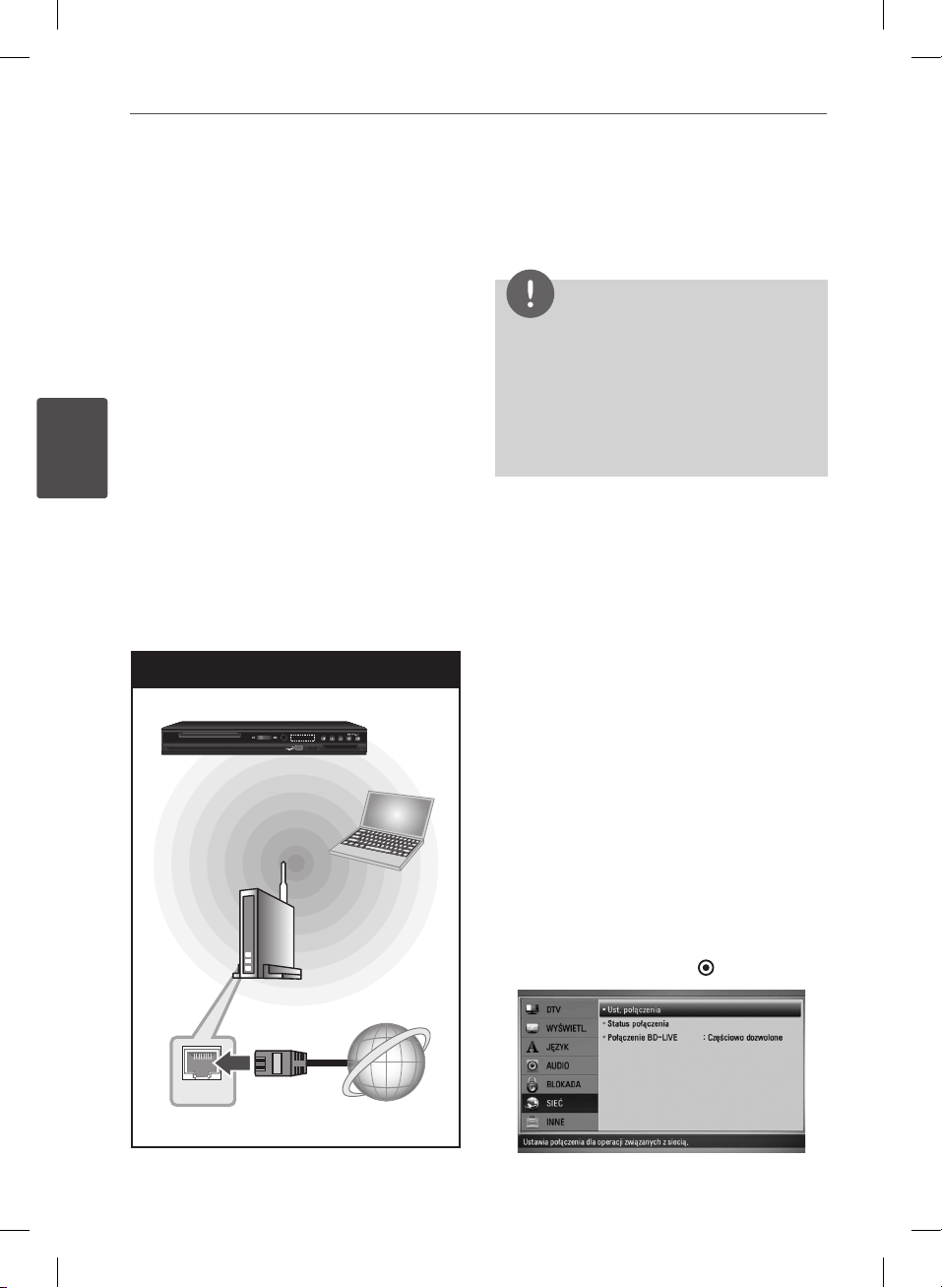
24 Instalacja
3
Bezprzewodowe połączenie
sieciowe
Inną opcją połączenia jest użycie punktu
dostępowego lub routera bezprzewodowego. Na
poniższym przykładzie konguracji połączenia
bezprzewodowego ten odtwarzacz ma dostęp
do zawartości wszystkich komputerów PC.
Konguracja sieci i metoda połączenia mogą
różnić się w zależności od używanego sprzętu i
środowiska sieciowego.
Ten odtwarzacz wyposażony jest w moduł
bezprzewodowy IEEE 802.11n (tylko zakres
2.4 GHz) , który obsługuje również standardy
Instalacja
802.11b/g. Dla najlepszych osiągów zalecamy
używanie sieci Wi-Fi z certykatem IEEE 802.11n
(punk dostępowy lub router bezprzewodowy).
Obsługiwane standardy WiFi:
802.11b / 802.11g / 802.11n (jedno-zakresowy
2,4 GHz)
Bezprzewodowe połączenie sieciowe
Przód urządzenia
WIRELESS
Bezprzewodowa
komunikacja
Punkt dostępowy lub
router bezprzewodowy
PC
Patrz instrukcje konguracji punktu
dostępowego lub routera bezprzewodowego,
aby zyskać szczegółowe informacje o krokach
podłączania i ustawianiu sieci.
Uwaga
Stanowczo zalecamy przewodowe połączenie z
Internetem. Używanie funkcji [Łącze domowe],
aktualizacji sieci i usług transmisji wideo (takich jak
YouTube) za pośrednictwem sieci bezprzewodowej
może być zakłócone przez inne urządzenia
gospodarstwa domowego, wykorzystujące fale
radiowe.
Konfiguracja sieci
bezprzewodowej
Przy połączeniu bezprzewodowym, odtwarzacz
wymaga ustawienia komunikacji sieciowej.
To ustawienie może być wykonane z menu
[Kong.]. Ustaw [SIEĆ] w następujący sposób.
Należy skongurować punkt dostępowy lub
router bezprzewodowy przed podłączeniem
odtwarzacza do sieci.
Przygotowanie
Przed ustawieniem sieci bezprzewodowej
należy:
- Podłączyć Internet szerokopasmowy do
domowej sieci bezprzewodowej.
- Skongurować punkt dostępowy lub router
bezprzewodowy.
- Zanotować SSID i kod zabezpieczający sieci.
1. Wybierz opcję [Ust. połączenia] z menu
[Kong.] i naciśnij ENTER ( ).
WAN
Usługa
szerokopasmowa
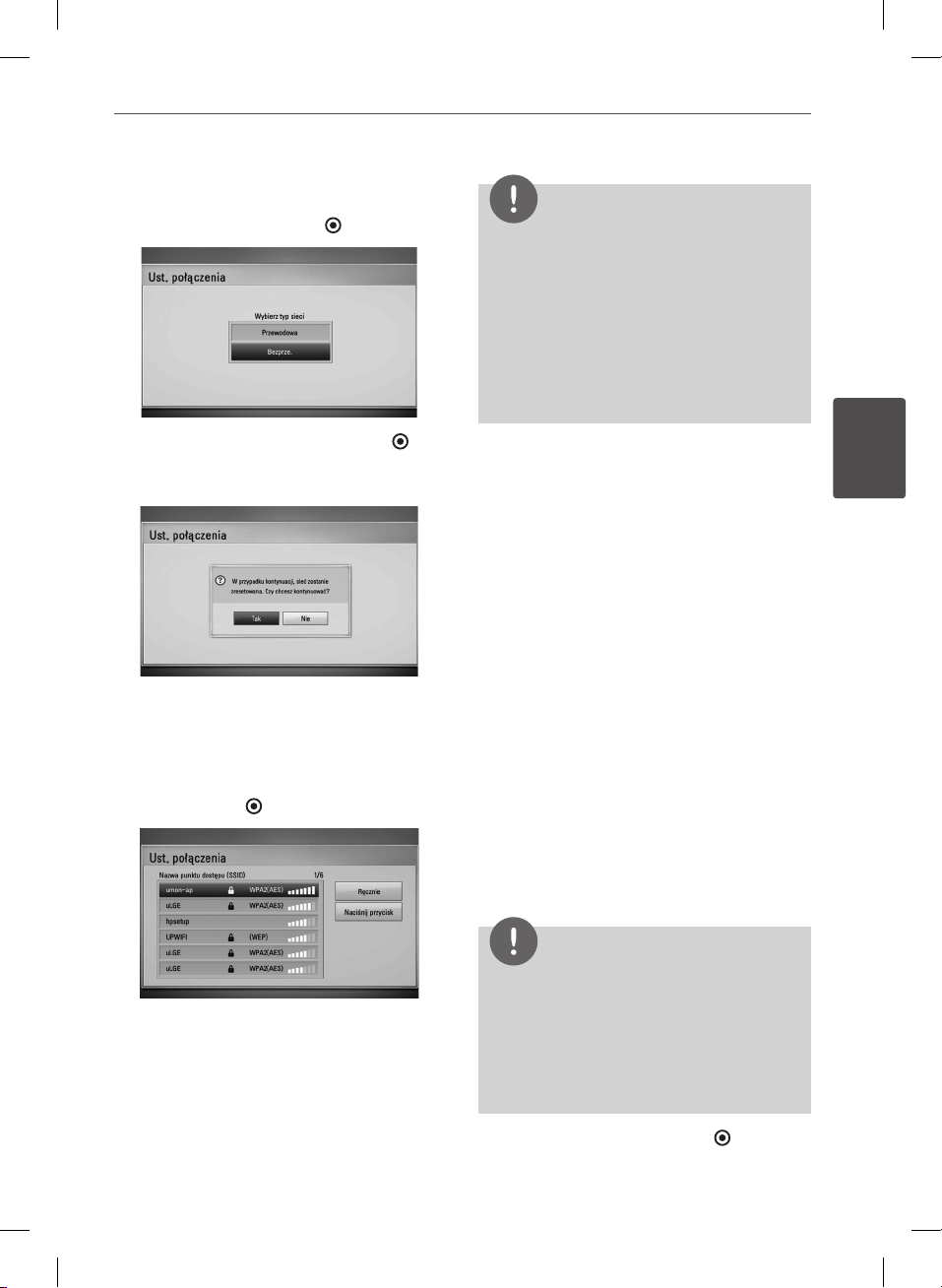
2. Na ekranie pojawi się menu [Ust.
połączenia]. Użyj U/u, aby wybrać opcję
[Bezprze.] i naciśnij ENTER ( ).
25Instalacja
Uwaga
• Tryb bezpieczeństwa WEP ma zazwyczaj
dostępne 4 klucze w konguracji punktu
dostępowego lub routera bezprzewodowego.
Jeżeli Twój punkt dostępowy lub router
bezprzewodowy używa zabezpieczenia WEP,
wprowadź kod zabezpieczający klucza „No.1”,
aby połączyć się ze swoją siecią domową.
• Punkt dostępowy to urządzenie umożliwiające
bezprzewodowe podłączenie do sieci domowej.
3. Wybierz opcję [Tak] i naciśnij ENTER ( ), aby
kontynuować. Nowe ustawienie połączenia
powoduje reset bieżących ustawień sieci.
4. Odtwarzacz wyszukuje wszystkie
dostępne punkty dostępowe lub routery
bezprzewodowe w zasięgu i wyświetla
je na liście. Użyj U/u, aby wybrać punkt
dostępowy lub router z listy, a następnie
naciśnij ENTER ( ).
Jeżeli Twój punkt dostępowy lub router
bezprzewodowy jest zabezpieczony,
sprawdź, czy klucz WEP lub WPA
wprowadzony do odtwarzacza
odpowiada dokładnie temu w routerze.
W razie potrzeby musisz wprowadzić kod
zabezpieczający.
[Ręcznie] – Twój punkt dostępowy
może nie rozsyłać swojej nazwy (SSID).
Za pośrednictwem komputera sprawdź
kongurację Twojego routera i ustaw go,
aby rozsyłał SSID lub wprowadź ręcznie
nazwę punktu dostępowego (SSID) w
[Ręcznie].
[Naciśnij przycisk ] – Jeżeli Twój punkt
dostępowy lub router bezprzewodowy
obsługuje metodę konguracji Push Button,
wybierz tę opcję i naciśnij Push Button
na punkcie dostępowym lub routerze
bezprzewodowym do 120. Musisz znać
nazwę punktu dostępowego (SSID) i kod
zabezpieczający punktu dostępowego lub
routera bezprzewodowego.
5. Użyj U/u/I/i, aby wybrać tryb IP
[Dynamiczny] lub [Statyczny].
W normalnym przypadku należy wybrać
tryb [Dynamiczny], aby adres IP był
przypisywany automatycznie.
Uwaga
Jeżeli w sieci nie występuje serwer DHCP i chcesz
ręcznie ustawić adres IP, wybierz [Statyczny],
następnie [Adres IP], [Maska podsieci], [Bramka] i
[Serwer DNS] przy pomocy opcji
klawiszy numerycznych. Jeżeli się pomylisz w
trakcie wprowadzania numeru, naciśnij CLEAR, aby
usunąć podświetloną część.
U/u/I/i
6. Wybierz [OK] i naciśnij ENTER ( ), aby
zastosować ustawienia sieci.
oraz
3
Instalacja
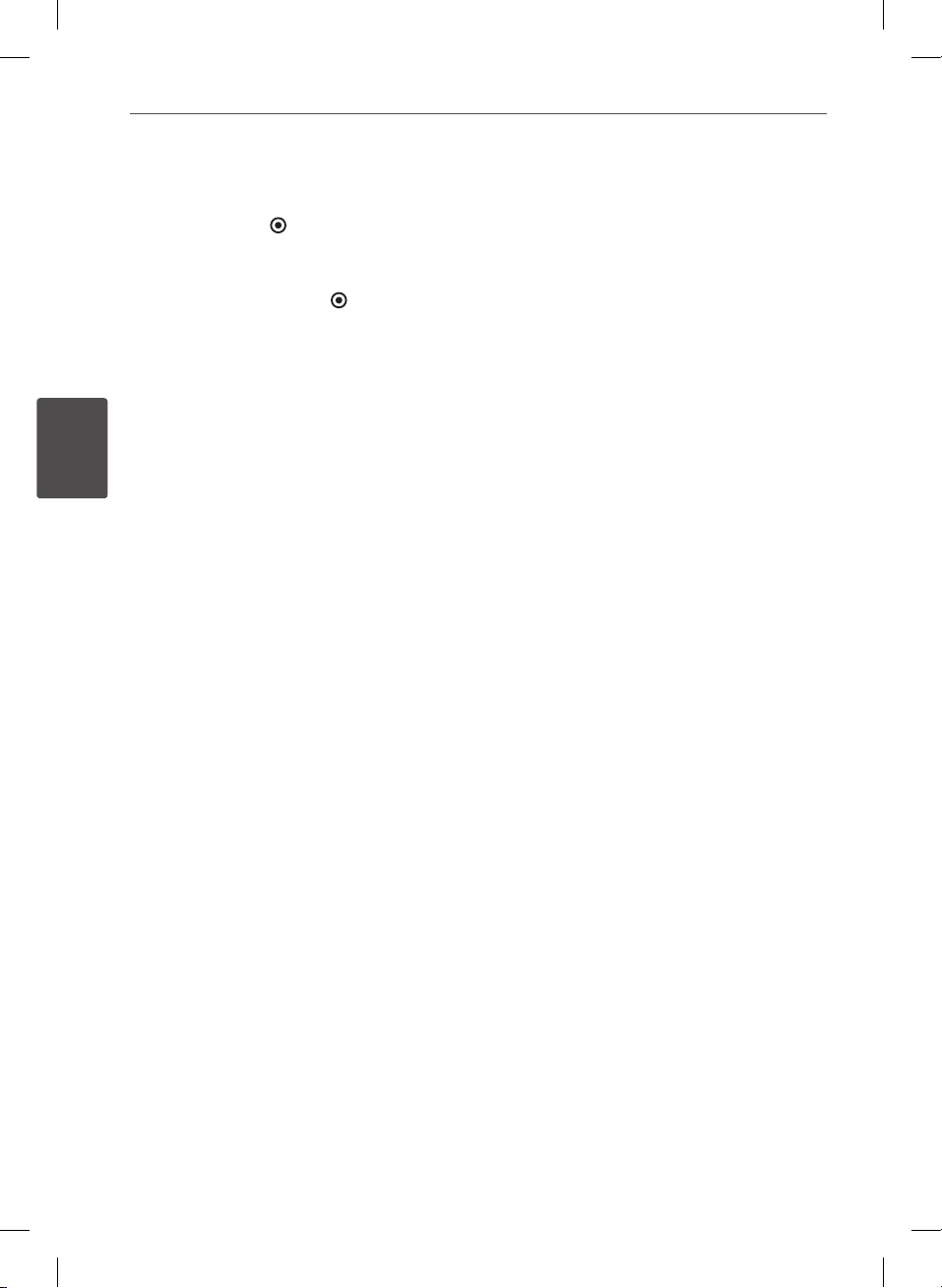
26 Instalacja
3
7. Odtwarzacz poprosi o przetestowanie
połączenia sieciowego. Wybierz [OK]
i naciśnij ENTER ( ), aby dokończyć
ustawienia sieci.
8. Jeżeli w powyższym kroku 7 wybierzesz
[Test] i naciśniesz ENTER ( ) , status
połączenia sieciowego zostanie
wyświetlony na ekranie.
Test można również wykonać w [Status
połączenia] w menu [Kong.].
Uwagi dotyczące połączenia
sieciowego:
• Wiele problemów z połączeniem sieciowym
Instalacja
w czasie konguracji można rozwiązać
resetując router lub modem. Po podłączaniu
odtwarzacza do sieci domowej szybko
wyłącz i/lub odłącz przewód zasilający
routera sieci domowej lub modemu
kablowego. Następnie włącz i/lub podłącz
przewód ponownie.
• W zależności od dostawcy Internetu
(ISP), ilość urządzeń podłączonych do
Internetu może być ograniczona zgodnie z
umową. Szczegółowych informacji na ten
temat należy szukać u swojego dostawcy
Internetu.
• Nasza rma nie odpowiada za jakiekolwiek
usterki odtwarzacza lub połączenia
internetowego wynikające z błędów/
usterek komunikacji związanych z
szerokopasmowym dostępem do Internetu
lub innym podłączonym sprzętem.
• Funkcje płyt BD-ROM dostępne za
pośrednictwem połączenia internetowego
nie są tworzone lub dostarczane przez
naszą rmę i nasza rma nie ponosi
odpowiedzialności za ich funkcjonalność
i ciągłą dostępność. Niektóre materiały
na płytach, dostępne przez połączenie
internetowe, mogą być niekompatybilne z
odtwarzaczem. W razie pytań dotyczących
tych materiałów prosimy kontaktować się z
producentem płyty.
• Niektóre materiały internetowe mogą
wymagać szybszego połączenia
internetowego.
• Nawet w przypadku poprawnego
podłączenia i konguracji odtwarzacza,
niektóre materiały internetowe mogą nie
działać poprawnie z powodu przeciążenia
Internetu lub niewystarczającej jakości
połączenia lub problemów dostawcy.
• Niektóre operacje związane z połączeniem
internetowym mogą być niemożliwe z
powodu określonych ograniczeń ustalonych
przez dostawcę Internetu.
• Pokrycie wszelkich opłat naliczanych
przez dostawcę Internetu leży po stronie
użytkownika.
• Do podłączenia przewodowego tego
odtwarzacza potrzebny jest port LAN
10 Base-T lub 100 Base-TX. Jeżeli Twoja
usługa internetowa nie dopuszcza tego
typu połączeń, nie możesz podłączyć
odtwarzacza.
• W celu korzystania z usługi xDSL musisz
użyć routera.
• Modem DSL jest konieczny do korzystania
z usługi DSL, a do korzystania z usługi
modemowej konieczny jest modem.
W zależności od metody dostępu do
Internetu i umowy z dostawcą, możesz
nie móc korzystać z funkcji połączenia
internetowego zawartej w tym odtwarzaczu
lub możesz napotkać ograniczenie
ilości urządzeń, które możesz podłączyć
jednocześnie. (Jeżeli dostawca ogranicza
subskrypcję do jednego urządzenia,
odtwarzacz może nie mieć dostępu do sieci
podczas połączenia komputera PC.)
• Korzystanie z „Routera“ może być
niedozwolone lub jego użycie może być
ograniczone w zależności od przepisów
i ograniczeń dostawcy Internetu.
Szczegółowych informacji na ten temat
należy szukać u swojego dostawcy
Internetu.
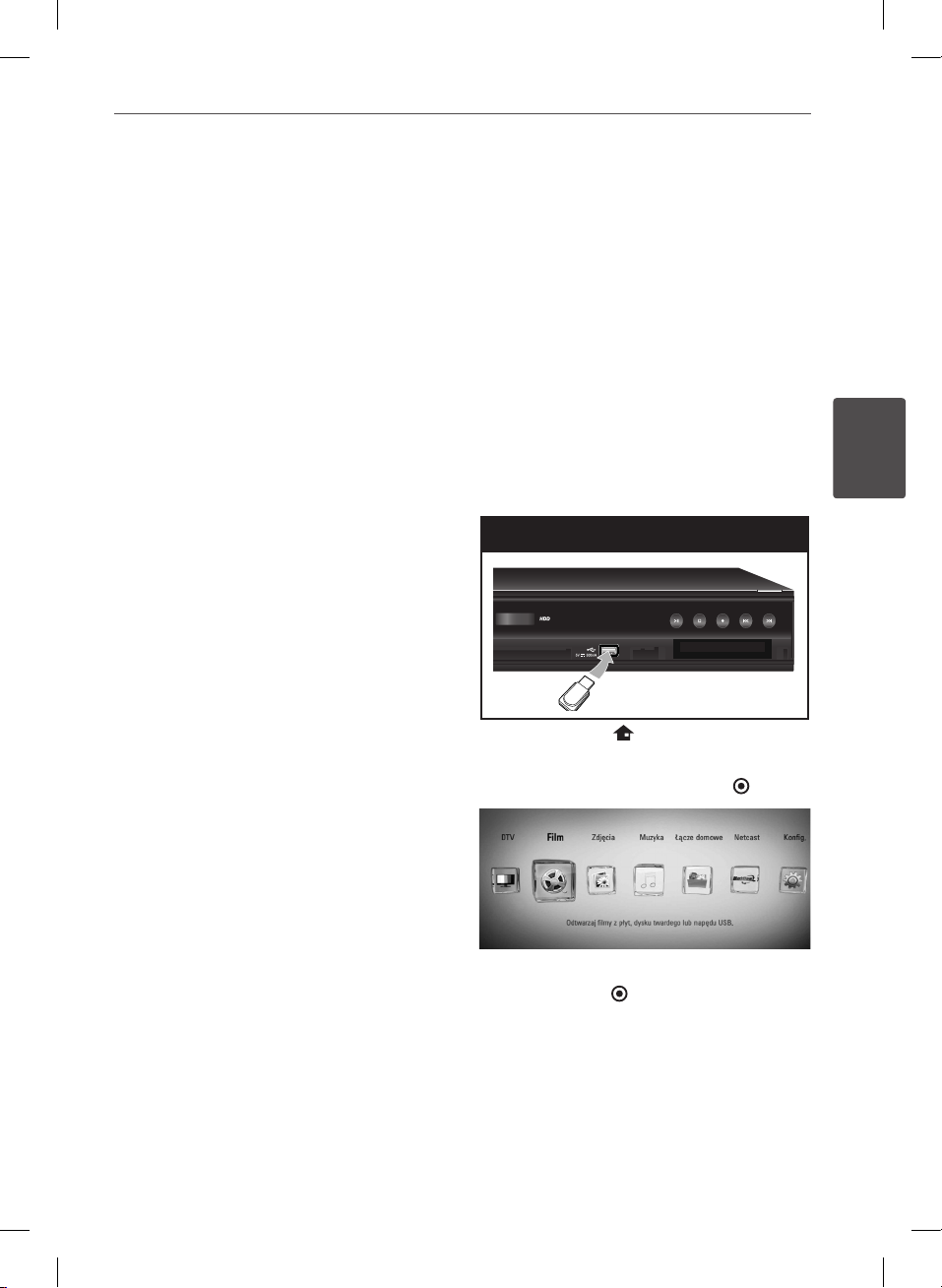
27Instalacja
WIRELESS
• Sieć bezprzewodowa pracuje na
częstotliwości radiowej 2,4 GHz, która jest
również używana przez inne urządzenia
gospodarstwa domowego, takie jak telefony
bezprzewodowe, urządzenia Bluetooth®,
kuchenki mikrofalowe i może być przez nie
zakłócana.
• Wyłącz wszystkie nieużywanie urządzenia
sieciowe w lokalnej sieci domowej. Niektóre
urządzenia mogą obciążać sieć.
• Aby uzyskać lepszą transmisję, umieść
odtwarzacz jak najbliżej punktu
dostępowego.
• W niektórych przypadkach umieszczenie
punktu dostępowego lub routera
bezprzewodowego na wysokości co
najmniej 0,45 m może poprawić odbiór.
• Przybliż do punktu dostępowego lub zmień
orientację odtwarzacza tak, aby pomiędzy
nim a punktem dostępowym nie było
żadnych przeszkód.
• Jakość odbioru bezprzewodowego zależy
od wielu czynników, takich jak typ punktu
dostępowego, odległości pomiędzy
odtwarzaczem a punktem dostępowym i
umiejscowienia odtwarzacza.
• Ustaw swój punkt dostępowy lub router
bezprzewodowy na tryb Infrastructure. Tryb
Ad-hoc nie jest obsługiwany.
Podłączenie
urządzenia USB
To urządzenie może odtworzyć lm, muzykę i
zdjęcia z urządzenia USB.
Odtwarzanie zawartości
urządzenia USB
1. Włóż urządzenie USB do portu USB aż do
zablokowania na miejscu.
Podłączenie urządzenia USB
2. Naciśnij HOME ( ).
3. Wybierz opcję [Film], [Zdjęcia] lub [Muzyka],
a następnie I/i naciśnij ENTER ( ).
3
Instalacja
4. Wybierz opcję [USB] przy pomocy I/i i
naciśnij ENTER ( ).
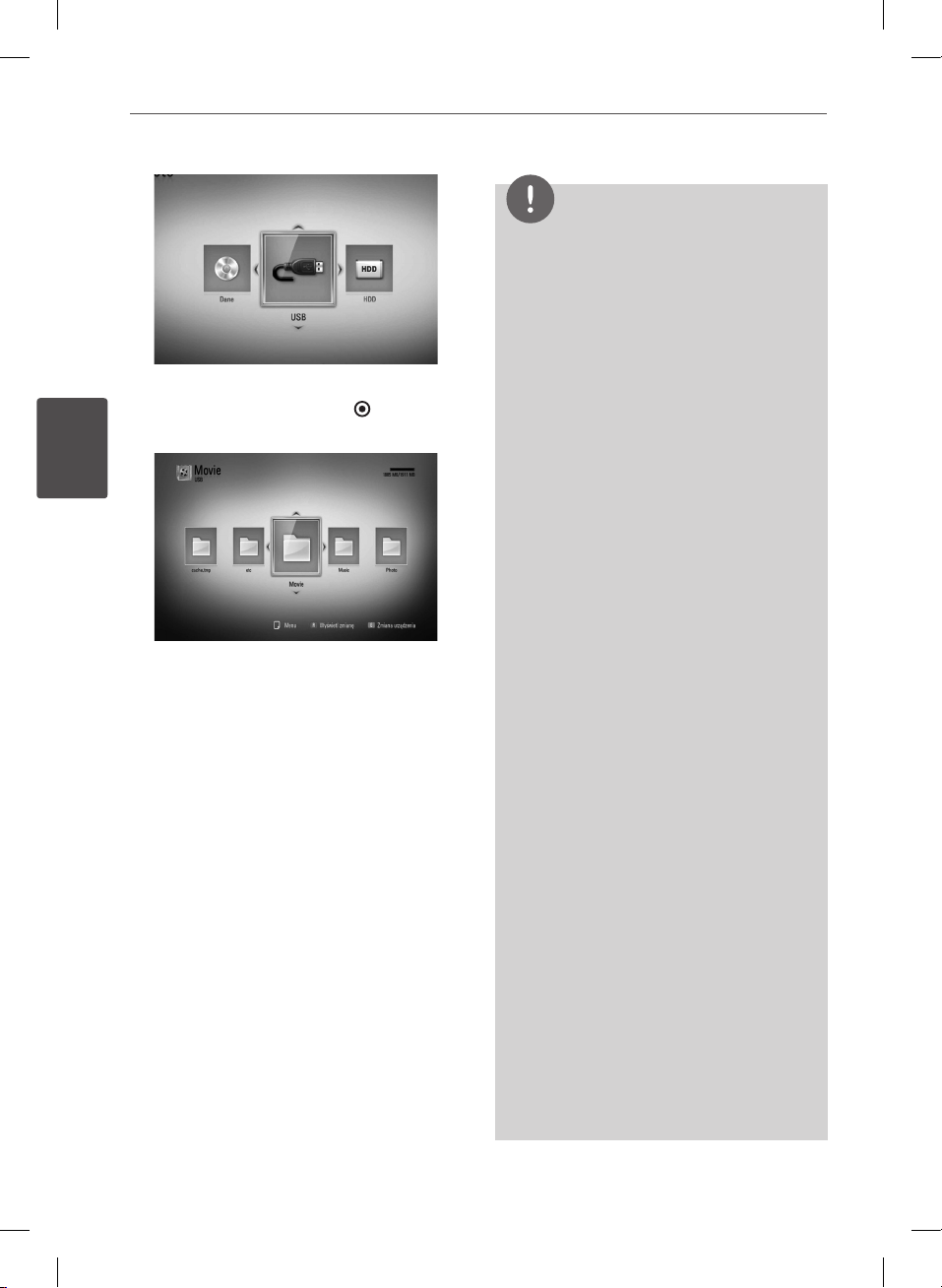
28 Instalacja
3
Instalacja
5. Wybierz plik przy pomocy U/u/I/i i
naciśnij PLAY (B) lub ENTER ( ), aby go
odtworzyć.
6. Ostrożnie odłącz urządzenie USB.
Uwaga
• To urządzenie obsługuje pamięć/dysk
zewnętrzny USB sformatowane w FAT16, FAT32 i
NTFS przy dostępie do plików (muzyka, zdjęcia,
lm). Jednakże dla BD-Live obsługiwane są tylko
formaty FAT16 lub FAT32. Urządzenie USB może
służyć jako pamięć miejscowa przy korzystaniu z
płyt BD-Live za pośrednictwem Internetu.
• W czasie używania BD-Live należy użyć
wewnętrznego dysku twardego lub pamięci/
dysku zewnętrznego sformatowanych w FAT16
lub FAT 32.
• To urządzenie wspiera do 4 partycji w
urządzeniu USB.
• Nie wolno odłączać urządzenia USB podczas
działania (odtwarzanie, nagrywanie itp.)
• Urządzenie USB, które wymaga instalacji
dodatkowego oprogramowania przy
podłączaniu do komputera, nie będzie
obsługiwane.
• Urządzenie USB: Urządzenie USB kompatybilne z
USB1.1 i USB2.0.
• Mogą być odtwarzane pliki z lmami, muzyką i
zdjęciami. Zobacz odpowiednie strony w celu
uzyskania szczegółów obsługi poszczególnych
plików.
• Aby zapobiec utracie danych zalecane jest
regularne wykonywanie kopii zapasowych.
• Jeżeli korzystasz z przedłużacza USB lub
koncentratora USB hub, urządzenie USB może
nie być rozpoznane.
• Niektóre urządzenia USB mogą nie pracować z
tym urządzeniem.
• Aparaty cyfrowe i telefony komórkowe nie są
obsługiwane.
• Port USB na tym urządzeniu nie może być
podłączony do komputera. Urządzenie nie może
być używanie jako pamięć zewnętrzna.
• Niesformatowaną pamięć należy sformatować
przed użyciem.
• Jeżeli dysk zewnętrzny USB nie został
rozpoznany, spróbuj innego kabla USB.
• Niektóre kable USB mogą nie dostarczać
wystarczającego zasilania do pracy USB.
• Pliki większe niż 4 GB są obsługiwane w formacie
NTFS.
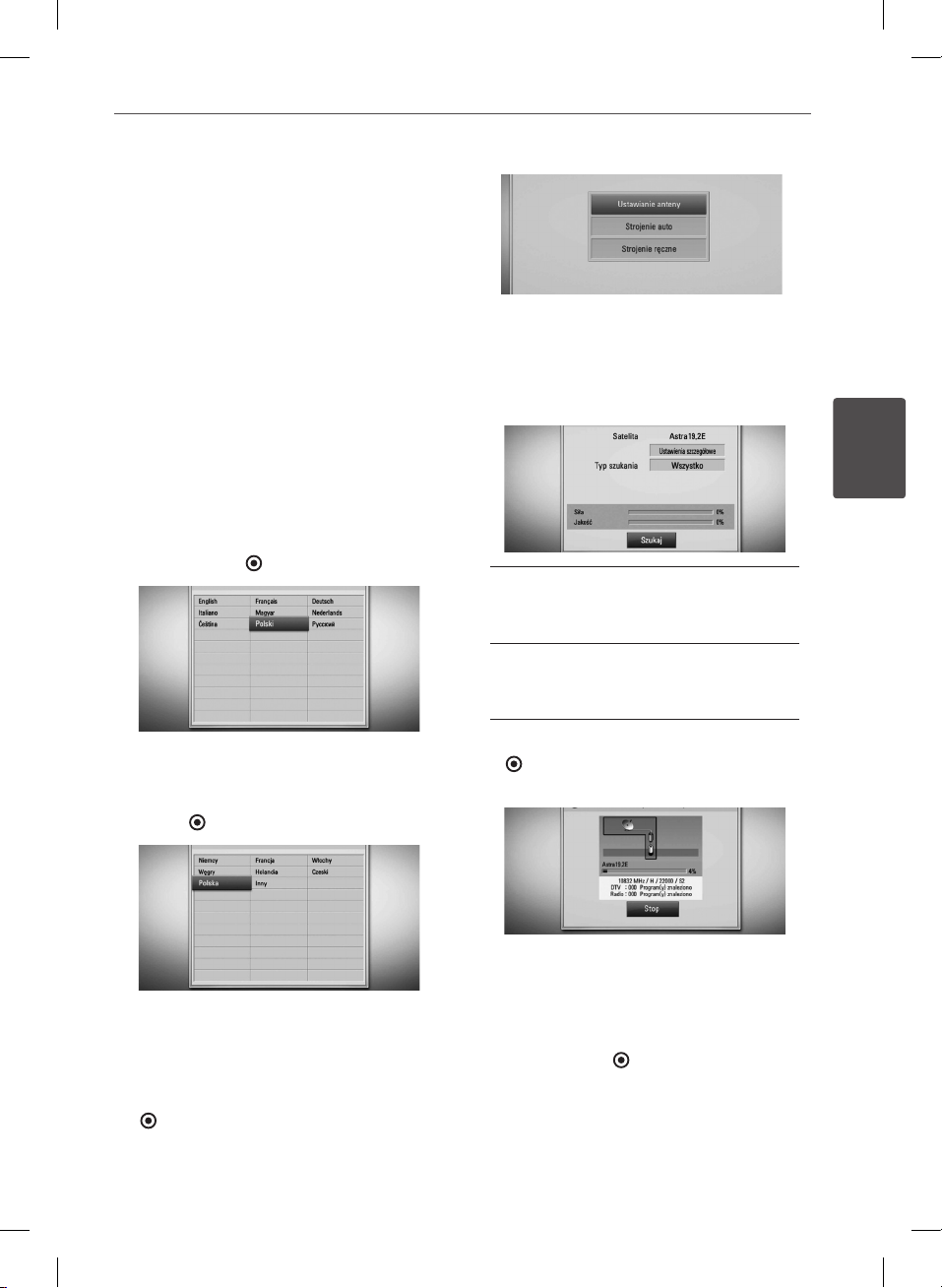
Automatyczna
29Instalacja
konfiguracja
Można przywrócić wszystkie ustawienia
fabryczne nagrywarki. Niektórych opcji nie
można zresetować (Wartość dla blokady
rodzicielskiej i Hasło). Po przywróceniu
ustawień fabrycznych na ekranie pojawi się
menu [Ustawienia fabryczne].
Krok 1. Ustawianie języka
1. Użyj U/u/I/i, aby wybrać język dla
informacji wyświetlanych na ekranie i
naciśnij ENTER ( ).
Krok 2. Ustawianie kanału
1. Użyj U/u/I/i, aby wybrać kraj i naciśnij
ENTER ( ).
Jeżeli chcesz wykonać dodatkowe
ustawienia satelity, wybierz opcję
[Ustawienia szczegółowe] z menu. Możesz
ustawić opcje satelity oraz dodać satelity,
które chcesz wyszukać.
3
Instalacja
Ustawienia szczegółowe
Patrz kroki 3-5 w akapicie „Ustawianie
satelity” na stronie 15.
[Typ szukania]
Patrz krok 7 w akapicie „Ustawianie satelity”
na stronie 16.
4. Gdy wybrana jest opcja Start, wciśnij ENTER
( ) w celu rozpoczęcia przeszukiwania
kanałów.
2. Wprowadź nowe hasło za pomocą klawiszy
numerycznych. Wprowadź go ponownie
dla potwierdzenia.
3. Użyj U/u, aby wybrać opcję [Satelita]
[Naziemna] lub [Wszystko] i naciśnij ENTER
( ).
Nagrywarka automatycznie wyszukuje i
zapisuje programy.
Jeśli wybierzesz [Stop], funkcja [Ustawianie
kanału] zostanie pominięta.
5. Naciśnij ENTER ( ).
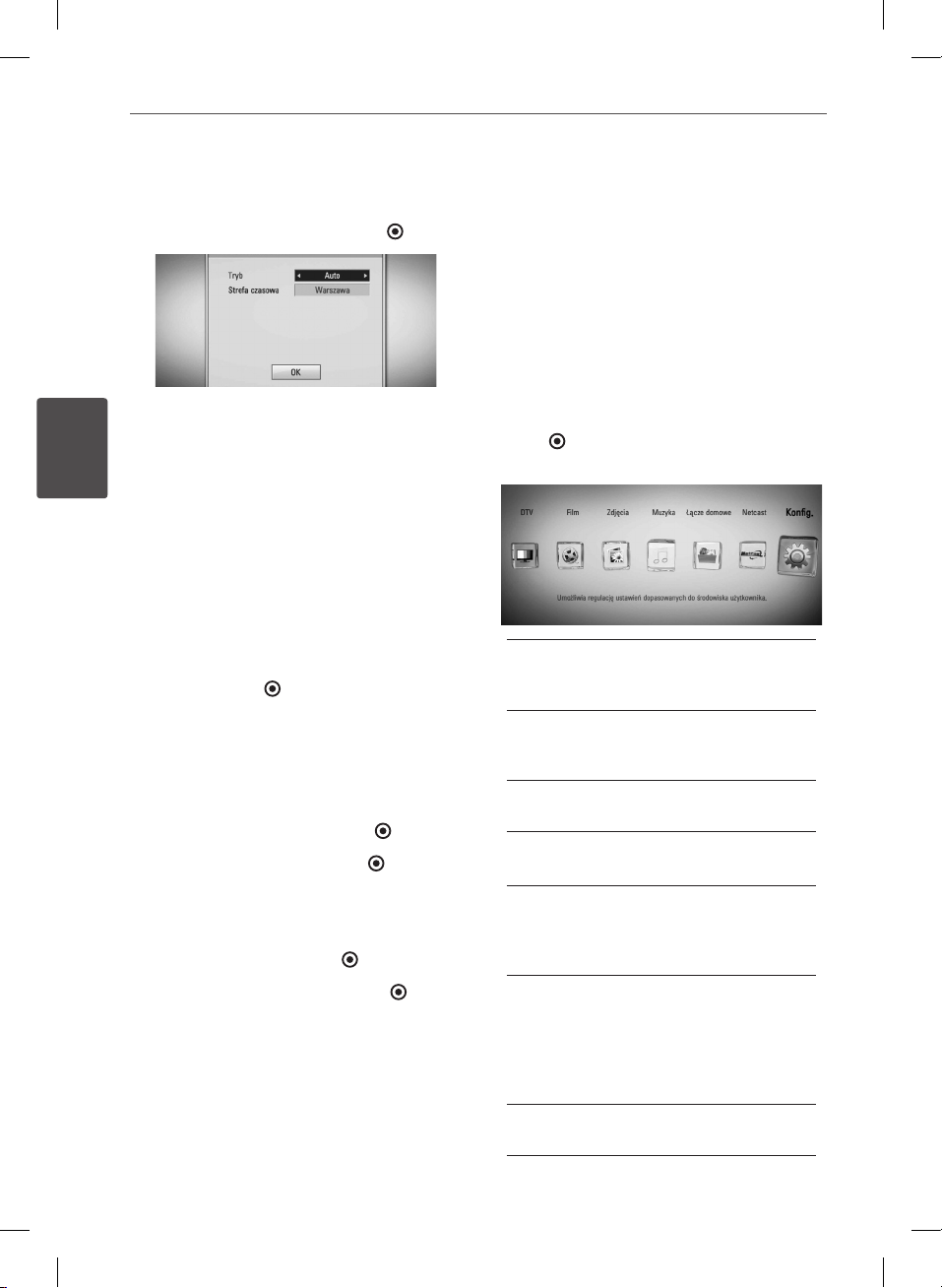
30 Instalacja
3
Krok 3. Ustawienie czasu
1. Wybierz jedną z opcji [Ręcznie] lub [Auto]
za pomocą I/i i naciśnij ENTER ( ).
Auto: Wybierz kanał, który nadaje sygnał
zegara, a zegar zostanie ustawiony
automatycznie.
Jeżeli czas ustawiony automatycznie nie
Instalacja
jest poprawny, możesz ustawić dodatkową
opcję czasu.
Ręcznie: Jeśli w twoim obszarze nie ma
kanału nadającego sygnał zegara, możesz
ustawić datę i godzinę ręcznie. Użyj U/u w
celu wybrania pola i wprowadź czas i datę
za pomocą I/i. Do ustawiania możesz
użyć przycisków numerycznych.
2. Naciśnij ENTER ( ), aby zakończyć
ustawianie czasu.
Krok 4. Ustawienia sieciowe
1. Patrz „Kablowe połączenie z siecią” na
stronach 22-23, aby wykonać opcję
[Przewodowa] i naciśnij ENTER ( ).
Wybierz [Nie] i naciśnij ENTER ( ), aby
anulować.
2. Patrz „Bezprzewodowe połączenie sieciowe”
na stronach 24-26, aby wykonać opcję
[Bezprze.] i naciśnij ENTER ( ).
Wybierz [Anuluj] i naciśnij ENTER ( ), aby
anulować. Ta nagrywarka może mieć tylko
jeden rodzaj konguracji [Przewodowa] lub
[Bezprze.]. Jeżeli już ustawiłeś [Przewodowa]
w kroku 6, nie musisz ustawiać ustawienia
[Bezprze.].
Przegląd menu Home
Aby uzyskać dostęp do wielu funkcji
urządzenia, naciśnij HOME na pilocie.
Podstawowe funkcje przycisków
HOME: Włączanie i wyłączanie menu Home.
U/u/I/i
ENTER ( ): Potwierdza wybór menu.
RETURN (O): Zamyka menu.
: Używane do nawigacji po ekranie.
DTV
Możesz oglądać telewizję cyfrową.
(strony 32-34).
Film
Rozpoczyna odtwarzanie lmu lub
wyświetla menu [Film].
Zdjęcia
Wyświetla menu [Zdjęcia]. (strony 69-71).
Muzyka
Wyświetla menu [Muzyka]. (strony 72-76).
Łącze domowe
Wyświetlanie i odtwarzanie udostępnionej
zawartości z wybranego serwera lub
komputera. (strony 77-81).
Netcast
Wyświetla usługi maxdome, YouTube, Picasa
Web Albums oraz Accu Weather, przesyłane
z serwera Youtube za pośrednictwem
Internetu do
89).
Kong.
Wyświetla menu [Kong.]. (strony 35-43).
Twojego
telewizora. (strony 81-

Ustawienia
Ustawienia opcji konfiguracji
31Instalacja
W menu [Kong.] możesz zmienić ustawienia
odtwarzacza.
1. Naciśnij HOME ( ).
2. Użyj I/i, aby wybrać opcję [Kong.] i
naciśnij ENTER ( ).
Pojawia się menu [Kong.].
3. Za pomocą U/u wybierz pierwszą opcję
ustawienia, a następnie naciśnij i, aby
przejść do drugiego poziomu.
5. Użyj przycisków U/u, aby wybrać żądane
ustawienie, a następnie naciśnij ENTER ( )
w celu potwierdzenia wyboru.
3
Instalacja
4. Za pomocą U/u wybierz drugą opcję
ustawienia, a następnie naciśnij ENTER ( ),
aby przejść do trzeciego poziomu.

32 Instalacja
3
Ustawienia dla telewizji
cyfrowej
Aby móc używać funkcji DTV, odtwarzacz
należy wcześniej ustawić.
Automatyczne wyszukiwanie
programów (Auto Tuning)
Na podstawie wybranego kraju są
automatycznie wyszukiwane i zapisywane
wszystkie dostępne programy telewizji i radia.
1. Naciśnij HOME.
Instalacja
2. Użyj I/i, aby wybrać opcję [Kong.] i
naciśnij ENTER ( ).
3. Użyj U/u, aby wybrać opcję [DTV] i naciśnij
ENTER ( ).
4. Użyj U/u, aby wybrać opcję [Ustawianie
naziemne] i naciśnij ENTER ( ).
5. Użyj U/u, aby wybrać opcję [Strojenie auto]
i naciśnij ENTER ( ).
Wybierz [Stop] i wciśnij ENTER ( ) w celu
zatrzymania przeszukiwania kanałów.
Uwaga
Gdy opcja [Blokada telewizji cyfrowej] jest
ustawiona na[BLOKADA], funkcja ta jest dostępna
po wprowadzeniu poprawnego hasła. (strona 33).
Ręczne wyszukiwanie
programów (Manual Tuning)
Wyszukiwanie programów telewizji cyfrowej i
radia oraz dodawanie ich do listy programu.
1. Wyświetl menu [Kong.].
2. Użyj U/u, aby wybrać opcję [DTV] i naciśnij
ENTER ( ).
3. Użyj U/u, aby wybrać opcję [Ustawianie
naziemne] i naciśnij ENTER ( ).
4. Wybierz [Strojenie ręczne] za pomocą U/
u
i naciśnij ENTER ( ) w celu wyświetlenia
menu [Strojenie ręczne]
6. Użyj w celu wybrania opcji wyboru kraju, a
następnie wybierz swój kraj za pomocą I/
i
. Następnie naciśnij ENTER ( ).
7. Wybierz [Uruchomienie] za pomocą u
i wciśnij ENTER ( ) w celu rozpoczęcia
przeszukiwania kanałów.
5. Użyj I/i w celu wybrania żądanego
multipleksera (MUX). Urządzenie
rozpoczyna automatyczne skanowanie.
6. Użyj u w celu wybrania [Dodaj] i naciśnij
ENTER ( ), aby dodać program wyszukany
przez urządzenie.
Uwaga
Gdy opcja [Blokada telewizji cyfrowej] jest
ustawiona na[BLOKADA], funkcja ta jest dostępna
po wprowadzeniu poprawnego hasła. (strona 33).

33Instalacja
Edytowanie listy programów
(Channel Edit)
W menu [Edycja kanału] możesz usunąć
dowolny program telewizji lub radia zapisany
na tej nagrywarce.
1. Wyświetl menu [Kong.].
2. Użyj U/u, aby wybrać opcję [DTV] i naciśnij
ENTER ( ).
3. Użyj U/u/I/i, aby wybrać [Edycja kanału] i
naciśnij ENTER ( ).
4. Wciśnij U, aby wybrać [DTV] i użyj I/i w
celu wybrania listy programów [DTV] lub
[Radio]
5. Za pomocą U/u/I/i wybierz program,
który chcesz pominąć na liście i naciśnij
czerwony przycisk (R).
Jeżeli nie chcesz pominąć tego programu,
wybierz go i naciśnij ponownie czerwony
przycisk (R).
Za pomocą U/u/I/i wybierz program,
który chcesz zablokować na liście i naciśnij
niebieski przycisk (B).
Jeżeli nie chcesz blokować tego programu,
wybierz go i naciśnij ponownie niebieski
przycisk (B).
6. Naciśnij RETURN (O), aby powrócić do
poprzedniego kroku.
Pomiń: Jeśli program jest przypisany do
opcji skip, nie można go wybrać za pomocą
przycisku PR na pilocie.
Zablokuj/odblokuj: Jeśli program jest
przypisany do opcji block, a opcja [Blokada
telewizji cyfrowej] w menu [Kong.]
jest ustawiona na [BLOKADA], należy
wprowadzić hasło w celu oglądania tego
programu.
Ustawianie blokady telewizji
cyfrowej (DTV Lock)
Pozwala na aktywację lub dezaktywację
wszystkich uprzednio ustawionych schematów
zabezpieczeń. Gdy opcja [Blokada telewizji
cyfrowej] jest ustawiona na [Odblokuj].
1. Wyświetl menu [Kong.].
2. Użyj U/u/I/i, aby wybrać [BLOKADA] i
naciśnij ENTER ( ).
3. Użyj U/u, aby wybrać opcję [Blokada
telewizji cyfrowej] i naciśnij ENTER ( ).
4. Wprowadź hasło za pomocą klawiszy
numerycznych.
Jeśli jeszcze nie ustawiłeś swojego hasła,
wprowadź “1234” i naciśnij ENTER ( ).
5. Użyj U/u, aby wybrać opcję [BLOKADA] i
naciśnij ENTER ( ).
3
Instalacja

34 Instalacja
3
Ustawianie poziomu oceny
telewizji cyfrowej (DTV Rating)
Oglądanie niektórych programów telewizji
cyfrowej może być ograniczone w zależności
od ustawionego wieku.
1. Wyświetl menu [Kong.].
2. Użyj U/u, aby wybrać opcję [BLOKADA] i
naciśnij ENTER ( ).
3. Użyj U/u, aby wybrać opcję [Ocena telewizji
cyfrowej] i naciśnij ENTER ( ).
4. Wprowadź hasło za pomocą klawiszy
Instalacja
numerycznych.
Jeśli jeszcze nie ustawiłeś swojego hasła,
wprowadź i naciśnij ENTER ( ).
5. Użyj U/u, aby wybrać poziom ograniczenia
i naciśnij ENTER ( ).
Ustawianie zasilania
antenowego
Jeżeli używasz anteny wewnętrznej ze
wzmacniaczem sygnału DC 5V, 100mA,
nagrywarka może być zasilana z gniazda
ANTENNA IN.
1. Wyświetl menu [Kong.].
2. Użyj U/u, aby wybrać opcję [DTV] i naciśnij
ENTER ( ).
3. Użyj U/u, aby wybrać opcję [Ustawianie
naziemne] i naciśnij ENTER ( ).
4. Użyj U/u, aby wybrać opcję [Antena 5V
Wł.] i naciśnij ENTER ( ), aby korzystać z
zasilania antenowego.
Uwaga
Opcja [Ustawianie naziemne] musi być ustawiona
na [Antena 5V Wył.], gdy twoja antena wewnętrzna
jest zasilana z sieci. Jeśli opcja [Ustawianie
naziemne] będzie ustawiona na [Antena 5V Wł.] dla
anteny wewnętrznej zasilanej z sieci, może dojść
do poważnego uszkodzenia urządzenia.
Odblokuj
Można oglądać wszystkie programy.
4 (dzieci) - 18 (dorośli)
Kategoria [4 (dzieci)] jest najbardziej
restrykcyjna, a kategoria [18 (dorośli)] jest
najmniej restrykcyjna.
Ustawianie Timeshift
(przesunięcie w czasie)
Możesz ustawić funkcję Time Shift
automatycznie bez naciskania przycisku
TIME SHIFT. Funkcja Timeshift uruchomi się
automatycznie po włączeniu tunera telewizji
cyfrowej.
1. Wyświetl menu [Kong.].
2. Użyj U/u, aby wybrać opcję [DTV] i naciśnij
ENTER ( ).
3. Użyj U/u, aby wybrać opcję [Timeshift] i
naciśnij ENTER ( ).

4. Za pomocą U/u wybierz [Auto] lub
[Ręcznie].
[DTV] MENU
Ustawienie telewizji satelitarnej
Po zakończeniu ustawiania odbiornika
cyfrowego do swoich indywidualnych
preferencji możesz w razie potrzeby ustawić
urządzenie do swojej anteny. Patrz strony 1516, aby uzyskać więcej informacji.
Ustawianie naziemne
Strojenie a
[
Ta opcja automatycznie wyszukuje i ustawia
dostępne programy. Patrz strona 32, aby
uzyskać więcej informacji.
Strojenie ręc
[
Wyszukiwanie programów telewizji
cyfrowej i radia oraz dodawanie ich do listy
programu. Patrz strona 32, aby uzyskać
więcej informacji.
uto]
zne]
Timeshift
Ustaw tę opcję na [Auto], aby korzystać
z funkcji Time Shift automatycznie, bez
konieczności naciskania przycisku TIME SHIFT.
Funkcja timeshift uruchomi się po rozpoczęciu
oglądania telewizji. Patrz strona 34, aby uzyskać
więcej informacji.
Informacja CI
Możesz oglądać nie tylko usługi kodowane
przy pomocy modułów zewnętrznych CAM,
ale również programy niekodowane FreeTo-Air. Różne moduły CAM obsługują różne
systemy szyfrowania. Skontaktuj się z dostawcą
lub dystrybutorem, aby otrzymać moduł CAM
odpowiedniego rodzaju. Tylko programy
darmowe Free-To-Air dostępne są bez
konieczności posiadania modułu CAM. Opcja
ta wyświetla menu funkcji kart CI. Skonsultuj
się z dostawcą usług, aby uzyskać więcej
informacji o dostępnych funkcjach. Musisz
otrzymać kartę „CI lub CI+ CAM” od swojego
dostawcy usług.
Auto aktualizacja oprogramowania
Jeśli ustawisz tę opcję na [Wł.], urządzenie
będzie automatycznie aktualizować
oprogramowanie poprzez wbudowany tuner
cyfrowy, jeśli aktualizacja będzie dostępna.
35Instalacja
3
Instalacja
Antena 5V Wył./Wł.
[
Jeżeli używasz anteny wewnętrznej, użyj
tylko takiej, która posiada wzmacniacz
sygnału DC 5V, 100mA i ustaw tę opcję na
[Antena 5V Wł.]. Patrz strona 34, aby uzyskać
więcej informacji.
]
Edycja kanału
Ta opcja umożliwia edycję programów telewizji
lub radia. Patrz strona 33, aby uzyskać więcej
informacji.

36 Instalacja
3
[WYŚWIETL.] MENU
Wsp.obrazu TV
Wybierz opcję proporcji obrazu telewizora w
zależności od typu Twojego telewizora.
[4:3 Zwykły]
Wybierz dla telewizora w standardzie 4:3.
Wyświetla obraz kinowy z paskami u góry i
u dołu ekranu.
[4:3 Panorama]
Wybierz dla telewizora w standardzie 4:3.
Przycina szeroki obraz po obu stronach tak,
Instalacja
by wypełnić cały ekran. Obie strony obrazu
są wycięte.
[16:9 Oryginalne]
Wybierz dla telewizora w standardzie
16:9. Obraz 4:3 wyświetlany jest w
oryginalnej wielkości 4:3, z czarnymi pasami
znajdującymi się po lewej i prawej stronie.
[16:9 pełny]
Wybierz dla telewizora w standardzie 16:9.
Obraz 4:3 jest dopasowywany w poziomie
(proporcjonalnie) tak, aby wypełnił cały
ekran.
Uwaga
Nie możesz wybrać opcji [4:3 Zwykły] i [4:3
Panorama], gdy ustawiona jest rozdzielczość
wyższa niż 720p.
[Auto]
Auto – Jeżeli gniazdo HDMI OUT
jest podłączone do telewizora, który
podaje informacje o wyświetlaniu
(EDID), automatycznie wybierana jest
najlepsza rozdzielczość odpowiadająca
podłączonemu telewizorowi. Jeśli jest
podłączone tylko COMPONENT VIDEO OUT,
rozdzielczość jest ustawiona na domyślną,
wynoszącą 1080i.
[1080p]
Daje na wyjściu 1080 linii video
progresywnego.
[1080i]
Daje na wyjściu 1080 linii video
międzyliniowego.
[720p]
Daje na wyjściu 720 linii video
progresywnego.
[576p]
Daje na wyjściu 576 linii video
progresywnego.
[576i]
Daje na wyjściu 576 linii video
międzyliniowego.
Tryb wyśw.1080p
Gdy rozdzielczość jest ustawiona na 1080p,
wybierz [24 Hz] dla płynnego wyświetlania
materiału lmowego (1080p/24 Hz) na
telewizorze z funkcją HDMI, kompatybilną z
rozdzielczością 1080p/24 Hz.
Rozdzielczość
Ustawia rozdzielczość wyjściową sygnału video
Component i HDMI. Patrz strony 19 i 106, aby
uzyskać szczegółowe informacje na temat
ustawienia rozdzielczości.
Uwaga
• Po wybraniu [24 Hz] mogą wystąpić zakłócenia
obrazu przy przełączaniu materiału video i lm.
W takim przypadku wybierz [50 Hz].
• Nawet po ustawieniu opcji [Tryb wyśw.1080p]
na [24 Hz], jeżeli telewizor nie jest kompatybilny
z rozdzielczością 1080p/24 Hz, bieżąca
częstotliwość sygnału video zostanie ustawiona
na 50 Hz lub 60 Hz, aby odpowiadała formatowi
źródłowemu wideo.

37Instalacja
Ust. koloru HDMI
Wybierz typ wyjścia z gniazda HDMI OUT.
Dla tych ustawień, patrz do instrukcji obsługi
telewizora.
[YCbCr]
Wybierz przy podłączaniu do telewizora
HDMI.
[RGB]
Wybierz przy podłączaniu do telewizora DVI.
Wyjście wideo
Wybierz opcję zgodnie z typem złącza
telewizora.
[YPbPr]
Gdy Twój telewizor jest połączony za
pośrednictwem złącza COMPONENT OUT
urządzenia.
[RGB]
Wybierz tę opcję, gdy Twój telewizor jest
podłączony do urządzenia poprzez złącze
SCART (sygnał RGB).
Uwaga
Ta funkcja jest dostępna, tylko gdy [Rozdzielczość]
jest ustawiona na [576i].
[JĘZYK] MENU
Wyświetlanie menu
Wybrać język dla menu [Kong.] oraz dla
wyświetlacza ekranowego.
Menu płyty/Audio płyty/Napisy płyty
Wybierz preferowany język dla ścieżki audio
(audio płyty), napisów oraz menu płyty.
[Oryginalne]
Wybiera oryginalny język, w którym została
nagrana płyta.
[Inny]
Naciśnij ENTER ( ), aby wybrać inny język.
Naciskaj klawisze numeryczne, a następnie
ENTER ( ), aby wprowadzić odpowiedni
4-cyfrowy numer, według listy kodów
języków na stronie 98.
[Wył.] (Tylko napisy płyty)
Wyłącza napisy.
Uwaga
Twoje ustawienie języku może nie działać w
zależności od płyty.
3
Instalacja
Tryb 3D
Wybierz tryb wyjściowy dla odtwarzania płyty
Blu-ray 3D. Aby uzyskać więcej informacji na
temat płyt Blu-ray 3D, patrz strona 55-56.
[Wył.]
Płyta Blu-ray 3D będzie odtwarzana tak jak
zwykła płyta BD-ROM 2D.
[Wł.]
Płyta Blu-ray 3D będzie odtwarzana w trybie
3D.
Audio w telewizji cyfrowej
Kanały cyfrowe mają czasem wiele ścieżek
audio, często w rożnych językach lub formatach
(Dolby Digital, Dolby Digital+, AVC, Mpeg itp.).
Przy pomocy tego ustawienia możesz ustawić
domyślny język audio. Jeśli stacja nadająca to
zapewnia, możesz również wybrać różne języki
audio w trakcie oglądania telewizji, przyciskając
wielokrotnie AUDIO. (Patrz „Wybieranie języka
audio telewizji cyfrowej” na stronie 45.)

38 Instalacja
3
Napisy w telewizji cyfrowej
Kanały cyfrowe dostarczają czasami napisy,
często w różnych językach. Dzięki opcji
tej można ustawiać preferowany język dla
napisów, jeżeli są one dostarczane przez
nadawcę. Podczas oglądania telewizji cyfrowej
naciskaj przycisk SUBTITLE, aby wybrać
odpowiedni język napisów. (Patrz „Wybieranie
napisów w telewizji cyfrowej” na stronie 46.)
Instalacja
[AUDIO] MENU
Każda płyta zawiera wiele opcji dźwięku. Ustaw
opcje Audio urządzenia zgodnie z typem
używanego systemu audio.
Uwaga
Ponieważ na typ wyjścia audio ma wpływ wiele
czynników, patrz „Specykacje wyjścia audio”
(strony 103-104).
HDMI / Wyjście cyfrowe
Wybieraj format dźwięku wyjściowego, gdy
urządzenie wyposażone w gniazda wejściowe
HDMI lub Digital Audio jest podłączone do
gniazd HDMI OUT lub DIGITAL AUDIO OUT
odtwarzacza.
[Stereo PCM]
Wybierz, jeżeli podłączasz gniazda HDMI
OUT lub DIGITAL AUDIO OUT do urządzenia
wyposażonego w 2-kanałowy cyfrowy
dekoder stereo.
[Multi-Ch PCM] (Tylko HDMI)
Wybierz, jeżeli podłączasz gniazda HDMI
OUT do urządzenia wyposażonego w wielokanałowy dekoder cyfrowy.
[Powtórne kod. DTS]
Wybierz, jeżeli podłączasz gniazda HDMI
OUT lub DIGITAL AUDIO OUT do urządzenia
wyposażonego w dekoder DTS.
[Przejście pier.]
Wybierz, jeżeli podłączasz gniazda DIGITAL
AUDIO OUT oraz HDMI OUT do urządzenia
wyposażonego w dekoder LPCM, Dolby
Digital, Dolby Digital Plus, Dolby TrueHD,
DTS oraz DTS-HD.

Uwaga
• Gdy opcja [HDMI] jest ustawiona na [MultiCh PCM], sygnał audio może być wysyłany w
formacie PCM Stereo, jeżeli informacja PCM
Multi-Ch nie zostanie wykryta przez EDID z
urządzenia HDMI.
• Jeżeli opcja [HDMI] lub [Wyjście cyfrowe]
ustawiona jest na [Powtórne kod. DTS], sygnał
audio Powtórne kod. DTS przesyłany jest dla płyt
BD-ROM z wtórnym dźwiękiem audio, natomiast
oryginalny dźwięk przesyłany jest dla innych płyt
(np. [Przejście pier.]).
Częst. próbkowania
(Wyjście cyfrowe audio)
[192 kHz]
Wybierz, jeśli Twój odbiornik A/V lub
wzmacniacz może odbierać sygnały
192 kHz.
[96 kHz]
Wybierz, jeśli Twój odbiornik A/V lub
wzmacniacz nie może odbierać sygnałów
192 kHz. Gdy dokonana zostanie ta zmiana,
urządzenie to będzie automatycznie
konwertować sygnały 192 kHz na sygnały 96
kHz tak, aby system mógł je rozszyfrować.
DRC (Kontrola dynamiki sygnału)
Funkcja ta umożliwia słuchanie dźwięków
lmu przy niższej głośności, bez utraty ich
wyrazistości.
[Wył.]
Wyłącza tę funkcję.
[Wł.]
Ogranicza zakres dynamiczny wyjścia audio
dla Dolby Digital, Dolby Digital Plus lub
Dolby TrueHD.
[Auto]
Zakres dynamiczny wyjścia audio Dolby
TrueHD jest wyszczególniony osobno.
Natomiast zakres dynamiczny Dolby Digital
oraz Dolby Digital Plus obsługiwane są tak
samo jak w trybie [Wł.].
Uwaga
Ustawienie DRC można zmienić tylko wtedy, gdy
płyta nie jest włożona lub urządzenie jest w trybie
całkowitego zatrzymania.
39Instalacja
3
Instalacja
[48 kHz]
Wybierz, jeśli Twój odbiornik A/V lub
wzmacniacz nie może odbierać sygnałów
192 kHz i 96 kHz. Gdy dokonana
zostanie ta zmiana, urządzenie to będzie
automatycznie konwertować sygnały 192
i 96 kHz na sygnały 48 kHz tak, aby system
mógł je rozszyfrować.
Zapoznaj się z instrukcją obsługi odbiornika
lub wzmacniacza, aby zwerykować jego
właściwości.

40 Instalacja
3
DTS Neo:6
Jeżeli odtwarzacz podłączony jest do wielokanałowego urządzenia audio poprzez złącze
HDMI, należy uruchomić tę opcję, aby cieszyć
się wielo-kanałowym dźwiękiem otaczającym
na urządzeniu 2-kanałowym.
[Wył.]
Odtwarza dźwięk stereo poprzez głośniki
przednie.
[Muzyka]
Odtwarza dźwięk wielo-kanałowy, który jest
zoptymalizowany dla słuchania muzyki.
[Kino]
Instalacja
Odtwarza dźwięk wielo-kanałowy, który jest
zoptymalizowany dla oglądania lmów.
Uwaga
• Funkcja ta nie jest dostępna dla zawartości
sieciowej.
• Tylko urządzenie z częstotliwością próbkowania
mniejszą niż 48 kHz dostępne jest dla tej funkcji.
• Funkcja ta dostępna jest tylko wówczas, gdy
opcja [HDMI] ustawiona jest na [Multi-Ch PCM].
[BLOKADA] MENU
Ustawienia [BLOKADA] mają wpływ tylko na
odtwarzanie BD i DVD.
Aby uzyskać dostęp do zablokowanych
[BLOKADA] ustawień, musisz wprowadzić
ustanowiony wcześniej 4-cyfrowy kod.
Jeżeli kod nie został jeszcze ustanowiony,
zostaniesz poproszony, aby to zrobić.
Wprowadź dwukrotnie 4-cyfrowe hasło i
naciśnij ENTER ( ), aby utworzyć nowe hasło.
Hasło
Możesz utworzyć lub zmienić hasło.
[Żaden]
Wprowadź dwukrotnie 4-cyfrowe hasło i
naciśnij ENTER ( ), aby utworzyć nowe
hasło.
[Zmień]
Wprowadź aktualne hasło i naciśnij
ENTER ( ). Wprowadź dwukrotnie
4-cyfrowe hasło i naciśnij ENTER ( ), aby
utworzyć nowe hasło.
Jeżeli zapomniałeś hasło
Jeżeli zapomniałeś hasło, możesz je skasować,
wykonując poniższe kroki:
1. Usuń płytę znajdującą się w odtwarzaczu.
2. Wybierz opcję [Hasło] w menu [Kong.].
3. Przy pomocy przycisków numerycznych
wprowadź kod „210499”.
Hasło zostanie usunięte.
Uwaga
Jeśli wpisałeś je błędnie, przed naciśnięciem
przycisku ENTER (
wprowadź poprawne hasło.
), naciśnij CLEAR. Następnie

41Instalacja
Blokada telewizji cyfrowej
Pozwala na ustawienie poszczególnych
programów i kategorii poprzez schematy
zabezpieczeń. Pozwala także na aktywację lub
dezaktywację wszystkich uprzednio ustawionych
schematów zabezpieczeń. Aby uzyskać dostęp
do opcji menu zabezpieczeń, wymagany jest
kod dostępu. Gdy opcja DTV Lock jest ustawiona
na [Odblokuj]. (Patrz „Ustawianie blokady
telewizji cyfrowej” na stronie 33).
Ocena telewizji cyfrowej
Możesz ustawić wartości kategorii, aby
zablokować programy o wartościach powyżej
określonego poziomu. (Patrz „Ustawianie
poziomu oceny kategorii dla telewizji cyfrowej”
na stronie 34).
Ocena DVD
Blokuje odtwarzanie ocenionych na podstawie
zawartości płyt DVD. (Nie wszystkie płyty mają
ocenę.)
[Ocena 1-8]
Ocena jeden (1) jest najbardziej restrykcyjna,
a ocena osiem (8) jest najmniej restrykcyjna.
[Odblokuj]
Po wybraniu opcji [Odblokuj], kontrola
rodzicielska jest nie aktywna i odtwarzane
są wszystkie płyty.
Kod regionu
Wpisz kod regionu, którego standardy były
użyte do oceny kategorii płyty DVD, w oparciu
o listę znajdującą się na stronie 98.
[SIEĆ] MENU
Ustawienia [SIEĆ] są potrzebne dla
uaktualniania oprogramowania, korzystania z
opcji BD Live, łącza domowego i właściwości
NetCast.
Ust. połączenia
Jeżeli Twoja sieć domowa jest gotowa do
podłączenia odtwarzacza, należy ustawić
jego komunikację sieciową na połączenie
przewodowe lub bezprzewodowe
(patrz „Podłączanie do sieci domowej” na
stronach 22-27).
Status połączenia
Jeżeli chcesz sprawdzić status sieci na tym
odtwarzaczu, wybierz opcję [Status połączenia]
i naciśnij ENTER ( ), aby sprawdzić, czy zostało
nawiązane połączenie z siecią i z Internetem.
Połączenie BD-LIVE
Możesz ograniczyć dostęp do Internetu, gdy
używane są funkcje BD-LIVE.
3
Instalacja
Ocena Płyta Blu-ray
Ustaw limit wieku dla odtwarzanych płyt BDROM. Przy użyciu przycisków numerycznych
wprowadź limit wieku dla odtwarzania płyt BDROM.
[255]
Wszystkie płyty BD-ROM mogą być
odtwarzane.
[0-254]
Zabrania odtwarzania BD-ROM z
odpowiednią oceną nagraną na nich.
Uwaga
[Ocena Płyta Blu-ray] będzie zastosowane tylko do
Płyta Blu-ray, które zawierają Advanced Rating Control.
[Dozwolone]
Dostęp do Internetu jest niedozwolony dla
wszystkich zawartości BD-LIVE.
[Częściowo dozwolone]
Dostęp do Internetu jest dozwolony
tylko dla zawartości BD-LIVE, które mają
certykaty właściciela zawartości. Dostęp
do Internetu i funkcje AACS Online są
niedozwolone dla wszystkich zawartości
BD-LIVE bez certykatu.
[Zakazane]
Dostęp do Internetu jest niedozwolony dla
wszystkich zawartości BD-LIVE.

42 Instalacja
3
[INNE] MENU
Ustawienie czasu
Aby skorzystać z opcji nagrywania
zaprogramowanego, należy ustawić zegar.
[Auto]
Wybierz kanał, który nadaje sygnał zegara,
a zegar zostanie ustawiony automatycznie.
Jeżeli czas ustawiony automatycznie nie
jest poprawny, możesz ustawic dodatkową
opcję czasu.
[Ręcznie]
Instalacja
Jeśli w Twoim obszarze nie ma kanału
nadającego sygnał zegara, możesz ustawić
datę i godzinę ręcznie. Użyj I/i w celu
wybrania pola, wprowadź czas i datę za
pomocą U/u i naciśnij ENTER ( ).
Wybór pamięci BD-LIVE
Ten odtwarzacz może zapisywać na dysku
twardym lub pamięci USB informacje związane
z płytami BD-ROM, łącznie z pobieranymi
treściami, np. zapowiedzi lmowe i funkcje
specjalne
[Pamięć wbudowana ]
Przechowuj pobierane treści, związane
z płytą Blu-ray na wewnętrznym dysku
twardym.
[Pamięć USB]
Przechowuj pobierane treści, związane z
płytą Blu-ray na podłączonej pamięci USB.
[Pamięć USB]
Usuń wszystkie pobrane treści z
podłączonej pamięci USB.
Uwaga
Jeśli wybierzesz USB Storage, odtwarzania,
kopiowanie i nagrywanie na urządzeniu USB jest
wyłączone.
DivX VOD
O PLIKACH DIVX: DivX® to cyfrowy format
wideo stworzony przez rmę DivX,
Inc. Niniejsze urządzenie jest ocjalnie
zatwierdzone przez DivX i może odtwarzać
pliki wideo DivX. Odwiedź stronę www.divx.
com, aby dowiedzieć się więcej i pobrać
oprogramowanie umożliwiające konwersję
Twoich plików na DivX wideo.
O DIVX WIDEO NA ŻĄDANIE: To urządzenie
DivX Certied® musi zostać zarejestrowane,
aby móc na nim odtwarzać lmy DivX Videoon-Demand (VOD). Aby wygenerować kod
rejestracyjny, zlokalizuj sekcję DivX VOD w
menu konguracji urządzenia. Wprowadź kod
na vod.divx.com w celu wykonania procesu
rejestracji i uzyskania informacji o DivX VOD.
[Zarejestruj]
Wyświetla kod rejestracyjny odtwarzacza.
[Wyrejestruj]
Dezaktywuje odtwarzacz i wyświetla kod
deaktywacyjny.
Kasowanie pam. BD-LIVE
Opcja ta usuwa treści BD-Live z wbudowanego
dysku twardego lub podłączonej pamięci USB.
[Pamięć wbudowana ]
Usuń wszystkie pobrane treści z pamięci
wbudowanej.
Uwaga
Wszystkie lmy pobrane z DivX® VOD z kodem
rejestracyjnym tego odtwarzacza mogą być
odtwarzane tylko na tym urządzeniu.

43Instalacja
Inicjalizacja
[Ustawienia fabryczne]
Można przywrócić wszystkie ustawienia
fabryczne nagrywarki. Niektórych opcji nie
można zresetować (Wartość dla blokady
rodzicielskiej i Hasło). Po przywróceniu
ustawień fabrycznych na ekranie pojawi się
menu [Ustawienia fabryczne].
Uwaga
• Jeżeli zresetujesz urządzenie do jego ustawień
fabrycznych za pomocą opcji [Ustawienia
fabryczne], będziesz musiał ponownie
skongurować ustawienia sieciowe.
• Opcja [Inicjalizacja] nie jest dostępna w trakcie
nagrywania lub po ustawieniu opcji [BLOKADA]
w menu [Konfig.] na [Wł.].
• Po wybraniu [Ustawienia fabryczne] w menu
Setup, wszystkie kanały zostaną usuniete.
[Format. wewn. HDD]
Cała zawartość twardego dysku zostanie
wymazana.
1. Naciśnij HOME.
2. Użyj U/u/I/i, aby wybrać [Kong.] w
menu [Łącze domowe] i naciśnij ENTER ( ).
3. Użyj U/u, aby wybrać opcję [INNE] w menu
[Kong.] i naciśnij ENTER ( ).
4. Wybierz [Inicjalizacja] za pomocą U/u i
naciśnij ENTER ( ) w celu wyświetlenia
opcji.
5. Użyj U/u, aby wybrać opcję [Format. wewn.
HDD] i naciśnij ENTER ( ).
Wybierz [Nie] i naciśnij ENTER ( ), aby
anulować.
6. Użyj I/i, aby wybrać opcję [Tak] i naciśnij
ENTER ( ), aby rozpocząć formatowanie
dysku twardego.
Wybierz [OK] i naciśnij ENTER ( ), aby
powrócić do poprzedniego kroku.
Oprogramowanie
[Informacje]
Wyświetla bieżącą wersję oprogramowania.
[Aktualizuj]
Możesz dokonać aktualizacji
oprogramowania przez podłączenie
urządzenia bezpośrednio do serwera
aktualizacji (patrz strony 101-102).
Zrzeczenie odp.
Naciśnij ENTER ( ) w celu wyświetlania
Zrzeczenia odp. Sieci na stronie 107.
Automatyczne wyłączanie
Wygaszacz ekranu uruchomi się, po
pozostawieniu odtwarzacza w trybie
zatrzymania przez około pięć minut. Jeżeli
ustawisz tę opcję na [Wł.], urządzenie wyłączy
się automatycznie po pięciu minutach
wyświetlania wygaszacza ekranu.
Ustaw tę opcję na [Wył.], aby pozostawić
włączony wygaszacz ekranu aż do momentu
użycia urządzenia.
Uwaga
Jeżeli ustawisz opcję [Automatycz. wyłączanie] na
[Wł.], urządzenie wyłączy się automatycznie po 30
minutach wyświetlania komunikatu [Brak sygnału]
lub [Nie zaprogramowany].
Tryb oszczędzania energii
Nagrywarka jest w trybie oszczędności
energii, gdy jest wyłączona. Ta opcja nie jest
dostępna, jeśli ustawione jest nagrywanie
zaprogramowane.
[Wł.]
Kiedy nagrywarka jest wyłączona,
wyświetlacz panelu przedniego jest
wyłączony i przechodzą tylko sygnały
przesyłane przez wejście anteny.
[Wył.]
Wyłącza funkcję [Tryb oszczędzania energii].
3
Instalacja

44 Obsługa
4
Obsługa
4
Używanie funkcji
telewizji cyfrowej
Za pomocą tego urządzenia możesz oglądać,
nagrywać i odtwarzać nagrane programy
telewizji cyfrowej.
Wyświetlanie telewizji cyfrowej
Obsługa
Wyświetlanie transmisji telewizji cyfrowej na
ekranie telewizora.
Uwaga
• Wymagane jest podłączenie anteny telewizji
cyfrowej (strona 14).
• Mogą być wymagane ustawienia telewizji
cyfrowej, takie jak [Strojenie auto] w menu
[Kong.]. (strona 32).
1. Naciśnij 1 (ZASILANIE), aby włączyć
nagrywarkę.
2. Użyj I/i, aby wybrać opcję [DTV] w menu
HOME i naciśnij ENTER ( ).
Przełączanie programów
telewizji cyfrowej
Naciśnij PR (U/u), aby wybrać program, lub
wprowadź numer programu za pomocą
przycisków numerycznych.
Jeżeli chcesz przełączyć program na liście
programów, wykonaj poniższe kroki.
1. Naciśnij PR LIST w czasie oglądania telewizji
cyfrowej.
2. Użyj U/u, aby wybrać żądany program i
naciśnij ENTER ( ).
Naciśnij czerwony przycisk (R), aby
posortować programy w kolejności
alfabetycznej. Naciśnij zielony przycisk (G),
aby posortować programy w FTA – CAS.
Naciśnij żółty przycisk (Y), aby posortować
programy w kolejności numerycznej.
3. Naciśnij RETURN (O), aby opuścić listę
programów.

45Obsługa
Ustawianie ulubionych
programów
1. Naciśnij PR LIST w czasie oglądania telewizji
cyfrowej.
2. Za pomocą U/u wybierz program, który
chcesz dodać do listy ulubionych (Favourite
List).
3. Naciśnij niebieski przycisk (B), aby
wyświetlić menu [Wybierz ulubioną grupę].
4. Za pomocą U/u wybierz grupę i naciśnij
ENTER ( ), aby dodać do niej program.
5. Za pomocą I/i wybierz menu Favorite List
w menu Programme List.
Programy ulubione są oznaczone znaczkiem
w menu Favorite List.
Aby usunąć program z ulubionych, wybierz
program ze znaczkiem i naciśnij niebieski
przycisk (B).
Wyświetlanie informacji o
programie
Możesz wyświetlić opis nadawanego
programu.
1. W czasie oglądania telewizji cyfrowej
naciśnij ENTER ( ), aby wyświetlić
informacje o bieżącym programie.
2. Naciśnij ENTER ( ) lub (RETURN lub EXIT),
aby wyłączyć informacje o programie.
Wybieranie języka audio
telewizji cyfrowej
Niektóre programy telewizji cyfrowej mogą
być nadawane w wielu językach lub metodach
kodowania. Możesz wybrać język audio lub
metodę kodowania, gdy opcja taka jest
dostępna.
1. Naciśnij INFO/DISPLAY ( ) w czasie
oglądania telewizji cyfrowej.
4
Obsługa
2. Za pomocą I/i wybierz język audio lub
metodę kodowania i naciśnij INFO/DISPLAY
( ).

46 Obsługa
4
Wybór języka napisów telewizji
cyfrowej
Niektóre programy cyfrowe mogą nadawać
napisy w kilku językach. Możesz wybrać język
napisów, jeśli jest dostępny.
1. Naciśnij SUBTITLE w czasie oglądania
telewizji cyfrowej.
2. Użyj I/i, aby wybrać język napisów i
naciśnij ENTER ( ).
Uwaga
Program obsługujący język napisów można znaleźć
w informacji o programie.
Dla programów z napisami w ich informacji
pojawia się ikona SUB.
Obsługa
Przewodnik po programach
(tylko programy cyfrowe)
Przewodnik po programach zawiera program
audycji i informacje o programach cyfrowych.
Podaje również lokalne informacje o
programach nadawanych w trybie over the
air, łącznie z programami konwencjonalnymi.
Przewodnik po programach pomaga znaleźć je
łatwiej i wygodniej oraz przeglądać program i
informacje opisowe dotyczące programów.
Aby wyjść z przewodnika po
programach
Naciśnij klawisz RETURN (O), aby powrócić do
ostatniego programu jaki był ustawiony.
Aby zmienić menu przewodnika.
Ekran przewodnika zawiera dwa menu
wyszukiwania. Naciśnij niebieski przycisk
(B), w trakcie wyświetlania przewodnika po
programach.
Teraz i później: Na ekranie pokazują się
programy bieżące i kolejne.
8 Dni: Na ekranie zobaczysz programy na
następne 8 dni.
Nawigacja przez programy w
przewodniku
Do poruszania się na ekranie przewodnika
używaj przycisków pilota U/u/I/i.
Możesz szybciej poruszać się po programach,
przewijając strona po stronie za pomocą
przycisków PR U/u na pilocie. Każde
przyciśnięcie przesuwa jedną stronę w przód
lub w tył.
Aby wyświetlić przewodnik po
programach.
Naciśnij klawisz GUIDE na pilocie.
Aby przełączyć się na inny bieżący
kanał
Użyj U/u/I/i, aby wybrać bieżący kanał i
naciśnij ENTER ( ). Możesz oglądać audycje
nadawane na tym kanale.

47Obsługa
Aby wyświetlić okno pełnej informacji
Możesz oglądać informacje szczegółowe dla
podświetlonego programu. Naciśnij INFO/
DISPLAY ( ), aby wywołać okno informacji
szczegółowych. Aby opuścić widok informacji
szczegółowych, naciśnij ponownie ENTER ( ).
Aby zmienić datę
Kiedy wyświetlany jest 8-dniowy przewodnik
po programach, możesz również zmienić
datę przewodnika po programach, naciskając
zielony klawisz, a następnie używając I/i do
wyboru daty, po czym nacisnąć ENTER ( )
Po ustawieniu ulubionych kanałów na liście
programów, możesz przełączać wyświetlanie
wszystkich [Wszystko] lub ulubionych
[Ulubione] kanałów za pomocą żółtego
przycisku.
Nagrywanie o określonym czasie z
przewodnikiem po programach
Możesz ustawić nagrywanie o określonym
czasie przy pomocy 8-dniowego przewodnika
po programach.
1. Wyświetl 8-dniowy przewodnik po
programach.
2. Wybierz program i naciśnij czerwony
przycisk (R). Czerwona ikona zegara
wyświetli się i program będzie zapamiętany
przez nagrywarkę. Możesz sprawdzić
zaprogramowanie na Liście nagrywania
(parz str. 49-51).
3. Aby anulować nagrywanie w wybranym
czasie, wybierz program i naciśnij czerwony
przycisk (R). Czerwona ikona zegara zniknie.
Używanie funkcji timeshift w
sposób ręczny
Możesz zatrzymać nadawany program
telewizyjny, a następnie kontynuować jego
oglądanie później. Ta funkcja jest użyteczna,
gdy np. zadzwoni telefon lub ktoś Cię odwiedzi
w czasie oglądania programu.
Poniżej znajdują się kroki obsługi opcji
[Timeshift] ustawionej na [Ręcznie].
1. Naciśnij TIME SHIFT w czasie oglądania
telewizji. Nagrywarka zacznie nagrywanie
bieżącego programu telewizji na dysku
twardym.
2. Naciśnij X, aby zatrzymać oglądany w
danej chwili program.
3. Naciśnij B, aby wznowić oglądnie tego
programu.
Naciśnij TIME SHIFT, aby wyświetlić postęp
timeshift.
Wciśnij . / >, aby przesunąć punkt
startu lub końca timeshift.
Naciśnij m / M, aby odtwarzać timeshift
szybko do przodu lub szybko do tyłu.
4. Naciśnij x, aby anulować timeshift.
Timeshift nie może być zapisany jako
nagrany tytuł.
Uwaga
Po wyjściu z trybu telewizji cyfrowej, funkcja
Tmieshift zostanie automatycznie zatrzymana.
Np. Home menu, Power o, REC List itp.
4
Obsługa
Uwaga
Dostępność i zawartość usług cyfrowych może się
różnić w zależności od nadawcy.

48 Obsługa
4
Używanie funkcji timeshift w
sposób automatyczny
Jeżeli ustawisz opcję Timeshift na [Auto],
program telewizyjny będzie automatycznie
buforowany na dysku twardym bez naciskania
przycisku TIME SHIFT. Funkcja timeshift
uruchomi się automatycznie po włączeniu
tunera telewizji cyfrowej.
Patrz „Ustawianie Timeshift” na stronie 34, aby
ustawić opcję [Timeshift].
1. Naciśnij 1 (ZASILANIE), aby włączyć
urządzenie.
2. Użyj U/u/I/i, aby wybrać [DTV] i naciśnij
ENTER ( ).
Funkcja timeshift uruchomi się
automatycznie.
Wciśnij . / >, aby przesunąć punkt
Obsługa
startu lub końca timeshift.
Naciśnij m / M, aby odtwarzać timeshift
szybko do przodu lub szybko do tyłu.
3. Naciśnij HOME ( ), aby wyłączyć oglądanie
telewizji cyfrowej.
Używanie telegazety
(wyświetlanie telegazety)
Wiele programów telewizji cyfrowej nadaje
informacje za pośrednictwem telegazety.
Nagrywarka ta ma dostęp telegazety
nadawanej przez określony program.
1. Naciśnij TEXT w czasie oglądania telewizji.
2. Wybierz stronę za pomocą kolorowych
przycisków (R/G/Y/B).
Możesz również wprowadzić numer strony
za pomocą przycisków numerycznych.
3. Naciśnij TEXT lub EXIT, aby wyłączyć
telegazetę.
Uwaga
• Naciśnięcie x, nie wyłącza funkcji timeshift,
ale powoduje przejście do telewizji cyfrowej w
czasie rzeczywistym.
• Funkcja tmieshift będzie nadal aktywna, jeżeli
nie zostanie zmieniony kanał.
• Po wyjściu z trybu telewizji cyfrowej, funkcja
Tmieshift zostanie automatycznie zatrzymana.
Np. Home menu, Power o, REC List itp.
• Jeżeli w czasie działania funkcji timeshift
zmienisz kanał, urządzenie automatycznie
przełączy się na telewizję w czasie rzeczywistym.
• Jeżeli dane timeshift przekroczą pojemność
pamięci, zostaną one automatycznie usunięte,
zaczynając od najstarszych.
Uwaga
Dodatkowo masz cztery kolorowe przyciski do
nawigowania po stronie. Funkcja poszczególnych
przycisków kolorowych będzie wyświetlana na
ekranie.

49Obsługa
Nagrywanie
programów telewizji
Możesz nagrywać programy telewizyjne i
przechowywać je na dysku twardym.
Nagrywanie programów kodowanych i FTA
będzie wykonywane w inny sposób. Kanał
kodowany zostanie nagrany zakodowany.
Programu kodowanego nie będzie można
skopiować lub odtwarzać na innym urządzeniu.
Normalne nagrywanie
1. Wybierz program do nagrywania za
pomocą PR (U/u).
2. Naciśnij z REC, aby rozpocząć nagrywanie.
Naciśnij X, aby wstrzymać nagrywanie.
Naciśnij ponownie X, aby wznowić
nagrywanie.
3. Naciśnij x, aby zatrzymać nagrywanie. Aby
zatrzymać nagrywanie, musisz przejść do
programu, który jest nagrywany, a następnie
nacisnąć x.
Uwaga
• Ekran telewizora jest czarny ze znaczkiem stop w
przypadku braku sygnału, sygnału szyfrowanego,
blokady rodzicielskiej. Nagrywanie nie jest
możliwe.
• Kanały płatne nie zostaną nagrane poprawnie,
jeżeli nie włożysz modułu CI lub CI+ CAM.
• Musisz odblokować blokadę rodzicielską
modułu CI CAM, aby móc użyć nagrywania
zaprogramowanego poprawnie.
• W przypadku nagrywania kanału płatnego,
nagrany tytuł może być podzielony na kilka
innych, zgodnie z autoryzacją CAM.
• Niektóre tytułu mogą nie odtwarzać się
popranie, jeśli zostały nagrane, gdy moduł CAM
nie miał autoryzacji tej nagrywarki.
• W czasie nagrywania nie można zmienić kanału.
Nagrywanie zaprogramowane
(ręczne)
Możesz zaprogramować nagrywanie do 32
programów, do 22~28 dni na przód.
1. Naciśnij TIMER REC w czasie oglądania
telewizji.
2. Użyj U/u/I/i, aby wybrać datę do
nagrania i naciśnij ENTER ( ).
3. Użyj I/i w celu wybrania pozycji i ustaw
ją za pomocą U/u. Do ustawiania możesz
użyć przycisków numerycznych.
Ustawialne pozycje są wypisane poniżej.
Czas rozpoczęcia
Czas zakończenia
Kanał
Powtarzanie Wybierz żądany tryb
Uwaga
• Nagrywanie zaprogramowane może być ustawione
najwcześniej 3 minuty od bieżącego czasu.
• Nagrywanie zaprogramowane nie jest dostępne
dla urządzenia USB.
• Musisz odblokować blokadę rodzicielską
modułu CI lub CAM, aby móc użyć nagrywania
zaprogramowanego poprawnie.
4. Naciśnij ENTER ( ).
5. Wybierz opcję [OK] i naciśnij ENTER ( ).
Wybierz czas rozpoczęcia.
Wybierz czas zakończenia.
Ustaw numer programu.
(jeśli chcesz wyświetlić
więcej kanałów, naciśnij PR
LIST).
powtarzania. (Raz, Codziennie,
Co tydzień lub Pon-Pt)
4
Obsługa

50 Obsługa
4
Jeśli wprowadzisz błędne informacje,
pojawi się komunikat błędu i nagrywanie
zaprogramowanie nie będzie wykonane.
Nagrywanie zaprogramowane
(EPG)
Możesz również zaprogramować nagrywanie
w oparciu o przewodnik EPG.
1. Naciśnij GUIDE w czasie oglądania telewizji.
2. Wybierz pole daty za pomocą I/i, a
następnie wybierz datę planowanego
Obsługa
nagrywania za pomocą U/u.
3. Wybierz pole programu za pomocą I/i, a
następnie ustaw program za pomocą U/u.
4. Użyj I/i w celu włączenia listy programów,
a następnie wybierz żądany program za
pomocą U/u.
5. Naciśnij czerwony przycisk (R).
Dla poprawnie zaprogramowanego
programu pojawi się czerwony znak.
Czerwony znak może się nie pojawić
dla programu, który jest niedostępny do
nagrywania.
6. Naciśnij RETURN (O), aby powrócić do
oglądania telewizji.
7. Naciśnij TIMER REC i sprawdź, czy
harmonogram jest odpowiednio
zarejestrowany.
Anulowanie nagrywania
zaprogramowanego
Możesz anulować nagrywanie
zaprogramowane zanim zapis w tym trybie się
zacznie.
1. Naciśnij TIMER REC w czasie oglądania
telewizji.
2. Naciśnij czerwony przycisk (R).
3. Za pomocą I/i/U/u wybierz
zaprogramowane nagrywanie, które ma być
anulowane.
4. Naciśnij zielony przycisk (G).
Wybierz [Nie] i naciśnij ENTER ( ), aby
anulować.
Wybierz [Tak] i naciśnij ENTER ( ), aby
usunąć wybrane zaprogramowane
nagrywania.
Edycja nagrywania
zaprogramowanego
Możesz edytować nagrywanie
zaprogramowane, zanim zapis w tym trybie się
zacznie.
1. Naciśnij TIMER REC w czasie oglądania
telewizji.
2. Naciśnij czerwony przycisk (R).
3. Za pomocą U/u wybierz zaprogramowane
nagrywanie, które ma być edytowane.
4. Naciśnij ENTER ( ), aby wyświetlić menu
[Ustawianie nagrywania].

5. Wykonaj kroki 3-5 z akapitu „Nagrywanie
zaprogramowane” na stronie 49, aby
dokończyć edycję.
Nagrywanie bezzwłoczne
51Obsługa
Ogólne informacje o
odtwarzaniu
Odtwarzanie płyt
1. Naciśnij Z (OPEN/ CLOSE) i połóż płytę na
podajniku.
Możesz wykonać nagrywanie bezzwłoczne,
które zostanie automatycznie zatrzymane po
określonym czasie.
1. Wybierz program do nagrywania za
pomocą PR (U/u).
2. Naciśnij z REC. , aby rozpocząć nagrywanie.
3. Naciskaj wielokrotnie I/i w czasie
nagrywania, aby ustawić czas trwania
nagrania.
4. Naciśnij ENTER ( ).
5. Naciśnij x, aby zatrzymać nagrywanie.
Uwaga
• Standardowy czas nagrywania wynosi 3 godziny
(MAKS+6godzin). Pozostały czas nagrywania
zmienia się w zależności od pozostałej
przestrzeni na dysku twardym.
• Jeżeli urządzenie nie może odebrać sygnału,
nagrywanie zostanie wstrzymane. Rzeczywisty
czas nagrania może być mniejszy niż ustawiony.
• Nie można nagrywać kanałów radiowych lub
blokowanych.
• Jakość nagrania może być różna w zależności od
stanu nadawanego sygnału.
• Wymuszone wyłączenie w czasie nagrywania
może spowodować poważną awarię napędu
dysku twardego.
Włóż płytę
4
Obsługa
2. Naciśnij Z OPEN/CLOSE, aby zamknąć
podajnik płyty.
Dla większości płyt Audio CD, BD-ROM
i DVD-ROM odtwarzanie rozpocznie się
automatycznie.
3. Naciśnij HOME ( ).
4. Wybierz opcję [Film], [Zdjęcia] lub [Muzyka],
a następnie I/i naciśnij ENTER ( ).
5. Wybierz opcję [Płyta] przy pomocy I/i i
naciśnij ENTER ( ).

52 Obsługa
Aby zatrzymać odtwarzanie
Naciśnij x (STOP) w czasie odtwarzania.
Aby wstrzymać odtwarzanie
Naciśnij X (PAUSE) w czasie odtwarzania.
Naciśnij
(PLAY), aby wznowić odtwarzanie.
B
4
W czasie nawigowania po menu [Film],
[Zdjęcia] lub [Muzyka] można zmienić
urządzenie za pomocą zielonego przycisku
(G). (DISC, USB lub HDD)
6. Wybierz plik przy pomocy U/u/I/i i
naciśnij B (PLAY) lub ENTER ( ), aby go
odtworzyć.
Uwaga
• Funkcje odtwarzania, opisane w tym
Obsługa
podręczniku, nie są dostępne dla wszystkich
plików i mediów. Niektóre funkcje mogą być
ograniczone z powodu wielu czynników.
• W zależności od tytułów DB-ROM, dla
poprawnego odtwarzania może być konieczne
podłączenie urządzenia USB.
Odtwarzanie klatka-po-klatce
Naciśnij X (PAUSE) w czasie odtwarzania lmu.
Naciskaj przycisk X (PAUSE), aby odtwarzać
klatka-po-klatce.
Aby przeszukać do przodu lub do tyłu
Naciśnij m lub M w trakcie odtwarzania,
aby odtwarzać szybko do przodu lub szybko
do tyłu.
Naciskając wielokrotnie m lub M, możesz
wybierać różne prędkości odtwarzania.
Zwolnienie prędkości odtwarzania
Gdy odtwarzanie jest wstrzymane, naciskając
wielokrotnie M, możesz wybierać rożne
prędkości powolnego odtwarzania.
Aby przejść do następnego/
poprzedniego rozdziału/utworu/pliku
Wciśnij . lub > w trakcie odtwarzania
w celu przejścia do następnego rozdziału/
utworu/pliku lub powrotu do początku
obecnie odtwarzanego rozdziału/utworu/pliku.
Wciśnij szybko dwa razy ., aby cofnąć się
do poprzedniego rozdziału/utworu/pliku.
W menu [Łącze domowe] w bieżącym folderze
może być na raz wiele typów zawartości. W
takim przypadku naciśnij . lub >, aby
przejść do poprzedniego lub następnego pliku
tego samego typu.

53Obsługa
Korzystanie z menu płyty
BD DVD AVCHD
Aby wyświetlić menu płyty
Ekran menu może wyświetlić się najpierw
po załadowaniu płyty, która zawiera menu.
Jeżeli chcesz wyświetlić menu płyty w czasie
odtwarzania, naciśnij DISC MENU.
Użyj przycisków U/u/I/i do nawigowania po
menu.
Aby wyświetlić wyskakujące menu
Niektóre płyty BD-ROM zawierają wyskakujące
menu, które pojawia się w czasie odtwarzania.
Naciśnij TITLE/POPUP w czasie odtwarzania i
użyj przycisków U/u/I/i do nawigowania po
menu.
Wznowienie odtwarzania
BD DVD AVCHD MOVIE MOVIE-N
ACD MUSIC MUSIC-N REC
W zależności od płyty urządzenie zapamiętuje
punkt, w którym został naciśnięty x (STOP).
Jeżeli na ekranie na krótko pojawia się „Xx
(wznowienie po zatrzymaniu)”, naciśnij
(PLAY), aby wznowić odtwarzanie (od
B
określonej sceny).
Jeżeli dwukrotnie naciśniesz x (STOP) lub
wyjmiesz płytę, na ekranie pojawi się
„x (zatrzymanie zupełne)”.
Urządzenie wyczyści punkt zatrzymania.
Uwaga
• Punkt wznowienia może być wyczyszczony po
naciśnięciu przycisku (np. 1 (POWER),
(OPEN/CLOSE) itp.).
Z
• Na płytach BD-ROM łącznie z BD-J nie działa
funkcja wznowienia odtwarzania.
• Podczas odtwarzania interaktywnego tytułu BDROM, urządzenie wejdzie w tryb zatrzymania
zupełnego po naciśnięciu przycisku x (STOP)
podczas odtwarzania.
Odtwarzanie nagranych
tytułów
1. W czasie oglądania telewizji naciśnij REC
LIST, aby wyświetlić menu opcji lub wybierz
REC LIST w menu Home.
2. Wybierz nagrany tytuł za pomocą U/u/I/i.
3. Naciśnij B lub ENTER ( ), aby go odtworzyć.
4. Nagrany tytuł z kanału CI+ ma ograniczony
czas przechowywania. Nie może on
być odtwarzany po upływie czasu
przechowywania.
5. Niektóre kanały płatne nie mogą być
odtwarzane.
Szukanie nagranych tytułów
REC
Możesz wyszukiwać nagrania przez
wprowadzanie odpowiednich słów o długości
do 60 znaków.
1. Naciśnij REC LIST w czasie oglądania
telewizji, aby wyświetlić menu opcji.
2. Naciśnij SEARCH.
3. Użyj przycisków U/u/I/i, aby wybrać
znak, a następnie naciśnij ENTER ( ) w
celu potwierdzenia wyboru na wirtualnej
klawiaturze.
Aby wprowadzić literę z akcentem, należy ją
wybrać z rozszerzonego zestawu znaków.
4
Obsługa

54 Obsługa
4
[Wyczyść] – Kasuje wszystkie wprowadzone
znaki.
[Spacja] – Wprowadza spację w miejscu
kursora.
[<–] – Usuwa poprzedni znak w pozycji
kursora.
[ABC / abc / #+-=&] – Zmiana ustawień
klawiatury na litery małe/duże lub symbole.
Uwaga
Aby wprowadzić literę ze znakiem akcentu:
1. Użyj przycisków
menu klawiatury.
2. Naciśnij przycisk INFO/DISPLAY (
wyświetlić rozszerzony zestaw znaków.
3. Zestaw znaków. Użyj przycisków
Obsługa
wybrać tryb i naciśnij
U/u/I/i
, aby wybrać literę w
ENTER ( )
4. Po zakończeniu wprowadzania frazy,
wybierz opcję [OK] i naciśnij ENTER ( ), a
pojawi się lista powiązanych nagrań wideo.
Sortowanie nagranych tytułów
REC
1. Naciśnij REC LIST w czasie oglądania
telewizji, aby wyświetlić menu opcji.
2. Naciskaj niebieski przycisk (B), aby
posortować wg czasu nagrania lub
alfabetycznie wg tutułów.
), aby
I/i
.
Odtwarzanie treści zapisanej na
wewnętrznym dysku twardym
1. Naciśnij HOME ( ).
2. Wybierz opcję [Film], [Zdjęcia] lub [Muzyka],
a następnie I/i naciśnij ENTER ( ).
3. Wybierz opcję [HDD] przy pomocy I/i i
naciśnij ENTER ( ).
, aby
Ten krok jest potrzebny tylko, gdy w
urządzeniu jest płyta lub jest podłączona
pamięć USB.
W czasie nawigowania po menu [Film],
[Zdjęcia] lub [Muzyka] można zmienić
urządzenie za pomocą zielonego przycisku
(G). (DISC, USB lub HDD)
4. Wybierz plik przy pomocy U/u/I/i
i naciśnij PLAY lub ENTER ( ), aby go
odtworzyć.
[Kolejność ABC] – wg tytułu w
porządku alfabetycznym.
[Ostatnia kolejność] – posortowane
wg daty nagrania.
Uwaga
• Wymagania dla pliku są opisane na stronie 10.
• Możesz korzystać z różnych funkcji odtwarzania.
Patrz strony 51-62.
• Nagrane pliki można przeszukiwać tylko za
pomocą [REC. LIST].

55Obsługa
Wyszukiwanie treści na dysku
twardym poprzez wprowadzenie
nazwy pliku
W przypadku problemu z odnalezieniem treści
na dysku twardym, możesz wykonać szukanie,
wprowadzając słowo kluczowe za pomocą
wirtualnej klawiatury.
1. Naciśnij SERACH w menu [Film], [Zdjęcia],
[Muzyka] lub Home, aby wyświetlić
wirtualną klawiaturę.
2. Użyj przycisków U/u/I/i, aby wybrać
litery, a następnie naciśnij ENTER ( ) w
celu potwierdzenia wyboru na wirtualnej
klawiaturze.
3. Po zakończeniu wprowadzania słowa
kluczowego, wybierz opcję [OK] i naciśnij
ENTER ( ), a pojawi wynik wyszukiwania.
4. Naciskaj I/i w celu wybrania wyniku
wyszukiwania, a następnie użyj U/u w celu
wybrania żądanej treści.
5. Naciśnij ENTER ( ), aby odtworzyć treść.
Odtwarzanie płyt Blu-ray 3D
Urządzenie to może odtwarzać płyty Bluray 3D, które zawierają oddzielne widoki dla
lewego oraz prawego oka.
Przygotowanie
Aby odtwarzać Blu-ray 3D w stereoskopowym
trybie 3D należy:
a b
c
Sprawdź, czy telewizor jest typu 3D oraz
a
czy posiada złącze HDMI 1.4.
Założyć odpowiednie okulary 3D, aby
b
cieszyć się trójwymiarowym obrazem.
Jeżeli chcesz zakupić dodatkowe okulary
3D, skontaktuj się się ze sprzedawcą, u
którego zakupiony został telewizor typu
3D-ready.
Należy sprawdzić, czy płyta BD-ROM jest
c
typu Blu-ray 3D (strona 56).
Przy pomocy kabla HDMI (wersja 1.3 lub
d
wyższa) należy połączyć wyjście HDMI
odtwarzacza z wejściem HDMI telewizora.
1. Naciśnij HOME ( ) i ustaw opcję [Tryb
3D] w menu [Kong.] na [Wł.] – włączona
(strona 56).
2. Naciśnij Z (OPEN/CLOSE) i połóż płytę na
podajniku.
d
4
Obsługa

56 Obsługa
4
3. Naciśnij Z (OPEN/CLOSE), aby zamknąć
podajnik płyty.
Odtwarzanie rozpocznie się automatycznie.
Jeżeli odtwarzana jest zawartość typu 3D,
wówczas na ekranie pojawia się ikona 3D.
4. Dalsze wskazówki patrz instrukcja obsługi
telewizora 3D-ready.
Może okazać się konieczna regulacja
ustawień wyświetlania lub ustawień
telewizora dla polepszenia efektu
trójwymiarowego 3D.
OSTROŻNIE
Obsługa
• Oglądanie lmów 3D przez dłuższy czas może
powodować zmęczenie lub zawroty głowy.
• Nie jest zalecane oglądanie lmów w trybie 3D
dla osób niepełnosprawnych, dzieci oraz kobiet
w ciąży.
• Jeżeli podczas oglądania lmów 3D odczuwasz
bóle głowy, zmęczenie lub senność, należy
wyłączyć odtwarzanie i odpocząć do momentu,
aż poczujesz się dobrze.
Dostępne płyty Blu-ray 3D
Płyty BD-ROM oznaczone
logiem „Blu-ray 3D” mogą być
odtwarzane w tym urządzeniu
w trybie 3D. Jeżeli telewizor
nie jest typu trójwymiarowego
Blu-ray 3D-ready, wówczas
dostępny jest tryb
dwuwymiarowy 2D.
Płyty BD-ROM oznaczone
logiem „Blu-ray 3D ONLY”
mogą być odtwarzane w
tym urządzeniu w trybie 3D.
Odtwarzanie płyty typu Blu-ray
3D ONLY nie jest możliwe, jeżeli
telewizor lub odtwarzacz nie są
urządzeniami typu 3D-ready.
* Telewizor typu trójwymiarowego 3D-ready
to taki, który jest kompatybilny z formatem
„HDMI 1.4 3D mandatory standard”.
Uwaga
Nawet, jeżeli płyta BD-ROM zawiera lmy typu 3D,
logo „Blu-ray 3D” oraz „Blu-ray 3D ONLY” może się na
niej nie znajdować.

57Obsługa
Odtwarzanie
zaawansowane
Powtarzanie Odtwarzania
BD DVD AVCHD ACD MUSIC
MUSIC-N
Podczas odtwarzania naciskaj przycisk REPEAT,
aby wybrać odpowiedni tryb powtarzania.
BD/DVD
A- – Wybrany przez Ciebie fragment
będzie powtarzany w sposób ciągły.
Rozdział
odtwarzany wielokrotnie.
Tytuł
wielokrotnie.
Aby powrócić do normalnego odtwarzania,
wybierz [Wył.], naciskając wielokrotnie
REPEAT.
Audio CD/Pliki muzyczne
odtwarzany wielokrotnie.
odtwarzane wielokrotnie.
odtwarzane w sposób losowy.
będą odtwarzane wielokrotnie w sposób
losowy.
powtarzany w sposób ciągły (tylko audio
CD).
Aby powrócić do normalnego odtwarzania,
naciśnij przycisk CLEAR.
– Aktualny rozdział będzie
– Aktualny tytuł będzie odtwarzany
– Aktualny utwór lub plik będzie
Track
– Wszystkie utwory lub pliki będą
All
– Określone utwory lub pliki będą
– Wszystkie utwory lub pliki
All
– Wybrany fragment będzie
A-B
Uwaga
• Jeżeli podczas odtwarzania rozdziału (utworu)
naciśniesz raz >, odtwarzanie powtarzane
zostaje skasowane.
• Ta funkcja może nie działać w przypadku
niektórych płyt lub tytułów.
Powtarzanie określonego
fragmentu
BD DVD AVCHD ACD
Ten odtwarzacz może powtarzać wybrany
przez Ciebie fragment.
1. W czasie odtwarzania naciśnij REPEAT, aby
wybrać [A-] na początku fragmentu do
powtarzania.
2. Naciśnij ENTER ( ) na końcu fragmentu.
Wybrany przez Ciebie fragment, będzie
powtarzany w sposób ciągły.
3. Aby powrócić do normalnego odtwarzania,
wybierz [Wył.], naciskając wielokrotnie
REPEAT.
Uwaga
• Nie możesz wybrać fragmentu krótszego niż 3
sekundy.
• Ta funkcja może nie działać w przypadku
niektórych płyt lub tytułów.
Powiększanie obrazu z czasie
odtwarzania
BD DVD AVCHD MOVIE
PHOTO REC
1. Naciśnij ZOOM w czasie odtwarzania lub w
trybie wstrzymania, aby wyświetlić menu
[Zoom].
2. Użyj czerwonego (R) lub zielonego (G)
przycisku, aby oddalić lub przybliżyć obraz.
Przy pomocy przycisków U/u/I/i można
poruszać się po powiększonym obrazie.
3. Aby powrócić do normalnego obrazu,
naciśnij żółty przycisk (Y).
4. Naciśnij RETURN (O), aby opuścić menu
[Zoom].
MOVIE-N
4
Obsługa

58 Obsługa
4
Wyszukiwanie znacznika
BD DVD AVCHD MOVIE-N
Można rozpoczynać odtwarzanie od
maksymalnie dziewięciu zapisanych punktów.
Aby wprowadzić znacznik
1. Podczas odtwarzania w odpowiednim
miejscu naciśnij MARKER. Na ekranie
telewizora pojawia się na krótką chwilę
ikona znacznika.
2. Powtórz krok 1 w celu dodania do
dziewięciu znaczników.
Aby przywołać zaznaczoną scenę
1. Naciśnij SEARCH. Na ekranie pojawi się
menu wyszukiwania.
2. Naciśnij przycisk numeryczny, aby wybrać
numer znacznika, który ma być przywołany.
Obsługa
Odtwarzanie rozpocznie się od oznaczonej
sceny.
Aby usunąć znacznik
1. Naciśnij SEARCH. Na ekranie pojawi się
menu wyszukiwania.
2. Naciśnij u, aby podświetlić numer
znacznika.
Użyj I/i, aby wybrać oznaczoną scenę,
która ma być przywołana lub usunięta.
3. Naciśnij CLEAR, aby wymazać oznaczoną
scenę z menu wyszukiwania.
Korzystanie z menu
wyszukiwania
BD DVD AVCHD MOVIE-N
Przy pomocy menu wyszukiwania możesz
łatwo odnaleźć punkt, od którego ma być
rozpoczęte odtwarzanie.
Aby wyszukać punkt
1. Podczas odtwarzania naciśnij SEARCH, aby
wyświetlić menu wyszukiwania.
2. Naciśnij I/i, aby przeskoczyć do przodu
lub do tyłu.
Można wybrać punkt, który ma być
pominięty, naciskając i przytrzymując
przycisk I/i.
Uwaga
Ta funkcja może nie działać w czasie odtwarzania
pliku z listy nagrań.
Aby rozpocząć odtwarzanie od
oznaczonej sceny
1. Naciśnij SEARCH. Na ekranie pojawi się
menu wyszukiwania.
2. Naciśnij u, aby podświetlić numer
znacznika. Użyj I/i, aby wybrać oznaczoną
scenę, która ma być przywołana lub
usunięta.
3. Naciśnij ENTER ( ), aby rozpocząć
odtwarzanie od oznaczonej sceny.
Uwaga
• Funkcja ta może nie działać w zależności od
płyty, tytułu, możliwości serwera.
• Wszystkie zaznaczone punkty są kasowane,
jeżeli tytuł zostanie zatrzymany kompletnie (x),
zostanie zmieniony lub po wyjęciu płyty.
• Jeżeli całkowita długość utworu to mniej niż 10
sekund, wówczas funkcja ta nie będzie działać.
Uwaga
• Funkcja ta może nie działać w zależności od
płyty, tytułu, możliwości serwera.
• Ta funkcja może nie działać dla niektórych
zawartości [Łącze domowe] w zależności od
typu pliku i możliwości serwera DLNA.
• Ta funkcja może nie działać w czasie odtwarzania
pliku z listy nagrań.

59Obsługa
Zmienianie widoku listy
zawartości
MOVIE MOVIE-N MUSIC MUSIC-N PHOTO
REC
Możesz zmienić widok listy zawartości w menu
[Film], [Muzyka], [Zdjęcia] lub [Łącze domowe].
Sposób 1
Naciskaj wielokrotnie czerwony przycisk (R).
Wyświetlanie informacji o
zawartości
MOVIE MOVIE-N REC
Odtwarzacz może wyświetlić informację o
zawartości.
1. Wybierz plik przy pomocy U/u/I/i.
2. Naciśnij przycisk INFO/DISPLAY ( ), aby
wyświetlić menu opcji.
3. Wybierz opcję [Informacje] przy pomocy U/
u
i naciśnij ENTER ( ).
Na ekranie pojawia się informacja o pliku.
W czasie odtwarzania lmu możesz wyświetlić
informację o pliku, naciskając TITLE/POPUP.
Uwaga
Wyświetlona na ekranie informacja może nie
odpowiadać rzeczywistej informacji o zawartości.
Pamięć ostatniej sceny
BD DVD
4
Obsługa
Sposób 2
1. Na liście zawartości naciśnij INFO/DISPLAY
( ), aby wyświetlić menu opcji.
2. Przy pomocy U/u wybierz opcję [Wyświetl
zmianę].
3. Naciśnij ENTER ( ), aby zmienić widok listy
zawartości.
Urządzenie to zapamiętuje ostatnią scenę
z ostatnio oglądanej płyty. Ostatnia scena
pozostaje w pamięci nawet po wyjęciu płyty
lub wyłączeniu urządzenia. Po włożeniu płyty z
zapamiętaną sceną zostaje ona automatycznie
przywołana.
Uwaga
• Funkcja pamięci ostatniej sceny dla poprzedniej
płyty jest kasowana w momencie odtworzenia
innej płyty.
• Funkcja ta może nie działać w zależności od
płyty.
• Na płytach BD-ROM zawierających BD-J nie
działa funkcja pamięci ostatniej sceny.
• To urządzenie nie zapamiętuje ustawień
płyty, jeżeli je wyłączysz przed rozpoczęciem
odtwarzania.

60 Obsługa
4
Obsługa
Menu ekranowe
Możesz wyświetlić i ustawić wiele informacji i
opcji dotyczących zawartości.
Wyświetlanie informacji o
zawartości
BD DVD AVCHD MOVIE MOVIE-N
REC
1. Naciśnij INFO/DISPLAY ( ) w czasie
odtwarzania, aby pokazać różne informacje
o odtwarzaniu.
a
b
c
d
e
f
g
h
i
Tytuł – numer bieżącego tytułu/
a
całkowita ilość tytułów.
Rozdział – numer bieżącego rozdziału/
b
całkowita liczba rozdziałów.
Czas – czas odtwarzania, który upłynął/
c
całkowity czas odtwarzania.
Audio – wybrany język lub kanał audio.
d
Napis – wybrane napisy.
e
Kąt – wybrany kąt/ całkowita liczba
f
kątów.
Wsp.obrazu TV – wybrany współczynnik
g
kształtu obrazu TV.
Tryb obrazu – wybrany tryb obrazu.
h
Informacja o lmie – Wybierz tę opcję
i
i naciśnij ENTER ( ), aby wyświetlić
informację o lmie z Gracenote Media
Database (tylko BD/DVD).
2. Wybierz opcję przy pomocy U/u.
3. Użyj I/i, aby ustawić wartość wybranej
opcji.
4. Naciśnij RETURN (O), aby wyjść z menu
ekranowego.
Uwaga
• Jeśli nie naciśniesz żadnego przycisku w ciągu
kilku sekund, menu ekranowe zniknie.
• Na niektórych płytach nie można wybrać
numeru tytułu.
• Dostępne elementy mogą różnić się w
zależności od płyty lub tytułu.
• Jeżeli interaktywny Blu-ray Disc jest odtwarzany,
niektóre ustawienia są wyświetlane na ekranie,
ale nie można ich zmienić.
• Aby skorzystać z opcji [Informacja o lmie],
odtwarzacz musi być podłączony do
szerokopasmowego Internetu w celu dostępu
do Gracenote Media Database.
• Jeżeli informacje z Gracenote Media Database
nie są poprawne lub nie istnieją, skontaktuj się z
www.gracenote.com w celu uzyskania wsparcia.
• LG ma licencję technologii Gracenote i nie
odpowiada za informacje z Gracenote Media
Database.
• Urządzenie może nie być w stanie wyświetlić
informacji o muzyce w zależności od stanu sieci.

61Obsługa
Odtwarzanie od wybranego
czasu
BD DVD AVCHD MOVIE MOVIE-N
1. Podczas odtwarzania naciśnij
INFO/DISPLAY ( ).
Okno wyszukiwania czasu pokaże czas
odtwarzania, który upłynął.
2. Wybierz opcję [Czas], po czym wprowadź
żądany czas rozpoczęcia w godzinach,
minutach i sekundach, od lewej do prawej
strony.
Na przykład, aby znaleźć scenę po czasie
2 godziny, 10 minut i 20 sekund, wprowadź
„21020”.
Naciśnij I/i, aby przeskoczyć do przodu
lub do tyłu.
3. Naciśnij ENTER ( ), aby rozpocząć
odtwarzanie od wybranego czasu.
Uwaga
• Ta funkcja może nie działać w przypadku
niektórych płyt lub tytułów.
• Ta funkcja może nie działać dla niektórych
zawartości [Łącze domowe] w zależności od
typu pliku i możliwości serwera DLNA.
Uwaga
• Niektóre płyty umożliwiają zmianę napisów
dialogowych tylko poprzez menu płyty. W takim
przypadku naciśnij przycisk TITLE/POP-UP lub
DISC MENU i wybierz odpowiednią ścieżkę
audio z menu płyty.
• Natychmiast po wyłączeniu dźwięku może być
niewielka różnica pomiędzy wyświetlaczem a
dźwiękiem.
• Na płycie BD-ROM multiformat audio (5.1CH lub
7.1CH) jest oznaczony w menu ekranowym jako
[Multi CH].
Wybór języka napisów
BD DVD AVCHD MOVIE MOVIE-N
REC
1. Podczas odtwarzania naciśnij
INFO/DISPLAY ( ), aby wyświetlić menu
ekranowe.
2. Przy pomocy U/u wybierz opcję [Napis].
3. Użyj I/i, aby wybrać żądany język napisów.
4. Naciśnij RETURN (O), aby wyjść z menu
ekranowego.
4
Obsługa
Różne warianty audio
BD DVD AVCHD MOVIE MOVIE-N
REC
1. Podczas odtwarzania, naciśnij
INFO/DISPLAY ( ), aby wyświetlić menu
ekranowe.
2. Przy pomocy U/u wybierz opcję [Audio].
3. Użyj I/i, aby wybrać żądany język, utwór
lub kanał audio.
Uwaga
Niektóre płyty umożliwiają zmianę napisów
dialogowych tylko poprzez menu płyty. W takim
przypadku naciśnij przycisk TITLE/POPUP lub
DISC MENU i wybierz odpowiedni język napisów
dialogowych z menu płyty.

62 Obsługa
4
Oglądane pod różnymi kątami
BD DVD
Jeśli płyta zawiera sceny nakręcone z kilku
kamer, podczas odtwarzania można przełączać
na inne widoki (ujęcia).
1. Podczas odtwarzanie naciśnij INFO/DISPLAY
( ), aby wyświetlić menu ekranowe.
2. Przy pomocy U/u wybierz opcję [Kąt].
3. Przy pomocy I/i wybierz żądany kąt.
4. Naciśnij RETURN (O), aby wyjść z menu
ekranowego.
Zmienianie współczynnika
kształtu obrazu TV
BD AVCHD MOVIE MOVIE-N REC
Obsługa
Możesz zmienić współczynnik kształtu obrazu
TV w czasie odtwarzania.
1. Podczas odtwarzania naciśnij
INFO/DISPLAY ( ), aby wyświetlić menu
ekranowe.
2. Przy pomocy U/u wybierz opcję [Wsp.
obrazu TV].
3. Przy pomocy I/i wybierz żądaną opcję.
4. Naciśnij RETURN (O), aby wyjść z menu
ekranowego.
Zmienianie trybu obrazu
BD DVD AVCHD MOVIE MOVIE-N
REC
Możesz zmienić opcję [Tryb obrazu] w czasie
odtwarzania.
1. Podczas odtwarzania, naciśnij
INFO/DISPLAY ( ), aby wyświetlić menu
ekranowe.
2. Przy pomocy U/u wybierz opcję [Tryb
obrazu].
3. Przy pomocy I/i wybierz żądaną opcję.
4. Naciśnij RETURN (O), aby wyjść z menu
ekranowego.
Ustawianie opcji [Us. użyt.]
1. Podczas odtwarzania naciśnij
INFO/DISPLAY ( ), aby wyświetlić menu
ekranowe.
2. Przy pomocy U/u wybierz opcję [Tryb
obrazu].
3. Użyj przycisków I/i, aby wybrać opcję [Us.
użyt.] i naciśnij ENTER ( ).
Uwaga
Nawet jeżeli zmienisz wartość opcji [Wsp.obrazu
TV] w menu ekranowym, opcja [Wsp.obrazu TV] w
menu [Kong.] nie będzie zmieniona.
4. Przy pomocy U/u/I/i ustaw opcję [Tryb
obrazu].
Wybierz opcję [Domyślny], a następnie
naciśnij ENTER ( ), aby wyzerować
wszystkie ustawienia video.
5. Użyj przycisków U/u/I/i, aby wybrać
opcję [Zamknij] i naciśnij ENTER ( ), aby
zakończyć ustawienia.

63Obsługa
Kopiowanie
Kopiowanie pliku(ów)/folderu(ów)
na wewnętrzny dysk twardy
Możesz skopiować plik(i)/folder(y) z muzyką,
zdjęciami lub lmami z płyty/pamięci USB na
wbudowany dysk twardy.
1. Naciśnij HOME ( ).
2. Wybierz opcję [Film], [Zdjęcia], [Muzyka] lub
[Łącze domowe], a następnie I/i naciśnij
ENTER ( ).
3. Wybierz opcję [Disc] lub [USB] przy pomocy
I/i
i naciśnij ENTER ( ).
5. Naciśnij przycisk INFO/DISPLAY ( ), aby
wyświetlić menu opcji.
6. Wybierz [Kopjuj] za pomocą U/u i naciśnij
ENTER ( ) w celu wyświetlenia menu
[Kopjuj].
7. Przy pomocy U/u wybierz w tym menu
plik lub folder, który ma być skopiowany i
naciśnij ENTER ( ).
Powtórz ten krok w celu wybrania innych
plików lub folderów.
Wybiera wszystkie pliki i foldery z
bieżącego katalogu.
Pokazuje na ekranie pliki
wszystkich typów (Film, Zdjęcia i
Muzyka).
Anuluje kopiowanie i powraca
do poprzedniego ekranu.
4
Obsługa
Wybranie serwera lub folderu
udostępnionego jest konieczne dla menu
[Łącze domowe].
4. Za pomocą U/u/I/i wybierz katalog
zawierający pliki lub foldery do skopiowania.
8. Użyj U/u/I/i, aby wybrać [Uruchomienie]
i naciśnij ENTER ( ).
9. Wybierz folder docelowy przy pomocy U/
u/I/i
.

64 Obsługa
10.
(Opcja)
Jeżeli chcesz utworzyć nowy folder, wybierz
opcję [Nowy folder] przy pomocy U/u/I/i
i naciśnij ENTER ( ).
Wprowadź nazwę folderu przy pomocy
wirtualnej klawiatury i naciśnij ENTER ( )
po wybraniu [OK].
11.
Użyj U/u/I/i, aby wybrać [OK] i naciśnij
ENTER ( ), aby rozpocząć kopiowanie.
Kopiowanie pliku(ów)/
folderu(ów) z wewnętrznego
dysku twardego na urządzenie
USB
Możesz skopiować plik(i)/katalog(i) z muzyką,
zdjęciami lub lmami z wbudowanego dysku
twardego na urządzenie pamięci USB.
1. Włóż urządzenie USB do portu USB, aż do
zablokowania na miejscu.
2. Naciśnij HOME ( ).
4
Obsługa
Uwaga
• Szybkość kopiowania może być różna w
zależności od wielkości pliku, ilości plików i
stanu sieci.
• W czasie nagrywania nie można kopiować.
3. Wybierz opcję [Film], [Zdjęcia] lub [Muzyka],
a następnie I/i naciśnij ENTER ( ).
4. Wybierz opcję [HDD] przy pomocy I/i i
naciśnij ENTER ( ).
5. Za pomocą U/u/I/i wybierz katalog
zawierający pliki lub foldery do skopiowania.

6. Naciśnij przycisk INFO/DISPLAY ( ), aby
wyświetlić menu opcji.
7. Wybierz [Kopjuj] za pomocą U/u i naciśnij
ENTER ( ) w celu wyświetlenia menu
[Kopjuj].
8. Przy pomocy U/u wybierz w tym menu
plik lub folder, który ma być skopiowany i
naciśnij ENTER ( ).
Powtórz ten krok w celu wybrania innych
plików lub folderów.
Wybiera wszystkie pliki i foldery z
bieżącego katalogu.
Pokazuje na ekranie pliki
wszystkich typów (Film, Zdjęcia i
Muzyka).
Anuluje kopiowanie i powraca
do poprzedniego ekranu.
9. Użyj U/u/I/i, aby wybrać [Uruchomienie]
i naciśnij ENTER ( ).
10.
Wybierz folder docelowy przy pomocy U/
u/I/i
.
11.
(Opcja)
Jeżeli chcesz utworzyć nowy folder, wybierz
opcję [Nowy folder] przy pomocy U/u/I/i
i naciśnij ENTER ( ).
Wprowadź nazwę folderu przy pomocy
wirtualnej klawiatury i naciśnij ENTER ( )
po wybraniu [OK].
12.
Użyj U/u/I/i, aby wybrać [OK] i naciśnij
ENTER ( ), aby rozpocząć kopiowanie.
Uwaga
• Szybkość kopiowania może być różna w
zależności od wielkości pliku, ilości plików i
stanu sieci.
• Nagrany tytuł z kanału płatnego (CI, CI+) nie
może być kopiowany.
• W czasie nagrywania nie można kopiować.
• Gdy nagrywanie trwa jednocześnie z
kopiowaniem, może spowolnić kopiowanie.
• Nazwa skopiowanych plików może być inna od
oryginalnej.
65Obsługa
4
Obsługa

66 Obsługa
4
Usuwanie pliku(ów)/folderu(ów)
Możesz usunąć plik(i)/katalog(i) z
wewnętrznego dysku twardego.
1. Za pomocą U/u/I/i wybierz katalog
zawierający pliki lub foldery do usunięcia.
2. Naciśnij przycisk INFO/DISPLAY ( ), aby
wyświetlić menu opcji.
3. Wybierz [Usuń] za pomocą U/u i naciśnij
ENTER ( ) w celu wyświetlenia menu
[Usuń].
4 Przy pomocy U/u wybierz w tym menu plik
lub folder, który ma być usunięty i naciśnij
ENTER ( ).
Obsługa
Powtórz ten krok w celu wybrania innych
plików lub folderów.
Wybiera wszystkie pliki i foldery z
bieżącego katalogu.
Pokazuje na ekranie pliki
wszystkich typów (Film, Zdjęcia i
Muzyka).
Anuluje usuwanie i powraca do
poprzedniego ekranu.
Zmiana nazwy pliku/folderu
Możesz zmienić nazwę pliku lub folderu na
wewnętrznym dysku twardym.
1. Wybierz plik lub folder na wewnętrznym
dysku twardym.
2. Naciśnij przycisk INFO/DISPLAY ( ), aby
wyświetlić menu opcji.
3. Wybierz opcję [Zmień nazwę] za pomocą U/
u
i naciśnij ENTER ( ) w celu wyświetlenia
wirtualnej klawiatury.
Wprowadź nową nazwę przy pomocy
wirtualnej klawiatury i naciśnij ENTER ( )
po wybraniu [OK].
Uwaga
Przez pewien czas nie będzie można zmienić
nazwy skopiowanych przed chwilą pliku(ów) audio
z płyty audio CD.
5 Użyj U/u/I/i, aby wybrać [Uruchomienie]
i naciśnij ENTER ( ).
6 Użyj I/i, aby wybrać opcję [OK] i naciśnij
ENTER ( ), aby usunąć wybrane pliki i
foldery.
Uwaga
Gdy nagrywanie trwa jednocześnie z usuwaniem,
może spowolnić usuwanie.

67Obsługa
WIRELESS
Korzystanie z BD-LIVE
To urządzenie umożliwia korzystanie z takich
funkcji jak obraz-w-obrazie, drugie źródło
video, wirtualne pakiety itd. z płytami BD-ROM,
obsługującymi BONUSVIEW (BD-ROM wersja
2 Prole 1 wersja 1.1/ Final Standard Prole).
Drugiego źródło video może być odtwarzanie z
płyt kompatybilnych z funkcją obraz-w-obrazie.
Dla metody odtwarzania, patrz instrukcje dla
płyty.
Oprócz funkcji BONUSVIEW, BD-Video
obsługujące BD-LIVE (BD-ROM version 2 Prole
2), które mają funkcję rozszerzenia sieciowego,
umożliwiają korzystanie z dodatkowych
funkcji, takich jak gry sieciowe, po podłączeniu
urządzenia do Internetu.
1. Sprawdź połączenie sieciowe i ustawienia
(strony 22-27).
2. Włóż urządzenie pamięci USB do gniazda
USB znajdującego się na przednim panelu.
Urządzenie pamięci USB jest potrzebne do
pobrania bonusowej zawartości.
Podłączenie urządzenia USB
3. Naciśnij HOME ( ) i ustaw opcję
[Połączenie BD-LIVE] w menu [Kong.]
(strona 41).
W zależności od płyty, funkcja BD-LIVE
nie może być obsługiwana, jeżeli opcja
[Połączenie BD-LIVE] jest ustawiona na
[Częściowo dozwolone].
4. Włóż BD-ROM z BD-LIVE.
Operacje różnią się w zależności od płyty.
Patrz instrukcja dołączona do płyty.
OSTROŻNIE
Nie wolno odłączać urządzenia USB, podczas gdy
kopiowane są pliki lub płyta Blu-ray ciągle znajduje
się w odtwarzaczu. Nie przestrzeganie tego może
spowodować uszkodzenie urządzenia USB, a
funkcje BD-LIVE mogą nie działać prawidłowo z
uszkodzonym urządzeniem USB. Jeżeli podłączone
urządzenie USB wygląda na uszkodzone po takim
działaniu, można dokonać formatowania jego
pamięci z poziomu komputera PC, a następnie
można ponownie je podłączyć do odtwarzacza.
Uwaga
• Dostęp do niektórych zawartości BD-LIVE może
zostać ograniczony przez dostawcę tyko do
niektórych terytoriów.
• Załadowanie zawartości BD-LIVE może potrwać
kilka minut.
4
Obsługa

68 Obsługa
4
Odtwarzanie pliku z
filmem i płyty VR
Możesz odtwarzać płyty DVD-RW nagrane w
formacie Video Recording (VR) i pliki z lmami
znajdujące się na płycie/dysku twardym/
urządzeniu USB.
1. Naciśnij HOME ( ).
2. Przy pomocy I/i wybierz opcję [Film] i
Obsługa
naciśnij ENTER ( ).
3. Wybierz opcję [Płyta], [USB] lub [HDD] przy
pomocy I/i i naciśnij ENTER ( ).
Ten krok jest potrzebny tylko, gdy w
urządzeniu jest płyta lub jest podłączona
pamięć USB.
W czasie nawigowania po menu [Film],
[Zdjęcia] lub [Muzyka] można zmienić
urządzenie za pomocą zielonego przycisku
(G). (DISC, USB, HDD lub Nagrywania)
4. Wybierz plik przy pomocy U/u/I/i i
naciśnij B (PLAY) lub ENTER ( ), aby go
odtworzyć.
Uwaga
• Wymagania dla pliku są opisane na stronie 10.
• Możesz korzystać z różnych funkcji odtwarzania.
Patrz strony 51-62.
• Niesnalizowane płyty formatu DVD-VR nie
mogą być odtwarzane na tym urządzeniu.
• Niektóre płyty DVD-VR zapisane są przy pomocy
danych CPRM przy pomocy DVD RECORDER. To
urządzenie nie obsługuje takich typów płyt.
Co to jest CPRM?
CPRM to system ochrony przed kopiowaniem
(z systemem szyfrowania) , który umożliwia
nagrywanie tylko programów „copy once”
(do jednokrotnego kopiowania). CPRM
oznacza Content Protection for Recordable
Media (ochronę zawartości dla nagrywalnych
nośników).
Wybieranie pliku z napisami
MOVIE
Jeżeli nazwa pliku z lmem jest taka sama
jak nazwa pliku z napisami, plik z napisami
jest odtwarzany automatycznie w czasie
odtwarzania pliku z lmem.
Jeżeli nazwa pliku z napisami jest inna niż
nazwa pliku z lmem, musisz wybrać plik z
napisami w menu [Film] przed rozpoczęciem
odtwarzania lmu.
1. Przy pomocy U/u/I/i w menu [Film]
wybierz plik z napisami, który ma być
odtworzony.
2. Naciśnij ENTER ( ).
Naciśnij ENTER ( ) ponownie, aby
odznaczyć plik z napisami. Wybrany plik
z napisami będzie wyświetlany w czasie
odtwarzania lmu.

69Obsługa
Uwaga
Jeśli w czasie odtwarzania naciśniesz x (STOP),
wybór napisów zostanie anulowany.
Zmienianie strony kodu
napisów
MOVIE MOVIE-N
Jeżeli napisy nie są wyświetlane poprawnie,
możesz zmienić stronę kodu napisów, aby
wyświetlać plik z napisami poprawnie.
1. Podczas odtwarzania naciśnij
INFO/DISPLAY ( ), aby wyświetlić menu
ekranowe.
2. Przy pomocy U/u wybierz opcję [Strona
kodowa].
3. Przy pomocy I/i wybierz żądaną opcję
kodu.
Przeglądanie zdjęć
Przy pomocy tego odtwarzacza możesz
wyświetlać zdjęcia.
1. Naciśnij HOME ( ).
2. Przy pomocy I/i wybierz opcję [Zdjęcia] i
naciśnij ENTER ( ).
3. Wybierz opcję [Płyta], [USB] lub [HDD] przy
pomocy I/i i naciśnij ENTER ( ).
4
Obsługa
4. Naciśnij RETURN (O), aby wyjść z menu
ekranowego.
Ten krok jest potrzebny tylko, gdy w
urządzeniu jest płyta lub jest podłączona
pamięć USB.
W czasie nawigowania po menu [Film],
[Zdjęcia] lub [Muzyka] można zmienić
urządzenie za pomocą zielonego przycisku
(G). (DISC, USB lub HDD)
4. Wybierz plik przy pomocy U/u/I/i i
naciśnij ENTER ( ), aby wyświetlić zdjęcie
na pełnym ekranie.

70 Obsługa
4
Obsługa
Aby odtworzyć pokaz slajdów
Naciśnij B (PLAY), aby rozpocząć pokaz
slajdów.
Aby zatrzymać pokaz slajdów
Naciśnij x (STOP) w czasie pokazu slajdów.
Aby wstrzymać pokaz slajdów
Naciśnij X (PAUSE) w czasie pokazu slajdów.
Naciśnij B (PLAY), aby ponownie rozpocząć
pokaz slajdów.
Aby przejść do następnego/
poprzedniego zdjęcia
W czasie wyświetlania zdjęcia na pełnym
ekranie naciśnij I lub i, aby przejść do
poprzedniego lub następnego zdjęcia.
Uwaga
• Wymagania dla pliku są opisane na stronie 10.
• Możesz korzystać z różnych funkcji odtwarzania.
Patrz strony 51-62.
Opcje w czasie wyświetlania
zdjęcia
W trakcie wyświetlania zdjęcia na pełnym
ekranie możesz korzystać z różnych opcji.
1. W trakcie wyświetlania zdjęcia na pełnym
ekranie naciśnij INFO/DISPLAY ( ), aby
wyświetlić menu ekranowe.
2. Wybierz opcję przy pomocy U/u.
a
b
c
d
e
f
g
h
Bieżące zdjęcie/całkowita liczba zdjęć
a
– Użyj I/i, aby wyświetlić poprzednie/
następne zdjęcie.
Pokaz sl. – Użyj przycisku ENTER ( ) w
b
celu rozpoczęcia lub wstrzymania pokazu
slajdów.
Wybór muzyki – Wybierz muzykę w tle
c
dla pokazu slajdów (strona 71).
Muzyka –Użyj przycisku ENTER ( ) w
d
celu uruchomienia lub wstrzymania
muzyki w tle.
Obróć – Naciskaj ENTER ( ), aby obracać
e
obraz zgodnie z ruchem wskazówek
zegara.
Zoom – Naciśnij ENTER ( ), aby
f
wyświetlić menu powiększania [Zoom].
efekt – Przy pomocy I/i wybierz efekt
g
przejścia pomiędzy zdjęciami w pokazie
slajdów.
Szybkość – Przy pomocy I/i wybierz
h
prędkość przechodzenia pomiędzy
zdjęciami w pokazie slajdów.
3. Naciśnij RETURN (O), aby opuścić menu
opcji.

71Obsługa
Słuchanie muzyki w czasie
pokazu slajdów
Możesz wyświetlać zdjęcia w czasie słuchania
muzyki.
1. Naciśnij HOME ( ).
2. Przy pomocy I/i wybierz opcję [Zdjęcia]
lub [Łącze domowe] i naciśnij ENTER ( ).
3. Wybierz opcję [Płyta], [USB] lub [HDD] przy
pomocy I/i i naciśnij ENTER ( ).
7. Użyj przycisków U/u, aby wybrać
urządzenie i naciśnij ENTER ( ).
Urządzenie, które możesz wybrać różni się
w zależności od lokalizacji pliku ze zdjęciem,
które jest wyświetlane na pełnym ekranie.
Lokalizacja
zdjecia
Płyta Płyta, USB, Dysk twardy
USB Płyta, USB, Dysk twardy
Wewnętrzny dysk
twardy
Folder
udostępniony na
PC (CIFS)
Serwer DLNA Serwer DLNA
8. Użyj U/u, aby wybrać plik lub folder, który
ma być odtwarzany.
Dostępne urządzenie
Płyta, USB, Dysk twardy
CIFS
4
Obsługa
Wybranie serwera lub folderu
udostępnionego jest konieczne dla menu
[Łącze domowe].
4. Wybierz plik przy pomocy U/u/I/i i
naciśnij ENTER ( ), aby wyświetlić zdjęcie.
5. Naciśnij przycisk INFO/DISPLAY ( ), aby
wyświetlić menu opcji.
6. Użyj przycisków U/u, aby wybrać opcję
[Wybór muzyki] i naciśnij ENTER ( ) w celu
wyświetlenia menu [Wybór muzyki].
Wybierz folder i naciśnij ENTER ( ), aby
wyświetlić niższy katalog.
Wybierz i naciśnij ENTER ( ), aby
wyświetlić wyższy katalog.
Uwaga
Podczas wybierania muzyki przy pomocy [Łącze
domowe], wybór folderu jest niedostępny. Z [Łącze
domowe] dostępny jest tylko wybór pliku.
9. Użyj i, aby wybrać [OK] i naciśnij
ENTER ( ) w celu zakończenia wyboru
muzyki.

72 Obsługa
4
Słuchanie muzyki
Urządzenie może odtwarzać płyty audio CD
oraz pliki muzyczne.
1. Naciśnij HOME ( ).
2. Przy pomocy I/i wybierz opcję [Muzyka] i
naciśnij ENTER ( ).
3. Wybierz opcję [Płyta], [USB] lub [HDD] przy
pomocy I/i i naciśnij ENTER ( ).
Obsługa
Ten krok jest potrzebny tylko, gdy w
urządzeniu jest płyta lub jest podłączona
pamięć USB.
W czasie nawigowania po menu [Film],
[Zdjęcia] lub [Muzyka] można zmienić
urządzenie za pomocą zielonego przycisku
(G). (DISC, USB lub HDD)
4. Wybierz plik muzyczny lub utwór audio
przy pomocy U/u/I/i i naciśnij PLAY lub
ENTER ( ), aby go odtworzyć.
Uwaga
• Wymagania dla pliku są opisane na stronie 10.
• Możesz korzystać z różnych funkcji odtwarzania.
Patrz strony 51-62.
Archiwizowanie audio CD
Możesz nagrać jeden lub wszystkie utwory
znajdujące się na płycie audio CD na
wbudowany dysk twardy lub urządzenie USB.
1. Naciśnij OPEN/ CLOSE(Z) i połóż płytę
audio CD na podajniku.
Naciśnij OPEN/CLOSE(Z), aby zamknąć
podajnik płyty.
Odtwarzanie rozpocznie się automatycznie.
2. Naciśnij przycisk INFO/DISPLAY ( ), aby
wyświetlić menu opcji.
3. Użyj przycisków U/u, aby wybrać opcję
[Archiwizowanie CD] i naciśnij ENTER ( ) w
celu wyświetlenia menu [Archiwizowanie
CD].
4. Przy pomocy U/u wybierz w tym menu
utwór, który ma być skopiowany i naciśnij
ENTER ( ).
Powtórz ten krok w celu wybrania innych
utworów.
Wybierz wszystkie utwory na
płycie audio CD.
Wybiera opcję dekodowania z
wyskakującego menu (128kbps,
192kbps, 320kbps lub Lossless).

73Obsługa
Anuluje nagrywanie i powraca
do poprzedniego ekranu.
5. Przy pomocy U/u/I/i wybierz
[Uruchomienie] i naciśnij ENTER ( ).
6. Wybierz opcję [USB] lub [HDD] przy
pomocy I/i i naciśnij ENTER ( ).
Ten krok jest potrzebny tylko, gdy jest
podłączone urządzenie USB.
7. Użyj U/u/I/i, aby wybrać folder docelowy
dla kopiowania i naciśnij ENTER ( ).
Jeżeli chcesz utworzyć nowy folder, wybierz
opcję [Nowy folder] przy pomocy U/u/I/i
i naciśnij ENTER ( ).
Wprowadź nazwę folderu przy pomocy
wirtualnej klawiatury i naciśnij ENTER ( )
po wybraniu [OK].
8. Użyj U/u/I/i, aby wybrać [OK] i naciśnij
ENTER ( ), aby rozpocząć archiwizowanie
płyty Audio CD.
Jeżeli chcesz zatrzymać proces
archiwizowania płyty audio CD w trakcie,
naciśnij ENTER ( ), gdy podświetlone jest
[Anuluj].
9. Po zakończeniu archiwizowania audio CD
pojawi się wiadomość.
Naciśnij ENTER ( ), aby sprawdzić plik
utworzony w folderze docelowym.
Uwaga
• Poniższa tabela pokazuje średni czas nagrywania
utworu audio trwającego 4 minuty do pliku
muzycznego 192kbps jako przykład.
Status
Urządzenie
Wewnętrzny dysk
twardy
USB 1,4 min 2 min
• Wszystkie czasy w powyższej tabeli są
przybliżone.
• Rzeczywisty czas cięcia dla urządzenia pamięci
USB jest rożny i zależy od możliwości urządzenia
pamięci USB.
• Upewnij się, że jest minimum 50 MB wolnej
przestrzeni potrzebnej przy nagrywaniu na
urządzenie pamięci USB.
• Długość muzyki powinna być większa niż 20
sekund dla właściwego nagrywania.
• Nie wyłączaj tego odtwarzacza ani nie odłączaj
podłączonego urządzenia pamięci USB w czasie
nagrywania audio CD.
Wykonywanie nieautoryzowanych kopii materiałów
chronionych przed kopiowaniem, takich jak
programy komputerowe, pliki, audycje lub nagrania
dźwiękowe może być niezgodne z zasadami praw
autorskich i może być przestępstwem.
Urządzenie to nie może być wykorzystywane do
Przestrzegaj praw autorskich
tryb
zatrzymania
15 s 23 s
tego celu.
Bądź odpowiedzialny
w czasie
odtwarzania
4
Obsługa

74 Obsługa
4
Wyświetlanie informacji z
Gracenote Media Database
Ten odtwarzacz może wejść do Gracenote
Media Database i pobrać informacje o muzyce,
dzięki czemu na liście mogą być wyświetlone
nazwa utworu, nazwisko artysty, gatunek i inne
informacje tekstowe.
Audio CD
Po włożeniu płyty audio CD odtwarzacz
rozpoczyna odtwarzanie automatycznie
i pobiera tytuł muzyki z Gracenote Media
Database.
Jeżeli w bazie danych nie ma informacji o
muzyce, tytuły nie będą wyświetlane na
ekranie.
Plik muzyczny
Obsługa
1. Wybierz plik muzyczny lub utwór audio
przy pomocy U/u/I/i.
2. Naciśnij przycisk INFO/DISPLAY ( ), aby
wyświetlić menu opcji.
3. Wybierz opcję [Informacje] przy pomocy U/
u
i naciśnij ENTER ( ).
Odtwarzacz pobiera informacje o muzyce z
Gracenote Media Database.
Uwaga
• Odtwarzacz musi być podłączony do
szerokopasmowego Internetu w celu dostępu
do Gracenote Media Database.
• Jeżeli w Gracenote Media Database nie ma
informacji o tej muzyce, na ekranie pojawi się
wiadomość.
• Jeżeli informacje z Gracenote Media Database
nie są poprawne lub nie istnieją, skontaktuj się z
www.gracenote.com w celu uzyskania wsparcia.
• W rożnych przypadkach pobranie informacji
o muzyce z Gracenote Media Database może
potrwać kilka minut.
• Informacja może być wyświetlona przy pomocy
rozbitych liter, jeżeli wybrany język nie jest
dostępny w bazie danych Gracenote Media.
• Ta funkcja jest niedostępna dla zawartości
sieciowej NetCast i serwerów DLNA.
• LG ma licencję technologii Gracenote i nie
odpowiada za informacje z Gracenote Media
Database.
• Płyty audio CD nagrane przez użytkownika do
celów prywatnych nie mogą być obsługiwane,
ponieważ nie znajdują się w bazie danych
Gracenote Media.
BD/DVD/Plik z filmem
W czasie słuchania muzyki z odtwarzanego
lmu, naciśnij MUSIC ID, aby rozpocząć
pobieranie informacji o muzyce z Gracenote
Media Database.

Używanie biblioteki muzyki
(Music Library)
Odtwarzacz ma menu Music Library (biblioteka
muzyki) dla treści muzycznych, zapisanych na
wbudowanym dysku twardym. Odtwarzacz
łączy się z Gracenote Media Database i pobiera
informacje o muzyce, znajdującej się na
wbudowanym dysku twardym. W menu Music
Library możesz zarządzać treścią muzyczną za
pomocą rożnych kategorii.
1. Naciśnij HOME ( ).
2. Przy pomocy I/i wybierz opcję [Muzyka] i
naciśnij ENTER ( ).
3. Wybierz opcję [HDD] przy pomocy I/i i
naciśnij ENTER ( ).
4. Naciśnij przycisk INFO/DISPLAY ( ), aby
wyświetlić menu opcji.
5. Wybierz opcję [Tryb biblioteki] za
pomocą U/u i naciśnij ENTER ( ) w celu
wyświetlenia menu [Biblioteka].
Jeżeli chcesz powrócić do trybu katalogu,
naciśnij INFO/DISPLAY ( ), wybierz [Tryb
katalogu] i naciśnij ENTER ( ).
6. Wszystkie plik audio, znajdujące się
na wewnętrznym dysku twardym, są
sortowane wg kategorii, dzięki informacjom
muzycznym, pobranym z Gracenote Media
Database. Wybierz kategorię za pomocą
U/u
.
Piosenki – Wszystkie pliki audio na
wewnętrznym dysku twardym są
posortowane w kolejności alfabetycznej wg
nazwy.
Rodzaje – Wszystkie pliki audio na
wewnętrznym dysku twardym są
posortowane wg gatunku z Gracenote Media
Database.
Artyści – Wszystkie pliki muzyczne
na wewnętrznym dysku twardym są
posortowane wg nazwiska artysty z Gracenote
Media Database.
Albumy - Wszystkie pliki muzyczne
na wewnętrznym dysku twardym są
posortowane wg nazwy albumu z Gracenote
Media Database.
Lista odtw. – Wyświetla pliki audio z Twojej
listy odtwarzania lub za pomocą kilku opcji
ltrowania.
Możesz łatwo przeszukiwać treść za pomocą
paska przewijania. Naciskaj i, aby wybrać
pasek przewijania po prawej stronie ekranu.
Wybierz literę za pomocą U/u i naciśnij ENTER
( ), aby przesunąć kursor do tytułu utworu,
który się zaczyna od wybranej litery.
Uwaga
Odtwarzacz musi być połączony z Internetem, aby
można było użyć Music Library.
75Obsługa
4
Obsługa

76 Obsługa
4
Dodawanie pliku audio do listy
odtwarzania
1. Za pomocą U/u/I/i wybierz katalog,
zawierający pliki do dodania do listy
odtwarzania.
2. Naciśnij przycisk INFO/DISPLAY ( ), aby
wyświetlić menu opcji.
3. Wybierz [Dodaj do listy odtw.] za
pomocą U/u i naciśnij ENTER ( ) w celu
wyświetlenia menu [Dodaj do listy odtw.].
4. Przy pomocy U/u wybierz utwór, który ma
być dodany do listy odtwarzania i naciśnij
ENTER ( ).
Powtórz ten krok w celu wybrania innych
plików.
Obsługa
Usuwanie pliku audio z listy
odtwarzania
1. Za pomocą U/u wybierz [Lista odtw.] w
menu Music Library i naciśnij ENTER ( ).
2. Wybierz opcję [Moja lista odtwarzania] za
pomocą U/u i naciśnij ENTER ( ) w celu
wyświetlenia listy odtwarzania.
3. Naciśnij przycisk INFO/DISPLAY ( ), aby
wyświetlić menu opcji.
4. Wybierz opcję [Usuń listę odtw.] za
pomocą U/u i naciśnij ENTER ( ) w celu
wyświetlenia menu [Usuń listę odtw.].
5 Przy pomocy U/u wybierz plik, który ma
być usunięty z listy odtwarzania i naciśnij
ENTER ( ).
Powtórz ten krok w celu wybrania innych
plików.
Wybiera wszystkie pliki w
bieżącym katalogu.
Anuluje i powraca do
poprzedniego ekranu.
5. Użyj U/u/I/i, aby wybrać [Uruchomienie]
i naciśnij ENTER ( ).
Wybiera wszystkie pliki w
bieżącym katalogu.
Anuluje i powraca do
poprzedniego ekranu.
6. Użyj U/u/I/i, aby wybrać [Uruchomienie]
i naciśnij ENTER ( ).

77Obsługa
Odtwarzanie
zawartości za
pośrednictwem sieci
domowej
Odtwarzacz może przeglądać i odtwarzać
zawartość Twojego PC lub serwerów mediów
z certykatem DLNA, podłączonych do Twojej
sieci domowej.
O DLNA
Ten odtwarzacz ma certykat cyfrowych
mediów DLNA i może wyświetlać i odtwarzać
lmy, zdjęcia i muzykę z Twojego serwera
mediów cyfrowych kompatybilnego z DLNA
(PC i sprzęt elektroniczny powszechnego
użytku).
Digital Living Network Alliance (DLNA) to
międzyprzemysłowa organizacja sprzętu
elektronicznego powszechnego użytku,
przemysłu komputerowego i rm urządzeń
mobilnych. Digital Living umożliwia
konsumentom łatwe dzielenie się mediami
cyfrowymi za pośrednictwem przewodowej
lub bezprzewodowej sieci w domu.
Logo certykatu DLNA umożliwia łatwe
odnalezienie produktów zgodnych z
wytycznymi współobsługiwania DLNA.
To urządzenie jest zgodnie z wytycznymi
współobsługiwania v1.5.
Jeżeli do tego odtwarzacza jest podłączony PC
z uruchomionym oprogramowaniem serwera
DLNA lub inne urządzenie kompatybilne z
DLNA, mogą być wymagane pewne zmiany
oprogramowania lub innych urządzeń.
Patrz instrukcje obsługi oprogramowania
lub urządzenia, aby uzyskać szczegółowe
informacje.
Uzyskiwanie dostępu do
serwera mediów DLNA
1. Sprawdź połączenie sieciowe i ustawienia
(strony 20-27).
2. Naciśnij HOME ( ).
3. Przy pomocy I/i wybierz opcję [Łącze
domowe] i naciśnij ENTER ( ).
4. Wybierz serwer DLNA z listy za pomocą U/
u
i naciśnij ENTER ( ).
Jeżeli chcesz ponownie przeskanować
dostępny serwer mediów, naciśnij zielony
przycisk (G).
Uwaga
W zależności od serwera mediów odtwarzacz
może potrzebować zezwolenia od serwera.
5. Wybierz plik przy pomocy U/u/I/i i
naciśnij ENTER ( ), aby go odtworzyć.
4
Obsługa

78 Obsługa
4
Uwaga
• Wymagania dla pliku są opisane na stronie 10.
• Możesz korzystać z różnych funkcji odtwarzania.
Patrz strony 51-62.
• Ponieważ kompatybilność i dostępne funkcje
odtwarzania w menu [Łącze domowe] są
testowane na serwerze DLNA środowiska
znajdującego się w zestawie (Nero MediaHome
4 Essentials), wymagania dla pliku i funkcje
odtwarzania w menu [Łącze domowe] mogą się
różnić w zależności od serwera mediów.
• Wymagania pliku na stronie 10 nie zawsze
są kompatybilne. Mogą wystąpić pewne
ograniczenia z powodu właściwości pliku i
możliwości serwera.
• Miniaturki plików nieodtwarzalnych mogą
być wyświetlone w menu [Łącze domowe],
ale pliki te nie mogą być odtworzone na tym
odtwarzaczu.
• Jeżeli w menu [Łącze domowe] jest
Obsługa
nieodtwarzalny plik muzyczny, odtwarzacz
pominie go i odtworzy następny plik.
• Odtwarzanie plików z napisami jest dostępne
tylko na serwerze mediów DLNA utworzonym
za pomocą dostarczonego z tym odtwarzaczem
oprogramowania Nero MediaHome 4 Essentials.
• Nazwa pliku z napisami musi być taka sama
jak pliku z lmem i oba pliki muszą być w tym
samym folderze.
• Na jakość odtwarzania i obsługi funkcji [Łącze
domowe] ma wpływ stan Twojej sieci domowej.
• Pliki z mediów przenośnych, takie jak napęd
USB, napęd DVD itp. w Twoim serwerze plików,
mogą nie być współdzielone poprawnie.
O Nero MediaHome 4
Essentials
Nero MediaHome 4 Essentials to
oprogramowanie do dzielenia na tym
odtwarzaczu lmów, muzyki i zdjęć zapisanych
na Twoim komputerze jako serwerze mediów
cyfrowych kompatybilnym z DLNA.
Uwaga
• Płyta CD-ROM Nero MediaHome 4 Essentials jest
zaprojektowana dla komputera PC i nie powinna
być wkładana do odtwarzacza lub innych
urządzeń niż PC.
• Dostarczony CD-ROM Nero MediaHome 4
Essentials to specjalna edycja umożliwiająca
dzielenie plików i folderów tylko z tym
odtwarzaczem.
• Dostarczone oprogramowanie Nero MediaHome
4 Essentials nie obsługuje następujących funkcji:
Transkodowanie, Zdalne UI, sterowanie TV,
usługi internetowe oraz Apple iTunes.
• Ten podręcznik objaśnia obsługę Nero
MediaHome 4 Essentials na przykładzie
wersji angielskiej. Przestrzegaj objaśnienia
odnoszącego się do aktualnych funkcji Twojej
wersji językowej.
Instalowanie Nero MediaHome 4
Essentials
Przed zainstalowaniem Nero MediaHome
4 Essentials sprawdź poniższe wymagania
systemowe.
• Windows® XP (Service Pack 2 lub wyższy),
Windows Vista® (nie wymagany Service
Pack), Windows® XP Media Center Edition
2005 (Service Pack 2 lub wyższy), Windows
Server® 2003
• Windows Vista® 64-bit edition (aplikacja
pracuje w trybie 32-bit)
• Wolne miejsce na twardym dysku: 200 MB
wolnego miejsca na dysku dla typowej
oddzielnej instalacji Nero MediaHome

79Obsługa
• Procesor 1.2 GHz Intel® Pentium® III lub
AMD Sempron™ 2200+
• Pamięć: 256 MB RAM
• Karta graczna z pamięcią wideo
przynajmniej 32 MB, minimalną
rozdzielczością 800 x 600 pikseli i
16-bitowym ustawieniem kolorów
• Windows® Internet Explorer® 6.0 lub wyższy
• DirectX® 9.0c rewizja 30 (Sierpień 2006) lub
wyższy
• Środowisko sieciowe: Ethernet 100 Mb,
WLAN (IEEE 802.11b/g/n)
Uruchom komputer i włóż CD-ROM Nero
MediaHome 4 Essentials do napędu CD-ROM
komputera. Kreator instalacji poprowadzi
Cię przez szybki i nieskomplikowany proces
instalacji. Aby zainstalować Nero MediaHome 4
Essentials, wykonaj poniższe czynności:
1. Zamknij wszystkie programy Microsoft
Windows i oprogramowanie antywirusowe.
2. Włóż CD-ROM Nero MediaHome 4
Essentials do napędu CD-ROM komputera.
3. Kliknij [Nero MediaHome 4 Essentials].
Instalacja jest przygotowana i pojawia się
kreator instalacji.
4. Kliknij przycisk [Next], aby wyświetlić ekran
wprowadzania numeru seryjnego. Kliknij
[Next], aby przejść do następnego kroku.
5. Jeżeli akceptujesz wszystkie warunki, kliknij
w okienko [I accept the License Conditions],
a następnie kliknij [Next]. Instalacja nie jest
możliwa bez tej zgody.
6. Kliknij [Typical] i [Next]. Proces instalacji jest
rozpoczęty.
7. Jeżeli chcesz wziąć udział w anonimowym
zbieraniu danych, zaznacz okienko i kliknij
przycisk [next].
8. Kliknij przycisk [Exit], aby zakończyć
instalację.
Dzielenie plików i folderów
Musisz udostępnić na swoim komputerze
folder zawierający lmy, muzykę i/lub zdjęcia,
aby odtwarzać je przy pomocy właściwości
[Łącze domowe].
Ta część objaśnia procedurę wyboru
udostępnianych folderów na Twoim
komputerze.
1. Kliknij dwukrotnie ikonę „Nero MediaHome
4 Essentials” na pulpicie.
2. Kliknij ikonę [Network] po lewej i zdeniuj
nazwę Twojej sieci w polu [Network name].
3. Kliknij ikonę [Shares] z lewej.
4. Kliknij zakładkę [Local Folders] na ekranie
[Shares].
5. Kliknij ikonę [Add], aby otworzyć okno
[Browse Folder].
6. Wybierz folder zawierający pliki, które
chcesz udostepnić. Wybrany folder zostanie
dodany do listy folderów udostępnionych.
7. Kliknij ikonę [Start Server], aby uruchomić
serwer.
Uwaga
• Jeżeli udostępnione foldery lub pliki nie są
wyświetlane na odtwarzaczu, kliknij folder w
zakładce [Local Folders], a następnie kliknij
[Rescan Folder] pod przyciskiem [More].
• Odwiedź stronę www.nero.com, aby uzyskać
więcej informacji o oprogramowaniu.
4
Obsługa

80 Obsługa
4
Wchodzenie do udostępnionego
folderu na PC.
1. Uruchom swój PC podłączony do sieci
lokalnej.
2. Udostępnij na swoim PC foldery zawierające
pliki z lmami, zdjęciami lub muzyką.
3. Sprawdź połączenie sieciowe i ustawienia
na odtwarzaczu (strony 22-27).
4. Naciśnij HOME ( ).
5. Przy pomocy I/i wybierz opcję [Łącze
domowe] i naciśnij ENTER ( ).
6. Za pomocą U/u wybierz folder
udostępniony z listy i naciśnij ENTER ( ).
Obsługa
Jeżeli chcesz ponownie przeskanować
dostępne foldery udostępnione, naciśnij
zielony przycisk (G).
Uwaga
W zależności od folderu udostępnionego, ten
odtwarzacz może wymagać wprowadzenia ID
użytkownika sieci i hasła w celu dostępu do
folderu.
Uwaga
• Wymagania dla pliku są opisane na stronie 10.
• Możesz korzystać z różnych funkcji odtwarzania.
Patrz strony 51-62.
• Miniaturki plików nieodtwarzalnych mogą
być wyświetlone w menu [Łącze domowe],
ale pliki te nie mogą być odtworzone na tym
odtwarzaczu.
• Jeżeli w menu [Łącze domowe] jest
nieodtwarzalny plik muzyczny, odtwarzacz
pominie go i odtworzy następny plik.
• Nazwa pliku z napisami musi być taka sama
jak pliku z lmem i oba pliki muszą być w tym
samym folderze.
• Na jakość odtwarzania i obsługi funkcji [Łącze
domowe] ma wpływ stan Twojej sieci domowej.
• Pliki z mediów przenośnych, takie jak napęd
USB, napęd DVD itp. na Twoim PC, mogą nie być
współdzielone poprawnie.
• Mogą wystąpić problemy połączenia w
zależności od środowiska Twojego PC.
Wymagania PC
• Windows® XP (Service Pack 2 lub wyższy),
Windows Vista® (Service Pack nie
wymagany), Windows 7® (nie wymagany
Service Pack)
• Procesor 1.2 GHz Intel® Pentium® III lub
AMD Sempron™ 2200+
• Środowisko sieciowe: Ethernet 100 Mb,
WLAN (IEEE 802.11b/g/n)
7. Wybierz plik przy pomocy U/u/I/i i
naciśnij ENTER ( ), aby go odtworzyć.
Uwaga
Jeżeli korzystasz z Windows® XP lub Windows
Vista®, odwiedź poniższy link w celu uzyskania
dodatkowych informacji o udostępnianiu plików.

81Obsługa
Wprowadzanie ID użytkownika sieci i
hasła
W zależności od środowiska Twojego PC,
może okazać się konieczne wprowadzenie ID
użytkownika sieci i hasła w celu dostępu do
udostępnionego folderu.
1. Wirtualna klawiatura pojawi się
automatycznie w przypadku żądania ID
użytkownika sieci i hasła.
2. Użyj przycisków U/u/I/i, aby wybrać
znak, a następnie naciśnij ENTER ( ) w
celu potwierdzenia wyboru na wirtualnej
klawiaturze.
Aby wprowadzić literę z akcentem, należy ją
wybrać z rozszerzonego zestawu znaków.
Przykład: Wybierz „D”, a następnie naciśnij
INFO/DISPLAY ( ), aby wyświetlić
rozszerzony zestaw znaków.
Użyj przycisków I/i, aby wybrać „D” lub „Ď”
i naciśnij ENTER ( ).
[Wyczyść] – Kasuje wszystkie wprowadzone
znaki.
[Odstęp] – Wprowadza spację w miejscu
kursora.
[<–] – Usuwa poprzedni znak w pozycji
kursora.
[ABC / abc / #+-=&] – Zmiana ustawień
klawiatury na litery małe/duże lub symbole.
3. Po wprowadzeniu ID użytkownika sieci oraz
hasła wybierz [OK] przy pomocy U/u/I/i i
naciśnij ENTER ( ), aby wejść do folderu.
ID użytkownika sieci i hasło będą
zapamiętane po wejściu do folderu
dla ułatwienia. Jeżeli nie chcesz, aby ID
użytkownika sieci i hasło były zapamiętane,
naciśnij czerwony przycisk (R), aby
odznaczyć okienko [Pamiętaj] przed
wejściem do folderu.
Korzystanie z
NetCast™ dostęp do
rozrywki
W Netcast możesz korzystać z różnorodnych
usług zawartości za pośrednictwem
Internetu przy pomocy właściwości NetCast
Entertainment Access.
1. Sprawdź połączenie sieciowe i ustawienia
(strony 22-27).
2. Naciśnij HOME ( ).
3. Wybierz opcję [NetCast] przy pomocy I/i i
naciśnij ENTER ( ).
4. Przy pomocy I/i wybierz opcję i naciśnij
ENTER ( ).
YouTube™ – Patrz strona 82-84
Picasa™ Web Albums – Patrz strona 85-87
AccuWeather – Patrz strona 88-89
5. W czasie korzystania z zawartości sieciowej
NetCast naciśnij niebieski przycisk (B), aby
przejść do ekranu NetCast Home.
Uwaga
• Używanie właściwości NetCast za
pośrednictwem bezprzewodowego połączenia
sieciowego, może skutkować niewłaściwą
prędkością transmisji na skutek zakłóceń
z urządzeń gospodarstwa domowego
wykorzystujących fale radiowe.
• Tło ekranu NetCast home pokazuje pogodę
Twojego ulubionego miasta w usłudze
AccuWeather.
4
Obsługa

82 Obsługa
4
Odtwarzanie nagrań wideo
YouTube™
Możesz przeglądać, wyszukiwać i oglądać
nagrania wideo YouTube™ przez Internet
na Twoim telewizorze za pośrednictwem
urządzenia LG.
Oglądaj filmy YouTube™ na swoim
telewizorze
1. Na odtwarzaczu, w menu [NetCast] wybierz
opcję [YouTube™] za pomocą I/i i naciśnij
ENTER ( ).
2. Naciśnij U, aby wybrać pasek menu opcji.
Obsługa
3. Przy pomocy I/i wybierz opcję i naciśnij
ENTER ( ), aby wyszukać nagrania wideo.
4. Przy pomocy I/i wybierz nagranie wideo
i naciśnij ENTER ( ) lub B (play), aby go
odtworzyć.
Przycisk Obsługa
lub
B
ENTER ( )
INFO/
DISPLAY
( )
X
x
./>
Rozpoczyna odtwarzanie
nagrania wideo razem z jego
szczegółami.
Przełączanie trybu odtwarzania
pomiędzy pełnym ekranem a
odtwarzaniem w okienku ze
szczegółami.
Chwilowe zatrzymanie
odtwarzania – pauza. Aby
wznowić chwilowo zatrzymane
nagranie, naciśnij ponownie B.
Zatrzymanie odtwarzania
i wyświetlenie listy nagrań
powiązanych.
Przesunięcie odtwarzania do
przodu lub do tyłu.
Informacje o menu YouTube™
W menu YouTube™ dostępne są różne opcje.
Użyj U/u/I/i, aby wybrać opcję, a następnie
naciśnij ENTER ( ), aby ją zatwierdzić, jak
opisano poniżej.
Polecane – Zostanie wyświetlona lista nagrań
video.
Ost. dodane – Zostanie wyświetlona lista
ostatnio dodanych nagrań video.
Naj. oglądane – Zostanie wyświetlona lista
najczęściej oglądanych nagrań video. Opcja
okresu pojawi się na dole ekranu.
Naj. ocena – Zostanie wyświetlona lista
najlepiej ocenianych nagrań video z serwera
YouTube™. Opcja okresu pojawi się na dole
ekranu.
Szukaj – Pojawi się wirtualna klawiatura.
Więcej szczegółów patrz „Wyszukiwanie
nagrań” na stronie 84.
Historia – Wyświetlona zostanie lista
ostatnio oglądanych nagrań video. Może być
zapisanych maksymalnie 25 nagrań.
Ulubione – Opcja ta pojawi się tylko
wówczas, gdy urządzenie będzie w statusie
logowania. Wyświetla listę nagrań video, które
są powiązane z Twoim kontem na serwerze
YouTube™. Niektóre nagrania mogą nie
pojawić się w liście ulubionych [Ulubione],
nawet, jeżeli są one przypisane na serwerze.
Zaloguj (Wyloguj) – Wyświetla wirtualną
klawiaturę do zalogowania się lub powraca
do statusu wylogowania. Więcej szczegółów
patrz „Logowanie się na swoje konto
YouTube™” na stronie 84.
Str. lokalna – Wybierz, z którego kraju
nagrania video chcesz oglądać. Kraje
wyświetlane w menu [Str. lokalna] mogą
być inne od tych wyświetlanych na stronie
YouTube™.

83Obsługa
Uwaga
• W menu YouTube™ może być wyświetlanych 5
nagrań video. Naciśnij zielony (G) lub żółty (Y)
przycisk, aby wyświetlić poprzednie/następne 5
nagrań.
• Jeżeli wybierzesz [Naj. oglądane] lub [Naj. ocena]
w menu YouTube™, na dole ekranu pojawią się
opcje okresu. Użyj przycisków
wybrać okres i naciśnij ENTER (
wyświetlone zostały nagrania video z wybranego
okresu.
• Lista nagrań wideo wyszukana z poziomu
odtwarzacza może się różnić od listy wyszukanej
z poziomu komputera.
• Odtwarzanie nagrań video, może zostać
chwilowo zatrzymane, zatrzymane lub może
często buforowane w zależności od szybkości
połączenia z Internetem. Zalecamy połączenie z
minimalną prędkością 1,5 Mbps. Dla najlepszej
jakości odtwarzania, konieczna jest prędkość
4.0 Mbps. Czasami prędkość połączenia
może się różnić i zależy ona od warunków
panujących w sieci twojego dostawcy Internetu.
Skontaktuj się ze swoim dostawca Internetu,
jeżeli masz problemy z utrzymaniem szybkiego,
wiarygodnego połączenia lub, jeżeli chcesz
zwiększyć jego szybkość. Większość dostawców
oferuje różne opcje szybkości połączenia.
U/u/I/i
, aby
), aby
Używanie wirtualnej klawiatury
Na wirtualnej klawiaturze są dwa tryby
wprowadzania znaku. Naciśnij żółty przycisk
(Y), aby przełączyć pomiędzy trybem
klawiatury a trybem bloku klawiszy.
Tryb klawiatury
Użyj przycisków U/u/I/i, aby wybrać literę na
ekranie, a następnie naciśnij ENTER ( ) w celu
potwierdzenia wyboru.
[Anuluj] – Powróć do poprzedniego ekranu.
[Spacja] – Wprowadza spację w miejscu
kursora.
[Cofnij] – Usuwa poprzedni znak w pozycji
kursora.
[ABC / abc / #+-=&] – Zmiana ustawień
wirtualnej klawiatury na litery małe/duże lub
symbole.
Naciśnij CLEAR, aby usunąć wszystkie
wprowadzone znaki.
Aby wprowadzić literę ze znakiem akcentu:
1. Użyj przycisków U/u/I/i, aby wybrać literę
na wirtualnej klawiaturze.
2. Naciśnij przycisk INFO/DISPLAY ( ), aby
wyświetlić rozszerzony zestaw znaków.
3. Użyj przycisków I/i, aby wybrać opcję i
naciśnij ENTER ( )
Języki dostępne do wprowadzenia w trybie
klawiatury są następujące: angielski, hiszpański,
włoski, francuski, niemiecki, holenderski,
portugalski, szwedzki, polski i czeski.
Tryb bloku klawiszy
Ten tryb umożliwia wprowadzanie liter za
pomocą przycisków na pilocie zdalnego
sterowania. Naciśnij przycisk z żądaną literą
raz, dwa razy, trzy lub cztery razy, aż określona
litera zostanie wyświetlona.
4
Obsługa
Przycisk Obsługa
CLEAR Usuwa poprzedni znak w
pozycji kursora.

84 Obsługa
REPEAT Wprowadza spację w miejscu
kursora.
m/M
Zmienia zestaw znaków pilota
zdalnego sterowania (#+-=&,
123, ABC lub abc).
4
Uwaga
Tryb bloku klawiszy jest dostępny tylko dla
elementów [YouTube™] i [Picasa™ Web Albums].
Wyszukiwanie nagrań
Możesz wyszukiwać nagrania przez
wprowadzanie odpowiednich słów o długości
do 128 znaków.
1. Przy pomocy przycisków I/i wybierz w
menu opcję [Szukaj] i naciśnij ENTER ( ),
Obsługa
aby wyświetlić wirtualną klawiaturę.
Patrz „Używanie wirtualnej klawiatury” na
stronach 83-84.
Po wprowadzeniu znaku pojawi się
maksymalnie 5 sugerowanych słów.
2. Po zakończeniu wprowadzania frazy,
wybierz opcję [OK] i naciśnij ENTER ( ), a
pojawi się lista powiązanych nagrań wideo.
2. Użyj przycisków U/u/I/i, aby wybrać
znak, a następnie naciśnij ENTER ( ) w
celu potwierdzenia wyboru na wirtualnej
klawiaturze.
Patrz „Używanie wirtualnej klawiatury” na
stronach 83-84.
3. Po wprowadzeniu nazwy użytkownika i
hasła wybierz [OK] i naciśnij ENTER ( ), aby
się zalogować.
4. Jeżeli chcesz się wylogować, wybierz opcję
[Wyloguj] z menu YouTube™ i naciśnij
ENTER ( ).
Urządzenie może automatycznie zapamiętać
do 5 poprzednio użytych nazw użytkownika.
Lista nazw użytkownika pojawia się, gdy
wybierzesz opcję [Zaloguj].
Wybierz z listy zapisaną nazwę użytkownika
i naciśnij ENTER ( ), aby wyświetlić menu
klawiatury z wpisana nazwą. Wtedy wystarczy
tylko wpisać hasło, aby się zalogować.
Zaloguj się na swoje konto YouTube™
Aby oglądać nagrania znajdujące się w liście
ulubionych [Ulubione] dla Twojego konta
na serwerze YouTube™, musisz się wcześniej
zalogować.
1. Przy pomocy przycisków I/i wybierz w
menu opcję [Zaloguj] i naciśnij ENTER ( ),
aby wyświetlić wirtualną klawiaturę.
Wybierz symbol [X] i naciśnij ENTER ( ), aby
usunąć zapamiętaną nazwę użytkownika.

85Obsługa
Wyświetlanie albumu Picasa™
Ciesz się albumami zdjęć przyjaciół i rodziny
dzięki usłudze sieciowej Picasa™.
Wyświetl albumy na telewizorze.
1. Na odtwarzaczu, w menu [NetCast] wybierz
opcję [Picasa™ Web Albums] za pomocą I/
i
i naciśnij ENTER ( ).
Na ekranie pojawią się polecane zdjęcia.
2. Wybierz zdjęcie przy pomocy U/u/I/i
i naciśnij ENTER ( ), aby wyświetlić je na
pełnym ekranie.
Przycisk Obsługa
B
INFO/
DISPLAY
( )
X
x
I/i
Rozpoczyna pokaz slajdów.
Wyświetla menu opcji zdjęcia.
Wstrzymuje pokaz slajdów.
Aby wznowić pokaz slajdów,
naciśnij ponownie B.
Zatrzymuje pokaz slajdów i
powraca do menu Picasa™.
Przechodzi do następnego lub
poprzedniego zdjęcia.
Opcje w czasie wyświetlania zdjęcia
W trakcie wyświetlania zdjęcia na pełnym
ekranie możesz korzystać z różnych opcji.
1. W trakcie wyświetlania zdjęcia na pełnym
ekranie, naciśnij INFO/DISPLAY ( ), aby
wyświetlić menu ekranowe.
2. Wybierz opcję przy pomocy U/u.
a
b
c
d
e
f
g
Bieżące zdjęcie/całkowita liczba zdjęć
a
– Użyj I/i, aby wyświetlić poprzednie/
następne zdjęcie.
Pokaz sl. – Użyj przycisku ENTER ( ) w
b
celu rozpoczęcia lub wstrzymania pokazu
slajdów.
Dodaj do listy znajomych NetCast – Dodaj
c
autora bieżącego zdjęcia do ulubionych.
Obrót – Naciskaj ENTER ( ), aby obracać
d
zdjęcie zgodnie z ruchem wskazówek
zegara.
Zoom – Naciśnij ENTER ( ), aby
e
wyświetlić menu powiększania [Zoom].
efekt – Przy pomocy I/i wybierz efekt
f
przejścia pomiędzy zdjęciami w pokazie
slajdów.
Szybkość – Przy pomocy I/i wybierz
g
prędkość przechodzenia pomiędzy
zdjęciami w pokazie slajdów.
3. Naciśnij RETURN (O), aby opuścić menu
opcji.
4
Obsługa

86 Obsługa
4
Informacje o menu Picasa™
W menu Picasa™ dostępne są różne opcje.
Użyj U/u/I/i, aby wybrać opcję, a następnie
naciśnij ENTER ( ), aby ją zatwierdzić, jak
opisano poniżej.
Główne – Zostanie wyświetlona lista
polecanych zdjęć.
Znajomi NetCast – Zostanie wyświetlona
lista ulubionych.
Szukaj – Wprowadź słowo kluczowe,
Obsługa
aby znaleźć powiązane zdjęcia. Pojawi się
wirtualna klawiatura (strona 87).
Moje zdjęcia – Wyświetla zdjęcia w mojej
galerii Picasa™ web album. Opcja ta będzie
dostępna tylko wówczas, gdy urządzenie
będzie w statusie zalogowania.
Ulubione – Wyświetla do 50 ulubionych
albumów sieciowych, które są przypisane
do Twojego konta na serwerze sieciowym
Picasa™. Opcja ta będzie dostępna tylko
wówczas, gdy urządzenie będzie w statusie
zalogowania.
Zaloguj (Wyloguj) – Wyświetla wirtualną
klawiaturę do zalogowania się lub powraca do
statusu wylogowania (strona 87)
Dodawanie ulubionych
Jeżeli dodasz ulubionych do menu [Znajomi
NetCast ], możesz zobaczyć ich publiczne
zdjęcia.
1. Wybierz opcję [Znajomi NetCast ] w menu
Picasa™ przy pomocy U/u/I/i i naciśnij
ENTER ( ).
2. Naciśnij ENTER ( ), aby wyświetlić wirtualną
klawiaturę.
3. Wprowadź nazwę przy pomocy wirtualnej
klawiatury.
Patrz „Używanie wirtualnej klawiatury” na
stronie 83-84.
4. Wybierz [OK] przy pomocy U/u/I/i i
naciśnij ENTER ( ), aby wyświetlić galerię
swojego znajomego.
Uwaga
• Jeżeli chcesz usunąć znajomego z listy, naciśnij
zielony przycisk (G), gdy jego album jest
wybrany.
• Jeżeli chcesz dodać więcej znajomych, naciśnij
czerwony przycisk (R) na liście.
• Możesz dodać do 50 albumów swoich przyjaciół.
Uwaga
Zdjęcia wyświetlone w [Moje zdjęcia] i [Ulubione]
mogą się różnić od zdjęć wyświetlonych w
przeglądarce na komputerze.
Wyszukiwanie zdjęć
Możesz wprowadzić słowo kluczowe, aby
znaleźć powiązane zdjęcia.
1. Wybierz opcję [Szukaj] w menu Picasa™
przy pomocy U/u/I/i i naciśnij
ENTER ( ).

87Obsługa
2. Wprowadź szukane słowo przy pomocy
wirtualnej klawiatury.
Patrz „Używanie wirtualnej klawiatury” na
stronie 83-84.
3. Wybierz [OK] przy pomocy U/u/I/i i
naciśnij ENTER ( ), aby wyświetlić rezultat
wyszukiwania.
Uwaga
Wynik wyszukana z poziomu odtwarzacza może
się różnić od wyniku wyszukiwania z poziomu
przeglądarki internetowej komputera.
Logowanie się na swoje konto
Aby wyświetlić zdjęcia z Twojej galerii na
ekranie, musisz się zalogować na swoje konto
Picasa™.
1. Wybierz opcję [Zaloguj] w menu Picasa™
przy pomocy U/u/I/i i naciśnij
ENTER ( ).
Urządzenie może automatycznie zapamiętać
do 5 poprzednio użytych nazw użytkownika.
Lista nazw użytkownika pojawia się, gdy
wybierzesz opcję [Zaloguj].
Wybierz z listy zapisaną nazwę użytkownika i
naciśnij ENTER ( ), aby wyświetlić wirtualną
klawiaturę z wpisaną wybraną nazwą.
Wtedy wystarczy tylko wpisać hasło, aby się
zalogować.
Wybierz symbol [X] i naciśnij ENTER ( ), aby
usunąć zapamiętaną nazwę użytkownika.
4
Obsługa
2. Wprowadź swoją nazwę użytkownika przy
pomocy wirtualnej klawiatury i naciśnij
ENTER ( ) po wybraniu [OK].
Patrz „Używanie wirtualnej klawiatury” na
stronie 83-84.
3. Wprowadź hasło przy pomocy wirtualnej
klawiatury i naciśnij ENTER ( ) po wybraniu
[OK].
Twoja galeria pojawi się na ekranie.
4. Jeżeli chcesz się wylogować, wybierz opcję
[Wyloguj] z menu Picasa™ i naciśnij
ENTER ( ).

88 Obsługa
Korzystanie z AccuWeather
Zobacz lokalne i globalne prognozy pogodny z
AccuWeather.com.
Wyświetlanie informacji pogodowej
1. Na odtwarzaczu, w menu [NetCast] wybierz
opcję [AccuWeather] za pomocą I/i i
naciśnij ENTER ( ).
Na ekranie pojawia się menu wyboru
miasta.
Naciśnij czerwony przycisk (R), aby
przełączyć jednostkę termometru na
stopnie Fahrenheita lub Celsjusza.
7. Wybierz poprzednie lub następne miasto
przy pomocy I/i i naciśnij ENTER ( ), aby
wyświetlić informację pogodową.
Ten krok działa, tylko gdy dodasz więcej
niż jedno miasto do listy ulubionych miast
[Lista ulubionych miast].
4
Obsługa
2. Naciśnij ENTER ( ) po wybraniu [Dodaj
miasto do listy ulubionych].
3. Wybierz region przy pomocy U/u i naciśnij
ENTER ( ).
4. Wybierz państwo przy pomocy U/u/I/i i
naciśnij ENTER ( ).
5. Wybierz miasto przy pomocy U/u/I/i i
naciśnij ENTER ( ).
6. Wybierz [Główne] przy pomocy U/u/I/i
i naciśnij ENTER ( ), aby wyświetlić
informację pogodową dla wybranego
miasta.
Uwaga
• Informacja pogodowa nie zawsze jest poprawna.
• Informacja pogodowa może być wyświetlona
po angielsku, jeżeli Twój język nie jest dostępny
w usłudze AccuWeather.
Dodawanie innych miast
1. Użyj przycisków I/i, aby wybrać [Lista
ulubionych miast] w menu AccuWeather, a
następnie naciśnij ENTER ( ).
2. Naciśnij ENTER ( ) po wybraniu [Dodaj
miasto do listy ulubionych].
3. Wybierz region, państwo i miasto przy
pomocy U/u/I/i i naciśnij ENTER ( ).

4. Powtórz kroki 2-3 w celu dodania do 5
miast.
Wybierz symbol [X] i naciśnij ENTER ( ),
aby usunąć zapamiętane miasto.
5. Wybierz miasto z [Lista ulubionych miast]
przy pomocy U/u i naciśnij ENTER ( ), aby
wyświetlić informację pogodową.
89Obsługa
4
Obsługa

90 Konserwacja
5
Konserwacja
5
Uwagi dotyczące płyt
Obchodzenie się z płytami
Nie dotykać zapisanej strony płyty. Trzymać ją
za krawędzie tak, by na powierzchni nie odbiły
się odciski palców. Nigdy nie nalepiać na płytę
papieru lub taśmy samoprzylepnej.
Przechowywanie płyt
Po odtworzeniu schować płytę do futerału.
Nie wystawiać płyt na bezpośrednie działanie
promieni słonecznych lub źródeł ciepła i
nigdy nie zostawiać ich w zaparkowanym
samochodzie wystawionych na działanie
słońca.
Konserwacja
Czyszczenie płyt
Odciski palców na płycie mogą pogorszyć
jakość obrazu i zniekształcić jakość dźwięku.
Przed odtworzeniem przeczyścić płytę czystą
szmatką. Przetrzeć płytę w kierunku od środka
do krawędzi.
Nie używać rozpuszczalników, takich
jak alkohol, benzyna, rozcieńczalniki czy
powszechnie dostępne środki czyszczące lub
antystatyczne aerozole służące do czyszczenia
starszych płyt winylowych.
Obsługa urządzenia
Wysyłanie urzadzenia
Proszę zachować oryginalne opakowanie i
materiały pakunkowe. W razie konieczności
wysłania urządzenia, w celu zapewnienia
najlepszej ochrony, zapakuj ponownie
urządzenie tak, jak było zapakowane
oryginalnie w fabryce.
Utrzymywanie czystości powierzchni
zewnętrznych
• Nie używać w pobliżu urządzenia
cieczy agresywnych, takich jak środki
owadobujcze.
• Czyszczenie z dużą siłą może zniszczyć
powierzchnię.
• Nie pozostawiać przez dłuższy czas
produktów gumowych lub plastikowych w
kontakcie z urządzeniem.
Czyszczenie urządzenia
Odtwarzacz należy czyścić miękką szmatką.
Jeżeli powierzchnie są mocno zabrudzone,
użyj miękkiej szmatki lekko zwilżonej w
roztworze delikatnego detergentu. Nie stosuj
rozpuszczalników, takich jak alkohol, benzyna,
rozcieńczalniki, ponieważ mogą uszkodzić
powierzchnię urządzenia.
Konserwacja urządzenia
Urządzenie to jest bardzo precyzyjne i
zaawansowane technologicznie. Jeżeli
soczewki optyczne oraz części napędu płyty
są brudne lub zużyte, jakość obrazu może
być pogorszona. Szczegółowe informacje
można uzyskać w najbliższym autoryzowanym
centrum serwisowym.

91Konserwacja
O wewnętrznym dysku twardym
Wewnętrzny dysk twardy (HDD) jest
urządzeniem delikatnym. W czasie użytkowania
odtwarzacza, przestrzegaj poniższych
wskazówek, aby ochronić dysk twardy przed
uszkodzeniem.
• Nie ruszaj odtwarzacza, gdy zasilanie jest
włączone.
• Umieść odtwarzacz na stabilnej, poziomej
powierzchni.
• Nie używaj odtwarzacza w zbyt gorących
lub wilgotnych miejscach lub w miejscach,
gdzie może dojść do gwałtownych
zmian temperatury. Gwałtowne zmiany
temperatury mogą spowodować
wykroplenie wilgoci wewnątrz odtwarzacza.
To może spowodować uszkodzenie HDD.
• Gdy odtwarzacz jest włączony, nie odłączaj
wtyczki z gniazdka ściennego ani nie
wyłączaj zasilania w gniazdku.
• Nie ruszaj odtwarzacza zaraz po jego
wyłączeniu. Jeżeli chcesz przemieścić
odtwarzacz, wykonaj poniższe kroki:
1. Odczekaj przynajmniej dwie minuty,
po pojawieniu się na wyświetlaczu
komunikatu „OFF”.
2. Odłącz wtyczkę z gniazdka.
3. Przemieść odtwarzacz.
• Jeżeli nastąpi awaria zasilania, gdy
odtwarzacz jest włączony, istnieje ryzyko, że
niektóre dane na dysku twardym zostaną
utracone.
• Dysk twardy jest bardzo delikatny.
Niewłaściwe użytkowanie lub niestabilne
warunki otoczenia mogą doprowadzić
do awarii dysku twardego po kilku latach.
Oznaki problemów to nieoczekiwane
wstrzymywanie odtwarzania i widoczne
bloki szumu (mozaika) na obrazie.
• Jednakże dysk twardy może ulec awarii bez
widocznych oznak.
• W przypadku awarii dysku twardego,
odtwarzanie treści nie będzie możliwe. W
takim przypadku należy się skontaktować z
centrum serwisu LG.
Web: http://lgservice.com
• Producent nie ponosi odpowiedzialności za
utratę danych, zapisanych na wewnętrznym
dysku twardym.
5
Konserwacja

92 Rozwiązywanie problemów
6
Rozwiązywanie problemów
Ogólne
Objaw Przyczyna i rozwiązanie
Zasilanie nie włącza się. • Włóż pewnie wtyczkę do ściennego gniazdka zasilania.
Urządzenie nie rozpoczyna
odtwarzania.
Nie można zmienić kąta. • Widoki z wielu kątów nie są nagrane na odtwarzanej płycie
Nie można odtworzyć
plików muzycznych/ze
zdjęciami/z lmem.
• Włóż odtwarzalną płytę. (Sprawdź typ płyty, system kolorów
oraz kod regionu).
• Umieścić płytę stroną odtwarzaną skierowaną w dół.
• Umieścić płytę na podajniku dokładnie wewnątrz
prowadnika.
• Wyczyścić płytę.
• Wyłącz funkcję oceny kategorii lub zmień poziom kategorii.
DVD.
• Pliki nie są nagrane w formacie, który urządzenie może
odtworzyć.
• To urządzenie nie obsługuje kodeków pliku lmu.
6
Pilot nie działa poprawnie. • Pilot zdalnego sterowania nie jest skierowany na czujnik
Rozwiązywanie problemów
znajdujący się w urządzeniu.
• Pilot zdalnego sterowania znajduje się za daleko od
urządzenia.
• Na drodze pomiędzy pilotem a urządzeniem znajduje się
przeszkoda.
• Baterie w pilocie są wyczerpane.

Obraz
Objaw Przyczyna i rozwiązanie
Nie ma obrazu. • Wybierz odpowiednie wejście video telewizora tak, aby obraz
pochodzący z urządzenia pojawił się na ekranie.
• Podłącz pewnie kabel wideo.
• Sprawdź, czy [Ust. koloru HDMI] w menu konguracji
[Kong.] jest ustawiony na właściwą pozycję, zgodną z Twoim
złączem wideo.
• Twój telewizor może nie obsługiwać ustawionej w
odtwarzaczu rozdzielczości. Zmień na rozdzielczość
akceptowaną przez Twój telewizor.
• Złącze HDMI OUT odtwarzacza jest podłączone do
urządzenia DVI, które nie obsługuje ochrony praw autorskich.
Pojawiają się zakłócenia
obrazu.
• Odtwarzasz płytę nagraną w systemie koloru innym niż
system Twojego telewizora.
• Ustaw rozdzielczość, którą akceptuje Twój telewizor.
93Rozwiązywanie problemów
Dźwięk
Objaw Przyczyna i rozwiązanie
Nie ma dźwięku lub jest on
zniekształcony.
• Podłącz pewnie kabel audio.
• Ustawienie źródła sygnału wejściowego wzmacniacza lub
połączenie ze wzmacniaczem jest nieprawidłowe.
• Urządzenie jest w trybie skanowania, zwolnionego tempa
lub włączona jest pauza.
• Głośność jest niska.
• Sprawdź, czy podłączony wzmacniacz jest kompatybilny z
wyjściowym formatem audio odtwarzacza.
• Złącze HDMI OUT odtwarzacza jest połączone do urządzenia
DVI. Złącze DVI nie przyjmuje sygnału audio.
• Sprawdź, czy podłączone do złącza HDMI OUT odtwarzacza
urządzenie DVI jest kompatybilne z formatem wyjściowym
audio odtwarzacza.
6
Rozwiązywanie problemów

94 Rozwiązywanie problemów
Sieć
Objaw Przyczyna i rozwiązanie
Funkcja BD-LIVE nie działa. • Podłączona pamięć USB nie ma wystarczającej ilości miejsca
Usługi przesyłania nagrań
(takie jak YouTube™, etc.)
są często zatrzymywane w
czasie odtwarzania w celu
„buforowania”.
Udostępnione foldery
lub pliki z Twojego PC
lub serwera mediów nie
są wyświetlane w menu
[Łącze domowe].
Nie można podłączyć
odtwarzacza do punktu
6
Rozwiązywanie problemów
dostępowego lub routera
bezprzewodowego LAN.
Punkt dostępowy nie
jest wyświetlony na
liście „Nazwa punktu
dostepowego”.
w pamięci. Podłącz pamięć USB z przynajmniej 1 GB wolnej
przestrzeni.
• Upewnij się, że urządzenie jest poprawnie podłączone do
sieci lokalnej i ma dostęp do Internetu (patrz strony 22-27).
• Szybkość Twojego łącza może nie być niewystarczająca dla
użycia funkcji BD-LIVE. Skontaktuj się z dostawcą Internetu
(ISP) i zalecane jest zwiększenie szybkości połączenia.
• Opcja [Połączenie BD-LIVE] w menu konguracji [Kong.]
ustawiona jest na [Zakazane]. Ustaw opcję na [Dozwolone].
• Twoje łącze może nie być wystarczająco szybkie do usług
przesyłania nagrań. Skontaktuj się z dostawcą Internetu (ISP) i
zalecane jest zwiększenie szybkości połączenia.
• Na Twoim serwerze mediów jest włączone oprogramowanie
rewall lub antywirusowe. Wyłącz pracujące na Twoim
PC lub serwerze mediów oprogramowanie rewall lub
antywirusowe.
• Odtwarzacz nie jest podłączony do sieci lokalnej, do której
jest podłączony PC lub serwer mediów.
• Komunikacja bezprzewodowa może być zakłócona
przez urządzenia gospodarstwa domowego, używające
częstotliwości radiowych. Odsuń odtwarzacz od nich.
• Punkt dostępowy lub router bezprzewodowy LAN mogą
nie rozsyłać swojego identykatora SSID. Ustaw swój punkt
dostępowy za pośrednictwem komputera tak, aby rozsyłał
swój SSID.
Wsparcie klienta
Możesz aktualizować oprogramowanie odtwarzacza w celu polepszenia pracy urządzenia i/ lub
dodania nowych funkcji. Aby pobrać najnowsze oprogramowanie dla tego odtwarzacza (jeżeli
miały miejsce uaktualnienia), prosimy odwiedzić stronę http://lgservice.com lub skontaktować
się z Centrum Obsługi Klienta LG Electronics.

Nagrywanie
Objaw Przyczyna i rozwiązanie
Nie można nagrywać lub
nagrywanie kończy się
niepowodzeniem.
Nagrywanie
zaprogramowane kończy
się niepowodzeniem.
Nie ma możliwości
nagrywania i/lub
odtwarzania audio stereo.
Nie możesz wejść
do nagrywania
zaprogramowanego kiedy:
Jeśli dwie lub więcej
pozycji nagrywania
zaprogramowanego
nakładają się na siebie:
• Sprawdź pozostałe miejsce na dysku twardym.
• Jeżeli źródło jest zabezpieczone przed kopiowaniem,
nagrywanie nie jest możliwe.
• Program nie może być nagrany, jeśli jego ocena kategorii jest
wyższa niż ustawiona dla telewizji cyfrowej w urządzeniu. W
celu nagrania zmień poziom oceny kategorii dla DTV.
• Zegar nie jest właściwie ustawiony.
• Czas rozpoczęcia nagrywania zaprogramowanego jest
czasem, który już minął.
• Nałożyły się dwie pozycje nagrywania zaprogramowanego,
a w takim przypadku zostanie nagrana całkowicie tylko
pozycja wcześniejsza.
• Ustawiając kanał nagrywania, upewnij się, że ustawiasz
wbudowany tuner urządzenia, a nie wbudowany tuner TV.
• Jeśli dysk twardy jest uszkodzony, nagrywanie nie zostanie
wykonane.
• Telewizor nie jest kompatybilny z dźwiękiem stereo.
• Nadawany program nie jest w formacie stereo.
• Właśnie trwa nagrywanie.
• Czas, który próbujesz wpisać już minął.
• Ustawiono już 32 pozycji nagrywania zaprogramowanego.
• Priorytet ma program wcześniejszy.
• Nagrywarka może nagrywać 1 kanał jednocześnie, ale
nie programuj nagrań nakładających się na siebie, bo
wcześniejszy program będzie miał priorytet.
95Rozwiązywanie problemów
6
Rozwiązywanie problemów

96 Załącznik
DISC MENU
REC.LIST
MARKER
SEARCH
ZOOM
TEXT
SUBTITLE
VOL
PR
AV/INPUT
VOL
PR
OPEN/
CLOSE
CLEAR
GUIDE
TIMER
REC.
REC.
7
Załącznik
7
Sterowanie telewizorem
przy pomocy
dołączonego pilota
Możesz sterować telewizorem za pomocą
poniższych przycisków.
Załącznik
Przez
naciśnięcie
1 (TV POWER)
Możesz
Włącza lub wyłącza
telewizor.
Przełącza źródło wejścia
AV/INPUT
telewizora pomiędzy TV
i innymi.
PR U/u
VOL +/–
Przeskakuje pomiędzy
zapamiętanymi kanałami.
Reguluje głośność
telewizora.
Uwaga
W zależności od podłączonego urządzenia, być
może nie będziesz mógł sterować telewizorem za
pomocą niektórych przycisków.
Konfiguracja pilota zdalnego
sterowania do Twojego
telewizora
Możesz sterować telewizorem za pomocą
dostarczonego pilota zdalnego sterowania.
Jeśli Twój telewizor znajduje się w poniższej
tabeli, ustaw odpowiedni kod producenta.
1. Trzymając wciśnięty przycisk
(TV POWER), naciskaj przyciski
1
numeryczne, by wybrać kod dla Twojego
telewizora (zobacz tabelę poniżej).
Producent Kod
LG 1 (Domyślny), 2
Zenith 1, 3, 4
GoldStar 1, 2
Samsung 6, 7
Sony 8, 9
Hitachi 4
2. Zwolnij przycisk 1 (TV POWER), aby
zakończyć ustawianie.
W zależności od telewizora niektóre lub
wszystkie przyciski mogą nie działać, nawet po
wprowadzeniu poprawnego kodu producenta.
Po wymianie baterii pilota, wprowadzony
przez Ciebie kod może zostać zresetowany
do wartości domyślnej. Ustaw ponownie
prawidłowy kod.

Lista kodów obszarów
Wybrać kod obszaru z listy.
Obszar: Kod Obszar: Kod Obszar: Kod Obszar: Kod
Afganistan AF
Argentyna AR
Australia AU
Austria AT
Belgia BE
Bhutan BT
Boliwia BO
Brazylia BR
Kambodża KH
Kanada CA
Chile CL
Chiny CN
Kolumbia CO
Kongo CG
Costa Rica CR
Chorwacja HR
Republika Czeska CZ
Dania DK
Ekwador EC
Egipt EG
El Salvador SV
Ethiopia ET
Fidżi FJ
Finlandia FI
Francja FR
Niemcy DE
Wielka Brytania GB
Grecja GR
Grenlandia GL
Hong Kong HK
Węgry HU
Indie IN
Indonezja ID
Izrael IL
Włochy IT
Jamajka JM
Japonia JP
Kenia KE
Kuwejt KW
Libia LY
Luksemburg LU
Malezja MY
Malediwy MV
Meksyk MX
Monako MC
Mongolia MN
Maroko MA
Nepal NP
Holandia NL
Antyle Holenderskie
Nowa Zelandia NZ
Nigeria NG
Norwegia NO
Oman OM
Pakistan PK
Panama PA
Paragwaj PY
Filipiny PH
Polska PL
Portugalia PT
Rumunia RO
Federacja Rosyjska RU
Arabia Saudyjska SA
Senegal SN
AN
Singapur SG
Republika Słowacka SK
Słowenia SI
Południowa Afryka ZA
Korea Południowa KR
Hiszpania ES
Sri Lanka LK
Szwecja SE
Szwajcaria CH
Tajwan TW
Tajlandia TH
Turcja TR
Uganda UG
Ukraina UA
Stany Zjednoczone US
Urugwaj UY
Uzbekistan UZ
Wietnam VN
Zimbabwe ZW
97Załącznik
Załącznik
7

98 Załącznik
Załącznik
7
Lista kodów języków
Użyć tej listy, by wprowadzić odpowiedni kod dla następujących ustawień początkowych:
[Audio płyty], [Napisy płyty], [Menu płyty].
Język Kod Język Kod Język Kod Język Kod
Afar 6565
Afrikaans 6570
Albański 8381
Ameharic 6577
Arabski 6582
Armeński 7289
Assamese 6583
Aymara 6588
Azerbaijani 6590
Bashkir 6665
Basque 6985
Bengali, Bangla 6678
Bhutani 6890
Bihari 6672
Breton 6682
Bułgarski 6671
Burmese 7789
Białoruski 6669
Chiński 9072
Chorwacki 7282
Czechy 6783
Duński 6865
Holenderski 7876
POLSKI 6978
Esperanto 6979
Estoński 6984
Faroese 7079
Fiji 7074
Fiński 7073
Francuski 7082
Frisian 7089
Galician 7176
Georgian 7565
Niemiecki 6869
Grecki 6976
Greenlandzki 7576
Guarani 7178
Gujarati 7185
Hausa 7265
Hebrajski 7387
Hindi 7273
Węgierski 7285
Icelandic 7383
Indonezyjski 7378
Interlingua 7365
Irlandzki 7165
Włoski 7384
Japoński 7465
Kannada 7578
Kashmiri 7583
Kazahski 7575
Kirghiz 7589
Koreański 7579
Kurdyjski 7585
Laothian 7679
Latin 7665
Latvian, Lettish 7686
Lingala 7678
Litewski 7684
Macedoński 7775
Malagasy 7771
Malay 7783
Malayalam 7776
Maori 7773
Marathi 7782
Mołdawski 7779
Mongolski 7778
Nauru 7865
Nepali 7869
Norweski 7879
Oriya 7982
Panjabi 8065
Pashto, Pushto 8083
Perski 7065
Polski 8076
Portugalski 8084
Quechua 8185
Rhaeto-Romance
Rumuński 8279
Rosyjski 8285
Samoan 8377
Sanskrit 8365
Scots Gaelic 7168
Serbski 8382
Serbo-Chorwacki
Shona 8378
8277
8372
Sindhi 8368
Singhalese 8373
Słowacki 8375
Słoweński 8376
Hiszpański 6983
Sudanese 8385
Swahili 8387
Szwedzki 8386
Tagalog 8476
Tajik 8471
Tamil 8465
Telugu 8469
Tajski 8472
Tonga 8479
Turecki 8482
Turkmen 8475
Twi 8487
Ukraiński 8575
Urdu 8582
Uzbek 8590
Wietnamski 8673
Volapük 8679
Welsh 6789
Wolof 8779
Xhosa 8872
Yiddish 7473
Yoruba 8979
Zulu 9085

Znaki handlowe i
99Załącznik
licencje
Loga oraz nazwy handlowe Blu-ray Disc™, Blu-ray™,
Blu-ray 3D™, BD-Live™, BONUSVIEW™ są własnością
stowarzyszenia Blu-ray Disc Association.
Nazwa, znaki oraz loga Java są znakami handlowymi
lub zarejestrowanymi znakami handlowymi rmy Sun
Microsystems, Inc. w USA oraz w innych krajach.
Wyprodukowane na licencji Dolby Laboratories. Dolby
oraz symbol podwójnego D są znakami towarowymi
Dolby Laboratories.
Nazwa oraz logo „AVCHD” są znakami handlowymi rm
Panasonic Corporation oraz Sony Corporation.
YouTube™ to znak handlowy rmy Google Inc.
Picasa™ Web Albums to znak handlowy rmy Google
Inc.
Wyprodukowano na licencji U.S. Patent: 5,451,942;
5,956,674; 5,974,380; 5,978,762; 6,487,535 oraz inne
patenty aktualne i bieżące U.S. oraz światowe. DTS jest
zarejestrowanym znakiem handlowym, a także logo i
symbol DTS, DTS-HD oraz DTS-HD Advanced Digital Out
są znakami handlowymi rmy DTS, Inc. © 1996-2007
DTS, Inc.
Załącznik
HDMI, logo HDMI oraz nazwa High-Denition
Multimedia Interface są znakami handlowymi lub
zarejestrowanymi znakami handlowymi rmy HDMI
Licensing LLC w USA oraz innych krajach.
„Logo DVD” jest znakiem handlowym DVD Format/Logo
Licensing Corporation.
DLNA®, logo DLNA oraz DLNA CERTIFIED® są znakami
handlowymi, serwisowymi lub certykacyjnymi rmy
Digital Living Network Alliance.
7

100 Załącznik
Załącznik
7
DivX jest zarejestrowanym znakiem handlowym rmy
DivX, Inc. i używany jest na podstawie licencji.
Logo Wi-Fi CERTIFIED jest znakiem certykacji Wi-Fi
Alliance.
„x.v.Color” jest znakiem towarowym Sony Corporation.
Wbudowany jest system zużycia energii w trybie
czuwania. Dzięki temu zużycie energii elektrycznej
jest niewielkie, nawet gdy wtyczka jest podłączona do
gniazdka sieciowego.
Gracenote®, znak graczny Gracenote oraz logotyp, jak
też znak „Powered by Gracenote” są zarejestrowanymi
znakami towarowymi lub znakami towarowymi
Gracenote, Inc. w Stanach Zjednoczonych oraz/lub w
innych krajach.
Technologię rozpoznawania utworów i związane z nią
dane dostarcza rma Gracenote®.
Umowa licencyjna dla użytkownika
oprogramowania Gracenote®
Urządzenie lub program, którego dotyczy ta umowa,
zawiera oprogramowanie rmy Gracenote, z
siedzibą w Emeryville, Kalifornia („Firma Gracenote”).
Oprogramowanie dostarczane przez rmę Gracenote
(„Oprogramowanie”) umożliwia urządzeniu lub
programowi, z którym współpracuje, identykację płyty
i/lub pliku oraz uzyskanie informacji muzycznych: nazwy
albumu, wykonawcy, numeru i nazwy utworu („Dane”) z
serwerów internetowych lub wbudowanych baz danych
(nazywanych zbiorczo „Serwerami”), jak również działanie
innych funkcji programu lub urządzenia. Użytkownik
może używać Danych wyłącznie za pośrednictwem
przeznaczonych do tego funkcji urządzenia lub
programu, z którym Oprogramowanie współpracuje.
Użytkownik zobowiązuje się do korzystania z Danych,
Oprogramowania i Serwerów wyłącznie na użytek
prywatny, niekomercyjny. Oprogramowania ani Danych
nie wolno przekazywać na własność, kopiować,
przenosić ani transmitować dla żadnej strony trzeciej.
DANE, OPROGRAMOWANIE I SERWERY NIE MOGĄ
BYĆ UŻYWANE W ŻADEN SPOSÓB, NA KTÓRY NIE
WYRAŻONO WYRAŹNEJ ZGODY W TEJ UMOWIE.
Licencja na korzystanie z Danych, Oprogramowania
i Serwerów wygasa w przypadku naruszenia jej
ograniczeń. W przypadku wygaśnięcia umowy
licencyjnej użytkownik zobowiązuje się do całkowitego
zaprzestania użytkowania Danych, Oprogramowania
i Serwerów. Firma Gracenote posiada wszelkie prawa
do Danych, Oprogramowania i Serwerów, łącznie ze
wszystkimi prawami własności. Firma Gracenote nie
będzie w żadnym wypadku zobowiązana do wypłaty
jakichkolwiek należności za informacje dostarczone
przez użytkownika. Wynikających z niniejszej umowy
praw rma Gracenote może dochodzić bezpośrednio
przeciwko użytkownikowi i w swoim własnym imieniu.
Usługa Gracenote używa unikatowego identykatora
pozwalającego śledzić dla celów statystycznych
wysyłane przez Oprogramowanie zapytania o informacje.
Zadaniem tego generowanego losowo identykatora
jest umożliwienie zliczania zapytań bez gromadzenia
jakichkolwiek informacji dotyczących użytkownika.
Więcej informacji na ten temat znajduje się na stronach
internetowych Gracenote w dziale Gracenote Privacy
Policy.
Oprogramowanie i Dane podlegają niniejszej umowie
licencyjnej w stanie „TAKIM, JAKIE SĄ”. Firma Gracenote
nie daje żadnej wyrażonej bezpośrednio ani też
wynikającej pośrednio gwarancji na poprawność
jakichkolwiek Danych pochodzących z Serwerów i nie
uznaje z tego tytułu żadnych roszczeń. Firma Gracenote
zastrzega sobie prawo usuwania danych z Serwerów i
do modykacji kategorii danych z dowolnych powodów
uznanych przez rmę za istotne. Firma Gracenote
nie gwarantuje bezbłędności Oprogramowania ani
Serwerów ani też ich funkcjonowania bez żadnych
przerw. Firma Gracenote nie jest zobowiązana do
dostarczania aktualnym użytkownikom danych nowych,
ulepszonych lub dodatkowych typów lub kategorii,
które rma będzie oferować w przyszłości. Świadczenie
usług może zostać w każdej chwili przerwane.
FIRMA GRACENOTE NIE PRZYJMUJE NA SIEBIE ŻADNYCH
ZOBOWIĄZAŃ GWARANCYJNYCH, BEZPOŚREDNICH
ANI POŚREDNICH, W SZCZEGÓLNOŚCI W ZAKRESIE
GWARANCJI MOŻLIWOŚCI SPRZEDAŻY, MOŻLIWOŚCI
ZASTOSOWANIA DO OKREŚLONEGO CELU, POSIADANIA
PRAWA WŁASNOŚCI LUB NIENARUSZANIA PRAW
AUTORSKICH. FIRMA GRACENOTE NIE GWARANTUJE
UZYSKANIA ŻADNYCH REZULTATÓW UŻYTKOWANIA
OPROGRAMOWANIA LUB SERWERÓW. FIRMA
GRACENOTE W ŻADNYM WYPADKU NIE BĘDZIE PONOSIĆ
ODPOWIEDZIALNOŚCI ZA ŻADNE WYNIKOWE LUB
PRZYPADKOWE USZKODZENIA, STRATĘ DOCHODÓW
ANI PRZYCHODÓW.
© Gracenote, Inc. 2009
